Page 1

Alapvető kezelési útmutatások
Digitális fényképezőgép/Objektív készlet/
Dupla zoom objektív készlet/Készülékház
Modellszám: DMC-GX80K/DMC-GX80C
DMC-GX80H/DMC-GX80W
DMC-GX80
Kérjük, a termék használata előtt gondosan tanulmányozza át
és őrizze meg későbbi használatra ezt a kezelési útmutatót.
A fényképezőgép kezeléséről letölthető, részletesebb útmutatásokat a
„Speciális funkciók kezelési útmutatója (PDF formátumban)" cím alatt
talál a weboldalon (86. oldal).
Web: http://www.panasonic.com/hu
Az „EB” végződés az angol típusra utal.
Page 2
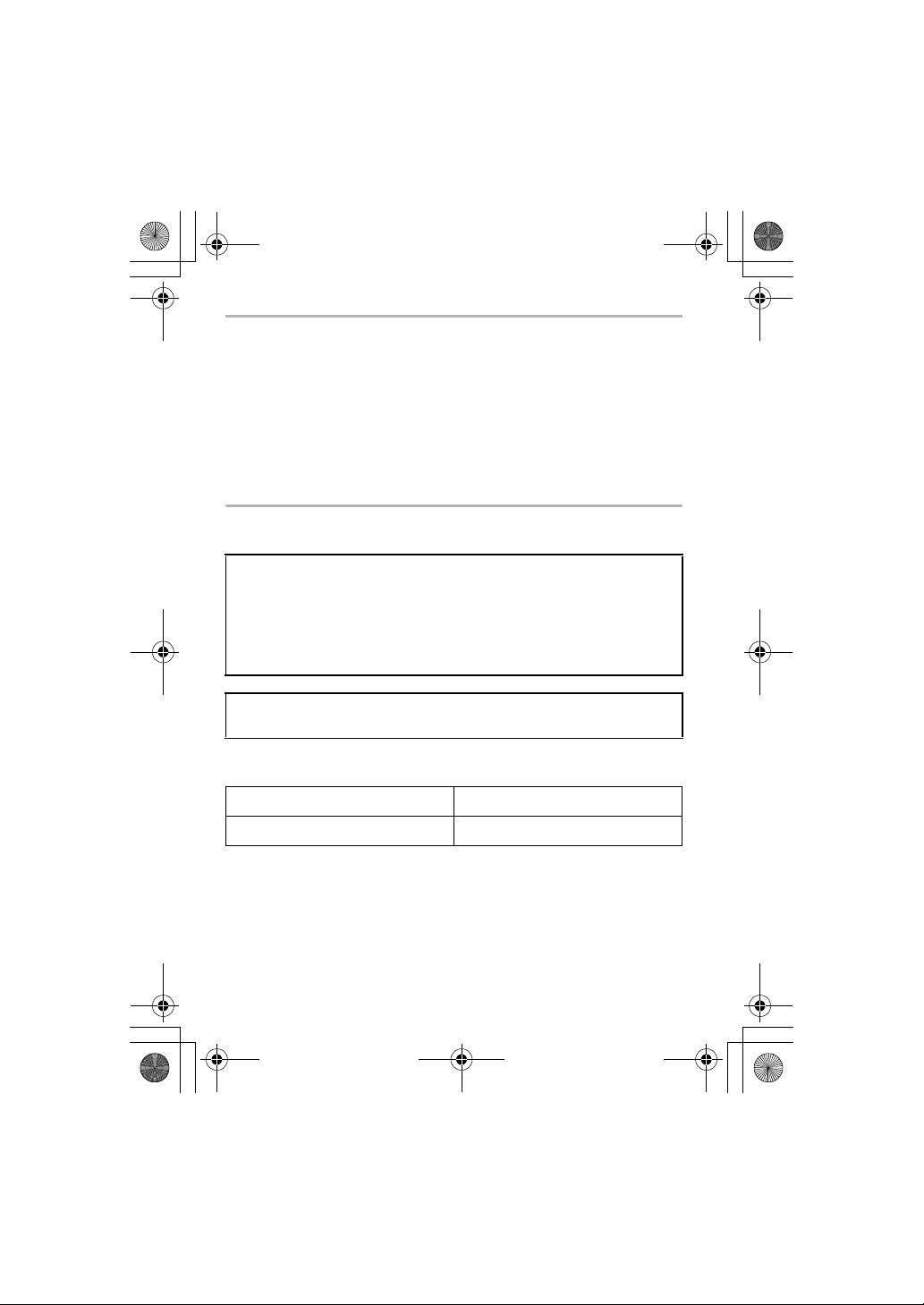
Tisztelt Vásárlónk!
Ezúton szeretnénk Önnek köszönetet mondani azért, hogy ezt a Panasonic digitális
fényképezőgépet választotta. Kérjük, alaposan tanulmányozza át ezt a kezelési
útmutatót, és tartsa elérhető helyen, hogy a jövőben is használhassa. Kérjük, tartsa
szem előtt, hogy az Ön digitális fényképezőgépének kezelőszervei, menüelemei
stb. eltérően nézhetnek ki, mint amelyeket ebben a kezelési útmutatóban lévő
szemléltető ábrákon talál.
Gondosan ügyeljen a szerzői jogokra.
•
Műsoros kazetták, lemezek, illetve más közzétett vagy sugárzott anyagok felvétele,
amennyiben az nem az Ön saját használatára történik, sértheti a szerzői jogokat.
Bizonyos anyagok felvétele még magánhasználat esetén is korlátozás alá eshet.
Információk az Ön biztonsága érdekében
FIGYELMEZTETÉS:
Tűz, áramütés vagy a termék károsodásának elkerülése érdekében:
•Ne tegye ki a készüléket esőnek, nedvességnek, ne tartsa olyan helyen, ahol
víz cseppenhet, fröccsenhet rá.
•Csak az ajánlott tartozékokat használja.
•Ne távolítsa el a burkolatokat.
•Ne javítsa a készüléket saját kezűleg. A készülék javítását bízza képzett szerviz
szakemberre.
A konnektor a készülékhez közeli és könnyen elérhető legyen.
∫ Termékazonosító jelzés
Termék Elhelyezkedés
Digitális fényképezőgép Alul
2
Page 3
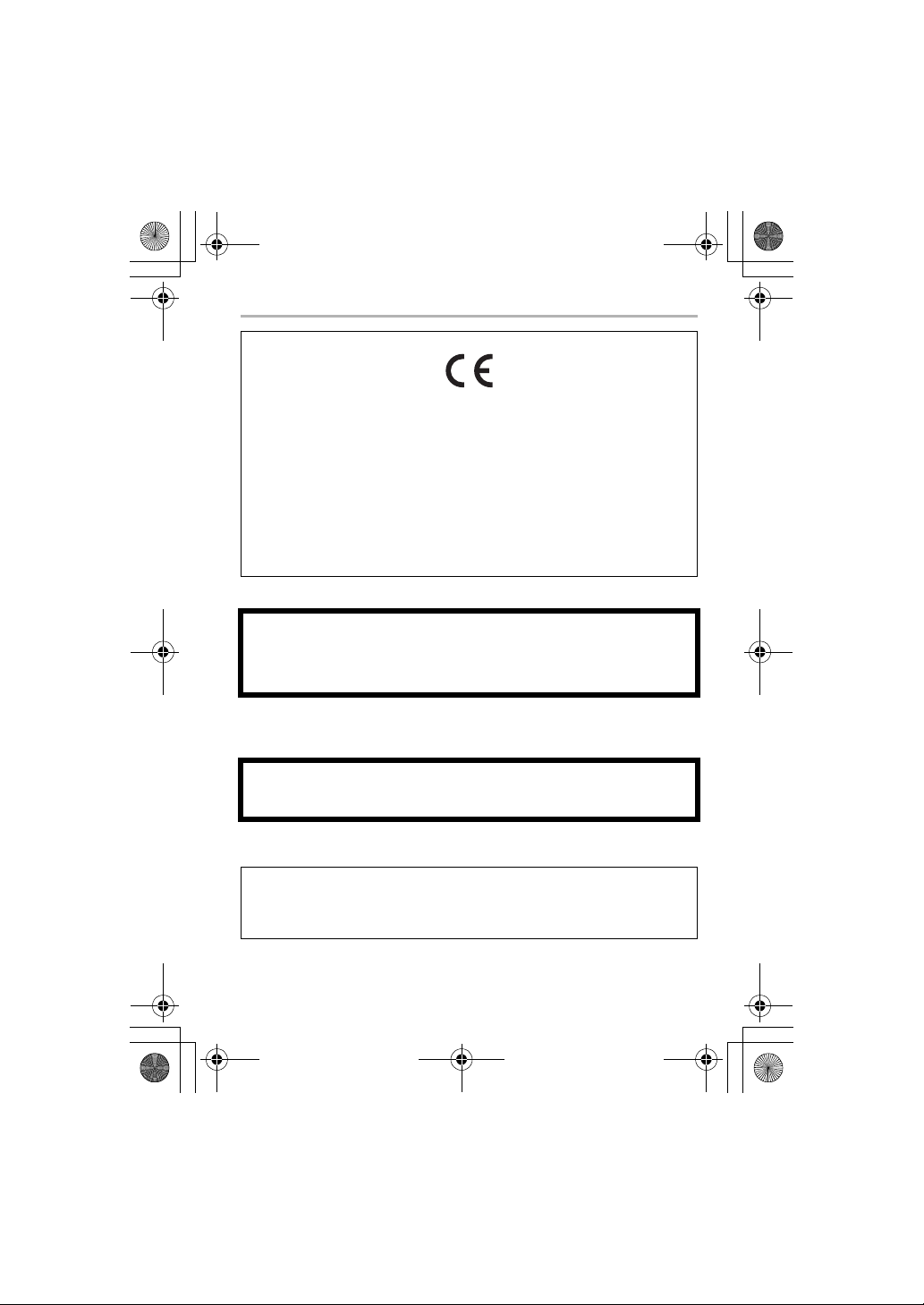
Megfelelőségi Nyilatkozat (DoC)
A „Panasonic Corporation” kijelenti, hogy ez a termék megfelel az 1999/5/EK
irányelv lényeges követelményeinek és egyéb idevonatkozó rendelkezéseinek.
Az R&TTE (rádió- és elektronikus hírközlő berendezések) termékeinkre
vonatkozó eredeti Megfelelőségi Nyilatkozatának (DoC) másolatát a felhasználó
letöltheti DoC szerverünkről:
http://www.doc.panasonic.de
Hivatalos képviselő elérhetősége:
Panasonic Marketing Europe GmbH, Panasonic Testing Centre, Winsbergring
11, 22525 Hamburg, Németország
Ez a termék csatlakoztatható 2,4 GHz-es WLAN hálózat hozzáférési pontjához.
∫ Az akkumulátor csomagról
VIGYÁZAT
• A nem megfelelően cserélt akkumulátor robbanást okozhat. Az akkumulátort
kizárólag a gyártó által ajánlott típusra cserélje.
elhasználódott akkumulátor megfelelő ártalmatlanításának érdekében, forduljon a
• Az
forgalmazóhoz, vagy a helyi hatóságokhoz.
• Ne tegye ki magas hőmérsékletnek, illetve nyílt lángnak.
• Ne hagyja az akkumulátor(oka)t autóban hosszú ideig közvetlen napfénynek kitéve,
amikor a jármű ajtói és ablakai zárva vannak.
Figyelmeztetés
Tűz, robbanás és égési sérülés veszélye. Ne szedje szét, ne tegye ki 60 °
C-nál magasabb hőmérsékletnek, és ne dobja tűzbe.
∫ Az AC adapterről (tartozék)
VIGYÁZAT!
Tűz, áramütés vagy a termék károsodásának elkerülése érdekében:
• Ne helyezze ezt a készüléket könyvszekrénybe, beépített szekrénybe,
vagy más szűk helyre. Biztosítson megfelelő szellőzést a töltőegységnek.
A készülék készenléti állapotban van, amikor az AC adapter csatlakoztatva van a
•
hálózati aljzathoz. A töltő mindaddig áram alatt van, ameddig az AC adapter
csatlakoztatva van a hálózati aljzathoz.
3
Page 4

Biztonsági óvintézkedések a készülék használatához
• A fényképezőgéphez mellékelt USB kábelen kívül más kábelt ne használjon.
• HDMI logóval ellátott, „nagysebességű micro HDMI kábelt” használjon.
A HDMI szabványoknak nem megfelelő kábelek nem fognak működni.
„Nagysebességű micro HDMI kábel” (D típus – A típusú csatlakozódugóval ellátott és
legfeljebb 2 méter hosszú)
Ezt a készüléket elektromágneses eszközöktől (pl. mikrohullámú sütő, TV,
videojáték, stb.) minél távolabb tartsa.
• Amennyiben a készüléket televízió tetején vagy közelében használja, az
elektromágneses sugárzás zavarhatja a fényképezőgép képét és/vagy hangját.
• Ne használja mobiltelefon közelében, mert az zajossá teheti a képet és/vagy a hangot.
• Hangszórók vagy nagyobb motorok keltette erős mágneses tér a felvett adatok
sérülését, vagy a képek torzulását okozhatja.
• Az elektromágneses sugárzás kedvezőtlenül befolyásolhatja a készüléket, zavarhatja a
kép- és hangfelvételt.
• Ha egy elektromágneses készülék kedvezőtlen hatással van a fényképezőgépre, és
akadályozza a rendeltetésszerű használatot, kapcsolja ki a fényképezőgépet, vegye ki
az akkumulátort, vagy távolítsa el a hálózati adaptert (tartozék) / hálózati adaptert
(DMW-AC10E, külön megvásárolható). Ezután tegye be újra az akkumulátort, vagy
csatlakoztassa újra az hálózati adaptert és kapcsolja be a készüléket.
Ne használja a készüléket rádióadók, illetve magas feszültségű
vezetékek közelében.
• Ha rádióadó, vagy magas feszültségű vezeték közelében készít felvételt, az
kedvezőtlen hatással lehet a felvett képre és/vagy hangra.
• A készülék tisztítása előtt távolítsa el az akkumulátort, illetve a DC csatolót (DMW-
DCC10: külön megvásárolható), vagy húzza ki a csatlakozódugót a fali aljzatból.
• Ne nyomja meg a kijelzőt túl erősen.
• Ne nyomja meg az objektívet túl erősen.
• Ne fújjon rovarirtót vagy egyéb illékony vegyszert a fényképezőgépre.
• Ügyeljen arra, hogy gumi vagy műanyag termékek ne érintkezzenek a
fényképezőgéppel hosszú ideig.
• Ne használjon a fényképezőgép tisztításához olyan oldószereket, mint benzin, hígító,
alkohol, konyhai tisztítószerek, stb., mivel ezek károsíthatják a külső burkolatot, illetve a
bevonat leválását okozhatják.
• Ne tegye ki a fényképezőgép objektívét közvetlen napsütésnek, a nap sugarai
üzemzavart okozhatnak.
4
Page 5
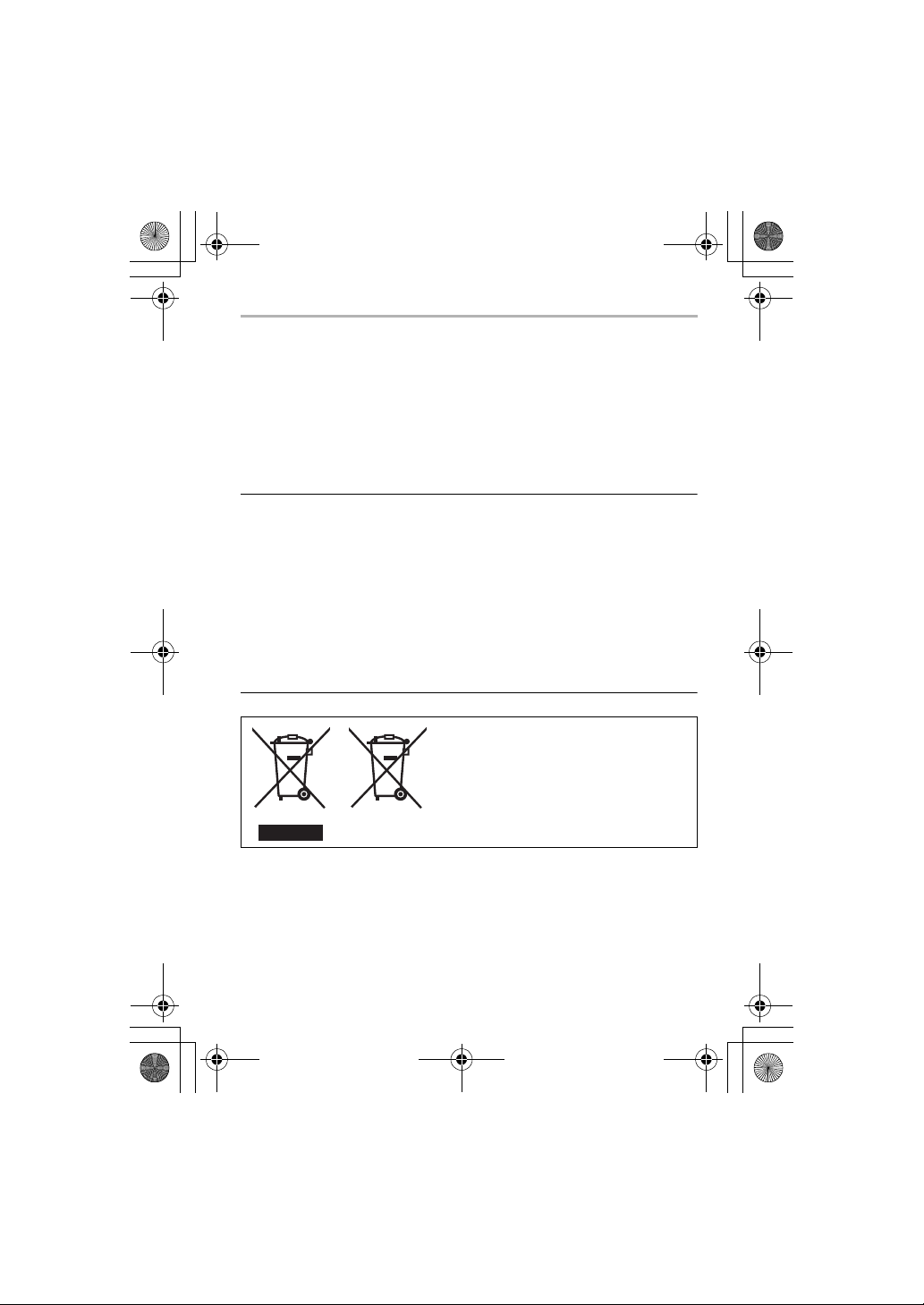
• Mindig a mellékelt vezetékeket és kábeleket használja.
• Ne hosszabbítsa meg a vezetékeket és a kábeleket.
• Képrögzítési, olvasási, törlési, formázási, stb. folyamat közben ne kapcsolja ki a
készüléket, ne távolítsa el az akkumulátort, SD kártyát és a hálózati adaptert
(tartozék) / hálózati adaptert (DMW-AC10E, külön megvásárolható). Továbbá ne
tegye ki a fényképezőgépet rezgésnek, ütődésnek, vagy statikus
elektromosságnak.
• Az SD kártyán tárolt adatok elektromágneses hullámok, statikus elektromosság, vagy
a készülék üzemzavara esetén megsérülhetnek, illetve elveszhetnek. Javasoljuk, hogy
fontos adatait számítógépén, stb. tárolja.
• Ne formázza az SD kártyát a számítógépén vagy egyéb eszközön. A megfelelő
működés biztosítása érdekében az SD kártyát csak a fényképezőgéppel formázza.
• A készülék kiszállításakor az akkumulátor nincs feltöltve. Töltse fel az akkumulátort
használat előtt.
• Az akkumulátor típusa újratölthető lítium-ion akkumulátor. Amennyiben a
hőmérséklet túl magas vagy túl alacsony, az akkumulátor működési ideje
lecsökkenhet.
• Az akkumulátor felmelegszik használat közben és töltés után. A fényképezőgép szintén
felmelegszik használat közben. Ez nem jelent rendellenes működést.
• Ne hagyjon fém tárgyakat (például kapcsokat) a hálózati csatlakozódugó csatlakozási
területének, illetve az akkumulátorok közelében.
• Az akkumulátort hűvös, száraz helyen, viszonylag állandó hőmérsékleten [ajánlott
hőmérséklet: 15- 25°C között; ajánlott páratartalom: 40-60% relatív páratartalom] tárolja.
• Ne tárolja az akkumulátort hosszú ideig teljesen feltöltött állapotban. Amennyiben hosszú
ideig tárolja az akkumulátort, javasoljuk, hogy évente egyszer töltse fel. Távolítsa el az
akkumulátort a fényképezőgépből és tárolja úgy, hogy teljesen lemerítette azt.
Ezek a szimbólumok azt jelentik, hogy az
elhasználódott elektromos és elektronikus
termékek és akkumulátorok nem keverhetők
az általános háztartási hulladékkal.
További információt a „Speciális funkciók
kezelési útmutatója” című leírásban talál
(PDF formátum).
5
Page 6
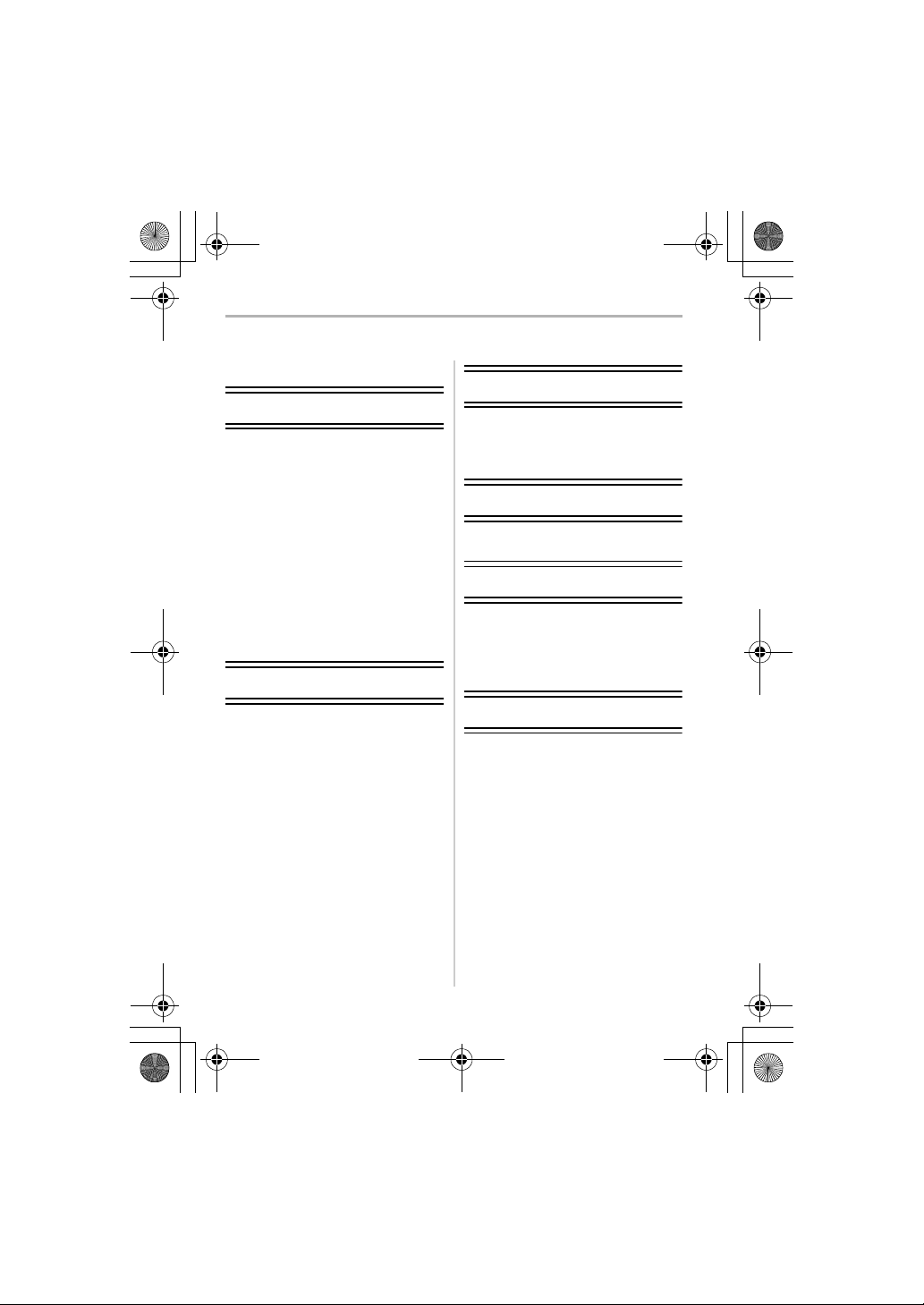
Tartalom
Információk az Ön biztonsága
érdekében..........................................2
Előkészületek/Alapok
A fényképezőgép karbantartása........7
Mellékelt tartozékok...........................8
A készülékhez használható
kárty
ák............................................. 10
Gyors üzembe helyezési útmutat.... 11
Az alkotórészek megnevezés
funkciói ...............................
és
Alapvető műveletek ........................ 23
Menüpontok beállítása..................... 27
Gyakran használt menük azonnali
behívása (Gyorsmenü).................... 28
Gyakran használt funkciók
hozzárendelése a gombokhoz (funkció
gombok) ...................................... 28
Felvétel
Képek kés
funkcióval
Manuális fókusz beállítása............... 31
4K képek rögzítése...........................33
Felvétel utólagos fókusszal.............. 36
Sorozatfelvétel/Önkioldó használata
(Kioldó mód).................................... 38
Felvétel készítése közbeni automatikus
beállítás-korrekció (Bracket
felvétel)............................................ 39
Képstabilizátor ............................ .... 41
Mozgóképek felvétele / 4K
mozgókép ....................................... 43
Mozgóképek felvétele 4K Live
Cropping (Élő vágás)
funkcióval ....................................... 47
zítése automatikus
.....
.................................... 29
ei
....
....
Lejátszás
Állóképek lejátszása ........................49
Mozgóképek lejátszása ...................49
Képek törlése...................................50
Menü
Menü lista.........................................51
19
Wi-Fi
A Wi-Fi® funkcióban rejlő
lehetőségek .....................................61
Vezérlés okostelefonról/
táblagépről .......................................62
Egyebek
Szoftver letöltés................................67
Kijelző/Kereső
megjelenítése ..................................68
Hibaelhárítás ...................................72
Műszaki adatok................................77
A digitális fényképezőgép
tartozékrendszere............................85
A kezelési útmutató elolvasása (PDF
formátum) ......................................86
6
Page 7
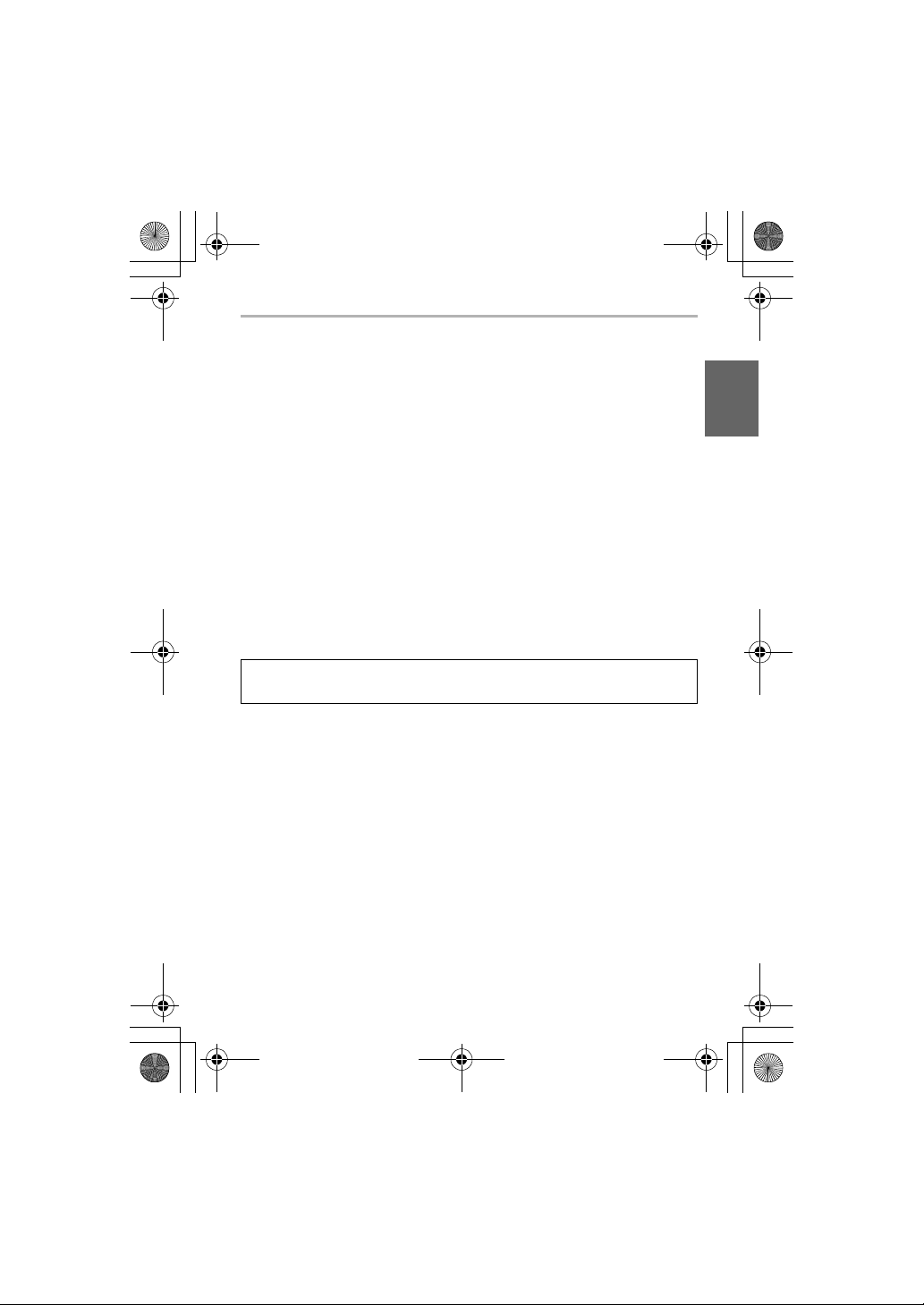
Előkészületek/Alapok
A fényképezőgép karbantartása
Ne tegye ki a készüléket erős rázkódásnak, ütésnek, vagy nyomásnak.
• Az objektív, a kijelző vagy a készülékház megsérülhet, meghibásodhat, vagy a kép
nem rögzíthető a következő esetekben:
– Fényképezőgép leejtése, ütődése.
– Erős nyomás az objektíven vagy a kijelzőn.
Ez a fényképezőgép nem por-/csepp-/vízálló.
A fényképezőgép használata közben kerülje a poros, vizes, homokos,
stb. helyeket.
• Folyadék, homok és egyéb idegen anyag kerülhet az objektív, a gombok, stb. körüli
helyekre. Legyen különösen óvatos, mert ez nemcsak rendellenes működést, hanem
helyrehozhatatlan hibát is eredményezhet.
– Homokos és poros helyek.
– Helyek vagy helyzetek, ahol vízzel érintkezhet a készülék, például esős idő, vagy
tengerpart.
Ne tegye az ujját a fényképezőgép váz foglalatába. Mivel az érzékelő egység
egy precíziós szerkezet, ez károsodást vagy hibás működést eredményezhet.
Amennyiben homok vagy folyadék (mint például vízcseppek) kerülnek a kijelzőre,
törölje le azt egy száraz, puha ruhadarabbal.
– Ellenkező esetben a kijelző esetleg hibásan fog reagálni az érintőképernyős
műveletekre.
Ha rázkódásnak teszi ki a fényképezőgépet miközben az ki van kapcsolva, az
érzékelők mozoghatnak vagy egy zörgő hang hallható. Ezt a beépített képstabilizátor
okozza, és nem jelent meghibásodást.
Tartsa távol a fényképezőgépet mágneses mezőktől (hitelkártya, stb.).
Ellenkező esetben a mágneses mező károsíthatja az adatokat és
használhatatlanná teheti őket.
∫
Páralecsapódás (amikor az objektív, a kijelző, vagy a kereső bepárásodik)
• Páralecsapódás akkor keletkezik, amikor a szobahőmérséklet, vagy a páratartalom hirtelen
megváltozik. Ügyeljen a páralecsapódásra, mivel az az objektíven, a keresőn, és a kijelzőn foltokat,
gombákat eredményezhet, és a fényképezőgép károsodását okozhatja.
• Ebben az esetben kapcsolja ki a fényképezőgépet, és hagyja kikapcsolva kb. 2 óráig. Ez a
jelenség magától el fog tűnni, amikor a fényképezőgép hőmérséklete közel kerül a környezeti
hőmérséklethez.
A cserélhető objektívek firmware-éről
A zökkenőmentes felvételkészítés érdekében, javasoljuk, hogy frissítse a
cserélhető objektívek firmware-ét a legutóbbi verzióra.
• A legfrissebb firmware információk, illetve firmware letöltése érdekében látogasson el az
alábbi támogató oldalra:
http://panasonic.jp/support/global/cs/dsc/
(Angol nyelven)
• A cserélhető objektívek firmware verziójának ellenőrzéséhez csatlakoztassa az
objektívet a készüléktesthez, és válassza a [Version Disp.] (Verzió megjelenítés)
opciót a [Setup] (Beállítás) menüben.
7
Page 8

Előkészületek/Alapok
Mellékelt tartozékok
A fényképezőgép használata előtt ellenőrizze, megvan-e
minden tartozék.
A termékszámok 2016. áprilisi állapot szerint értendők. Ezek
változhatnak.
Digitális fényképezőgép váza
(A kezelési útmutatóban fényképezőgép vázként
szerepel.)
1
Cserélhető objektívek
2
Objektív sapka
3
Hátsó objektív sapka
Objektív fényellenző
4
A:fekete
B: Ezüst
5
Váz sapka
Akkumulátor csomag
6
(A szövegben akkumulátor csomagként vagy akkumulátorként szerepel)
Töltse fel az akkumulátort használat előtt.
AC adapter
7
8
USB csatlakozókábel
Vállpánt
9
Vakupapucs fedél
10
¢1 Ebben a kezelési útmutatóban objektívként említjük.
¢2 Vásárláskor a cserélhető objektívhez van csatolva.
¢3 Vásárláskor a fényképezőgép vázához van csatolva.
• A cserélhető objektív (H-FS12032/H-H020A) vásárláskor a fényképezőgép vázához
van csatolva.
• Az SD, SDHC, és SDXC memóriakártya a szövegben kártyaként szerepel.
• A kártya külön megvásárolható.
• Ha elveszti a mellékelt tartozékokat, forduljon a forgalmazóhoz vagy a Panasonic
céghez. (A tartozékokat külön-külön is megvásárolhatja.)
¢3
A: Fekete vázú fényképezőkhöz
B: Ezüst vázú fényképezőkhöz
C: Vásárláskor a fényképezőgép vázához van csatolva.
¢1
¢2
¢2
¢3
8
Page 9
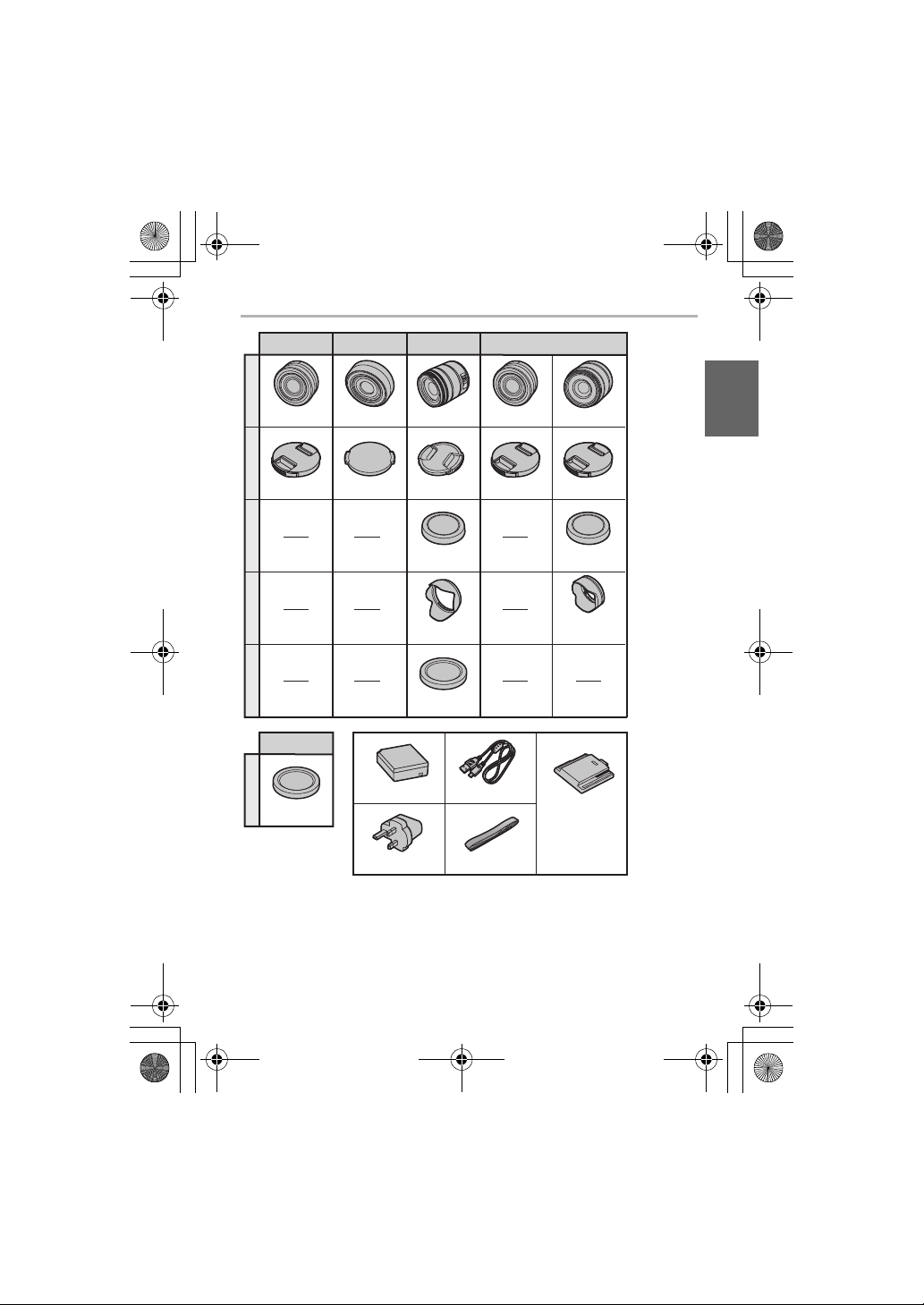
Előkészületek/Alapok
1
2
3
4
5
DMC-GX80H
DMC-GX80W
DMC-GX80K
H-FS14140
VYF3514
VFC4605
VYC1119
DMC-GX80C
VKF4971
SYF0059
H-FS12032
VYF3371
H-H020A
VKF4971
5
DMC-GX80
VFC4605
SYF0073
H-FS35100
SYF0059
H-FS12032
:
SYA0024
:
SYA0025
DMW-BLG10E
SAE0012F
6810
79
K1HY04YY0106
VFC5167
:
VKF5259
:
SKF0133H
:
SKF0133S
• A kezelési útmutató szerkesztésénél a (H-FS12032) cserélhető objektívet
vettük alapul.
• Egyes fényképezőgép csomagok bizonyos régiókban nem kaphatók
kereskedelmi forgalomban.
9
Page 10
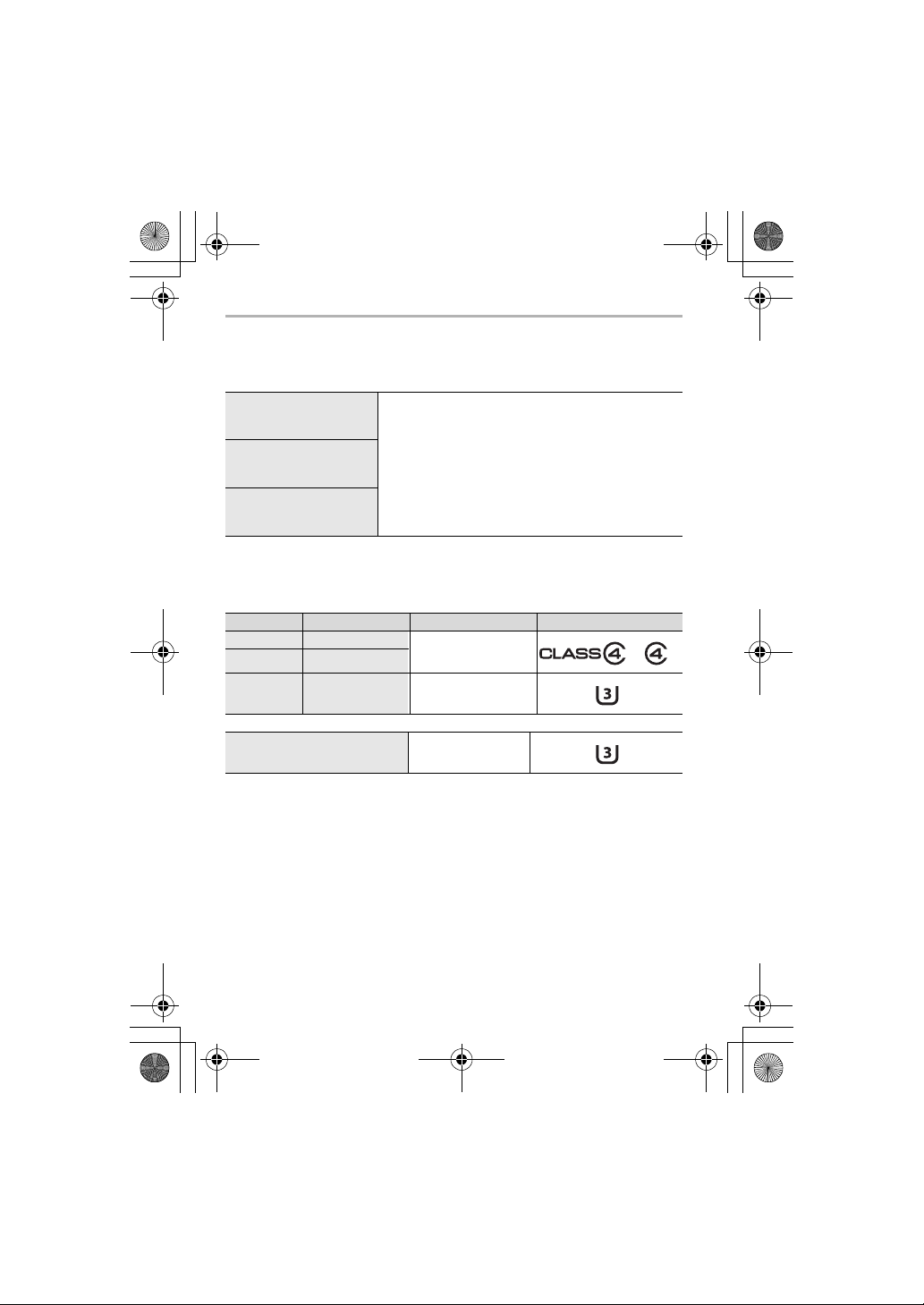
Előkészületek/Alapok
A készülékhez használható kártyák
SD memóriakártya
(512 MB-tól 2 GB-ig)
SDHC memóriakártya
(4 GB-tól 32 GB-ig)
SDXC memóriakártya
(48 GB-tól 128 GB-ig)
∫ Mozgókép/4K fotó rögzítésről és sebességosztály besorolásról
Olyan kártyát használjon, amely megfelel az SD sebesség-besorolás vagy az
• A készülék az UHS-I UHS 3-as sebességbesorolású szabványos SDHC/SDXC
memóriakártyákkal kompatibilis.
• A bal oldalon felsorolt kártyák használatát Panasonic
kártyákkal tesztelték.
UHS sebesség-besorolás következő értékeinek.
(Felvételi
formátum)
[[AVCHD] Mind
[MP4]
[MP4]
4K fotók rögzítése / [Post
Focus] (Utólagos fókusz)
• Az SD sebességosztály és UHS sebességosztály a folyamatos írásra vonatkozó
sebesség szabványai. A besorolás megállapítása érdekében ellenőrizze a kártya
jelöléssel ellátott oldalát, stb.
• Kérjük, ellenőrizze a legfrissebb információkat a következő honlapon:
http://panasonic.jp/support/global/cs/dsc/
(Angol nyelven)
• A memóriakártyát gyermekek elől elzárva tartsa, nehogy lenyeljék azt.
[Rec Quality]
(Felvételi minőség)
FHD/HD/VGA
4K
Sebesség osztály Jelölés minta
Class 4 vagy
magasabb
UHS Speed Class 3
UHS Speed Class 3
10
Page 11
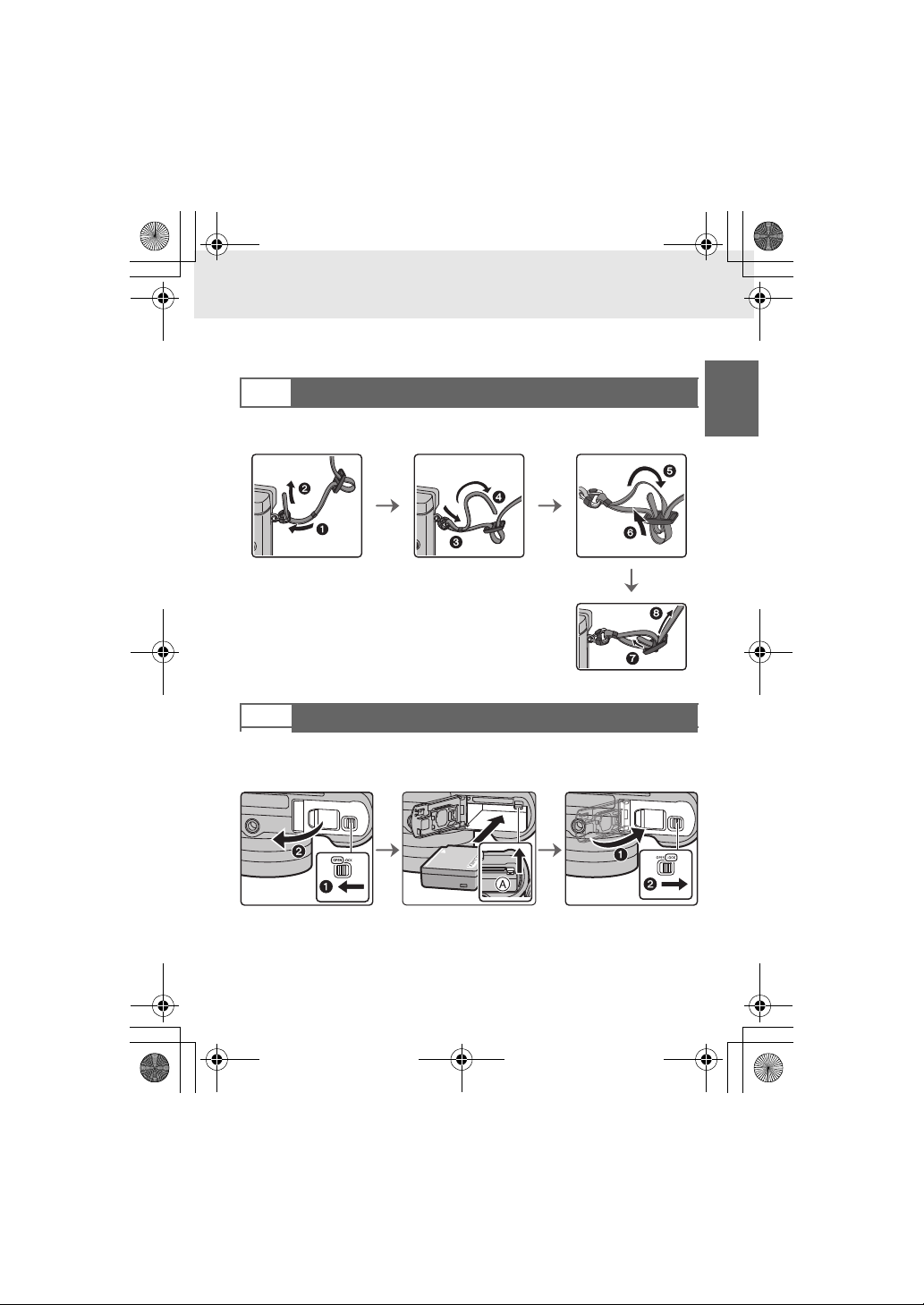
Előkészületek/Alapok „Gyors üzembe helyezési útmutató”
Gyors üzembe helyezési útmutató
• Ellenőrizze, hogy ki van-e kapcsolva a készülék.
A vállpánt rögzítése
1
• Javasoljuk, hogy a készülék használatához tegye fel a vállpántot, hogy le ne
ejtse a fényképezőgépet.
• Végezze el az 1 – 8. lépéseket, majd csatlakoztassa a
vállpántot a másik oldalhoz is.
• Helyezze a vállpántot a válla köré.
– Ne tekerje a nyaka köré.
– Ez sérülést vagy balesetet okozhat.
• Ne hagyja a vállpántot olyan helyen, ahol kisgyermek
hozzáférhet.
– Ha véletlenül a nyaka köré tekeri, az balesetet okozhat.
Az akkumulátor töltése
2
∫ Akkumulátor behelyezése
• Mindig eredeti Panasonic akkumulátort használjon (DMW-BLG10E).
• Más akkumulátorok használata esetén nem tudjuk termékünk minőségét
garantálni.
• Ügyeljen az akkumulátor irányára, illessze be ütközésig, amíg kattanó hangot nem
hall, majd ellenőrizze, hogy az (A) karral rögzítve van-e.
Az akkumulátor eltávolításához húzza az (A) kart a nyíl irányába.
11
Page 12
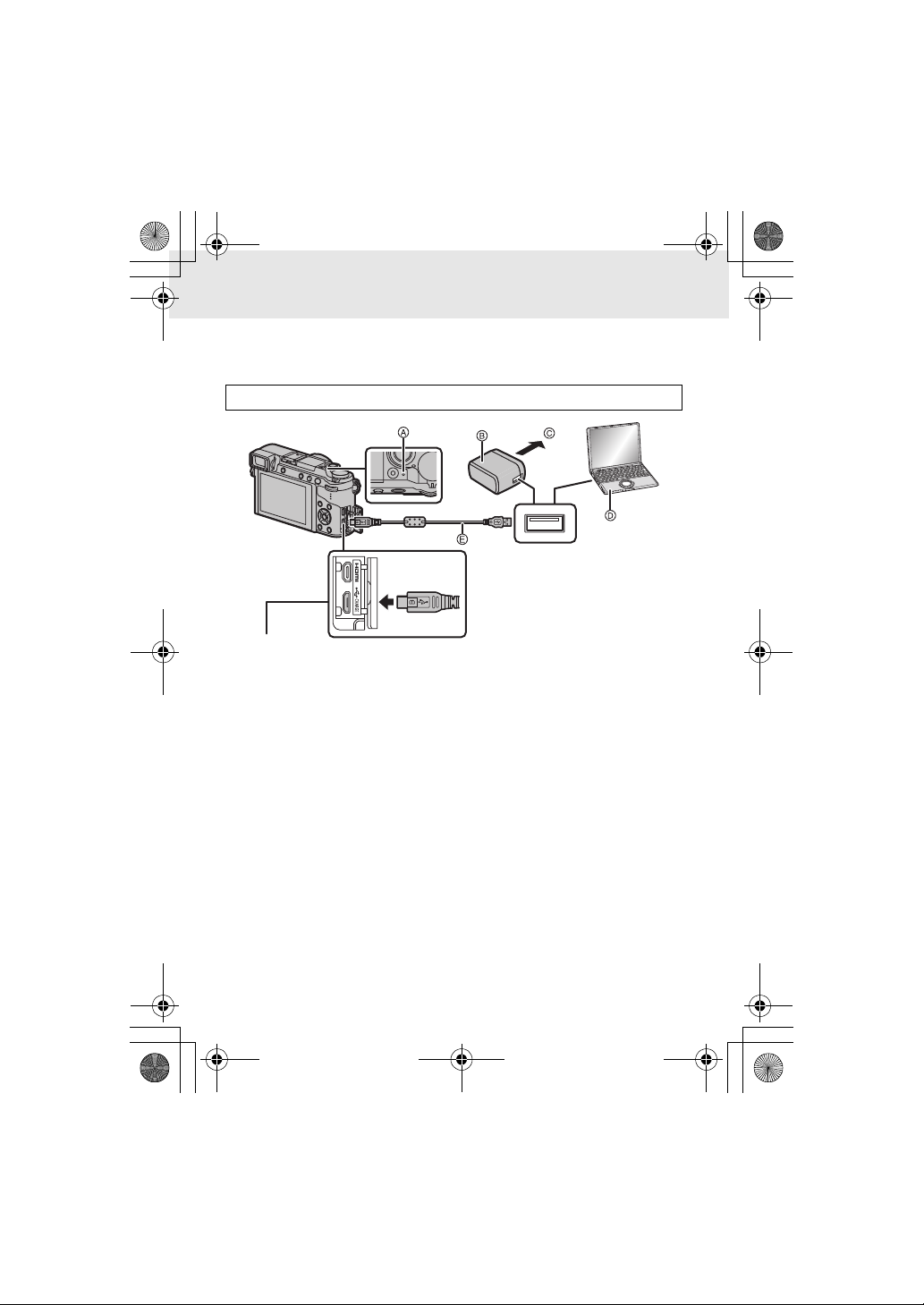
Előkészületek/Alapok „Gyors üzembe helyezési útmutató”
∫ Akkumulátor töltése
Az akkumulátort 10°C - 30°C közötti (az akkumulátor hőmérsékletével megegyező)
•
környezeti hőmérsékleten ajánlott tölteni.
Ellenőrizze, hogy ki van-e kapcsolva a készülék.
[CHARGE] (töltés) foglalat
• Forgassa a fényképezőgépet függőleges
helyzetbe és keresse meg a terminált a
készülék alján.
• Ellenőrizze a terminálok és a csatlakozó
helyes irányát. (Ha ferdén vagy rossz
irányba helyezi be a csatlakozót, az
eldeformálódást és hibás működést
eredményezhet.) Ne csatlakoztasson
eszközt hibás terminálhoz. Ellenkező
esetben az hibás működést
eredményezhet.
• A fényképezőgéphez mellékelt USB kábelen kívül más kábelt ne használjon.
• A fényképezőgéphez mellékelt hálózati adapteren kívül más kábelt ne használjon.
• Az AC adapter (tartozék) és az USB kábel (tartozék) kizárólag ehhez a készülékhez
használhatók. Ne használja őket más készülékkel.
A Töltéskijelző lámpa
B AC adapter (tartozék)
C Hálózati csatlakozóaljzatba
D PC (bekapcsolva)
E USB kábel (tartozék)
12
Page 13
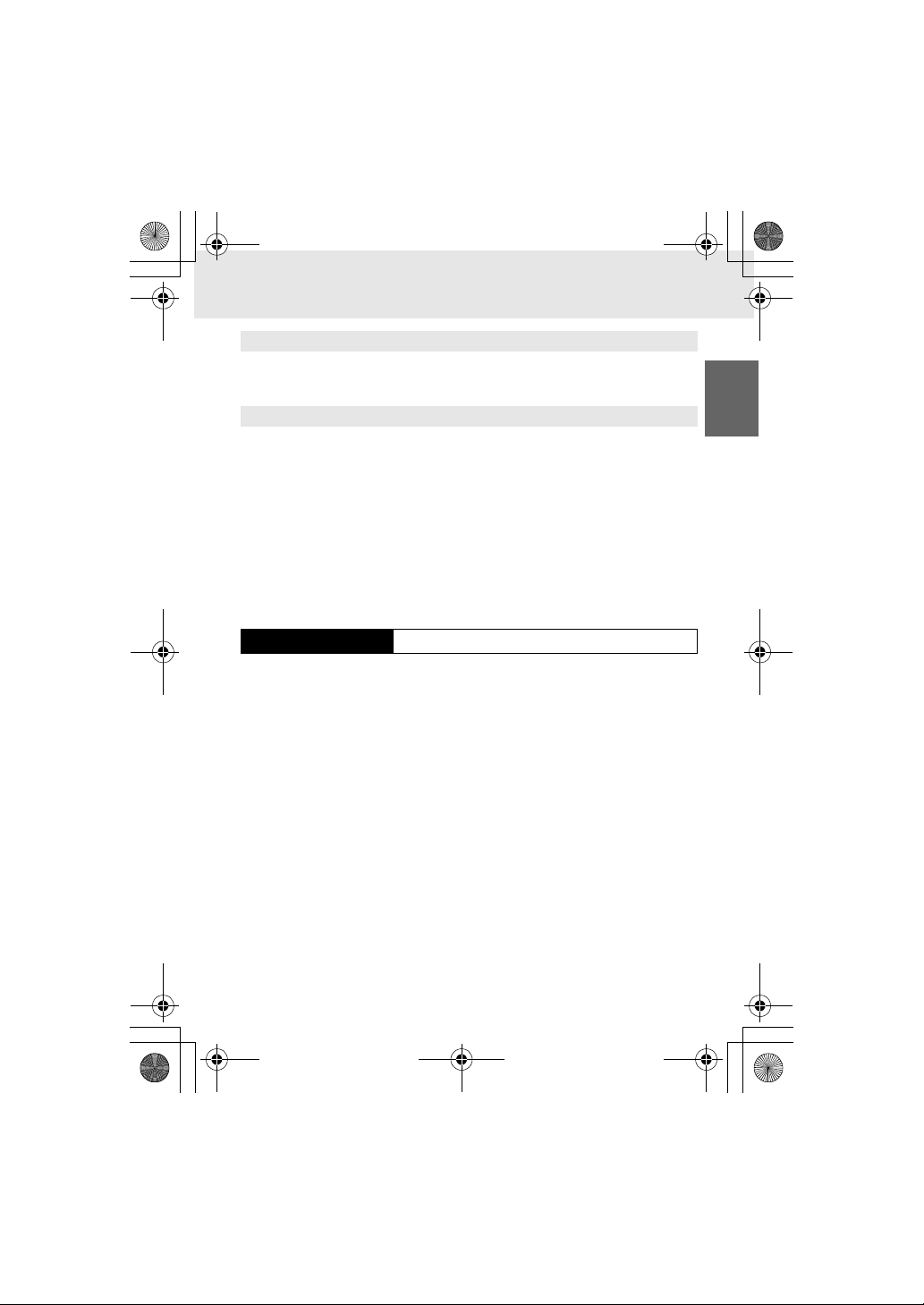
Előkészületek/Alapok „Gyors üzembe helyezési útmutató”
Töltés hálózati aljzatból
Csatlakoztassa az AC adaptert (tartozék) és a fényképezőgépet USB
kábel (tartozék) segítségével, és csatlakoztassa az AC adaptert
(tartozék) a csatlakozó aljzathoz.
Töltés számítógépről
Csatlakoztassa a számítógépet és a fényképezőgépet az USB kábel
(tartozék) segítségével.
∫ A töltéskijelző lámpáról
Piros fény: töltés.
Ki: A töltés befejeződött. (A töltés befejezése után válassza
le a fényképezőgépet a hálózati aljzatról vagy a
számítógépről.)
Villogó piros fény: töltési hiba. (72. oldal)
∫ Töltési idő
AC adapter használatakor (tartozék)
A töltési idő:
A megadott töltési idő teljesen lemerült akkumulátorra vonatkozik.
•
A töltési idő az akkumulátor használatának módjától függően változhat.
Hideg/meleg környezetben, vagy ha az akkumulátort hosszú ideig nem
használták, a töltési idő a szokásosnál hosszabb lehet.
kb. 190 min
13
Page 14
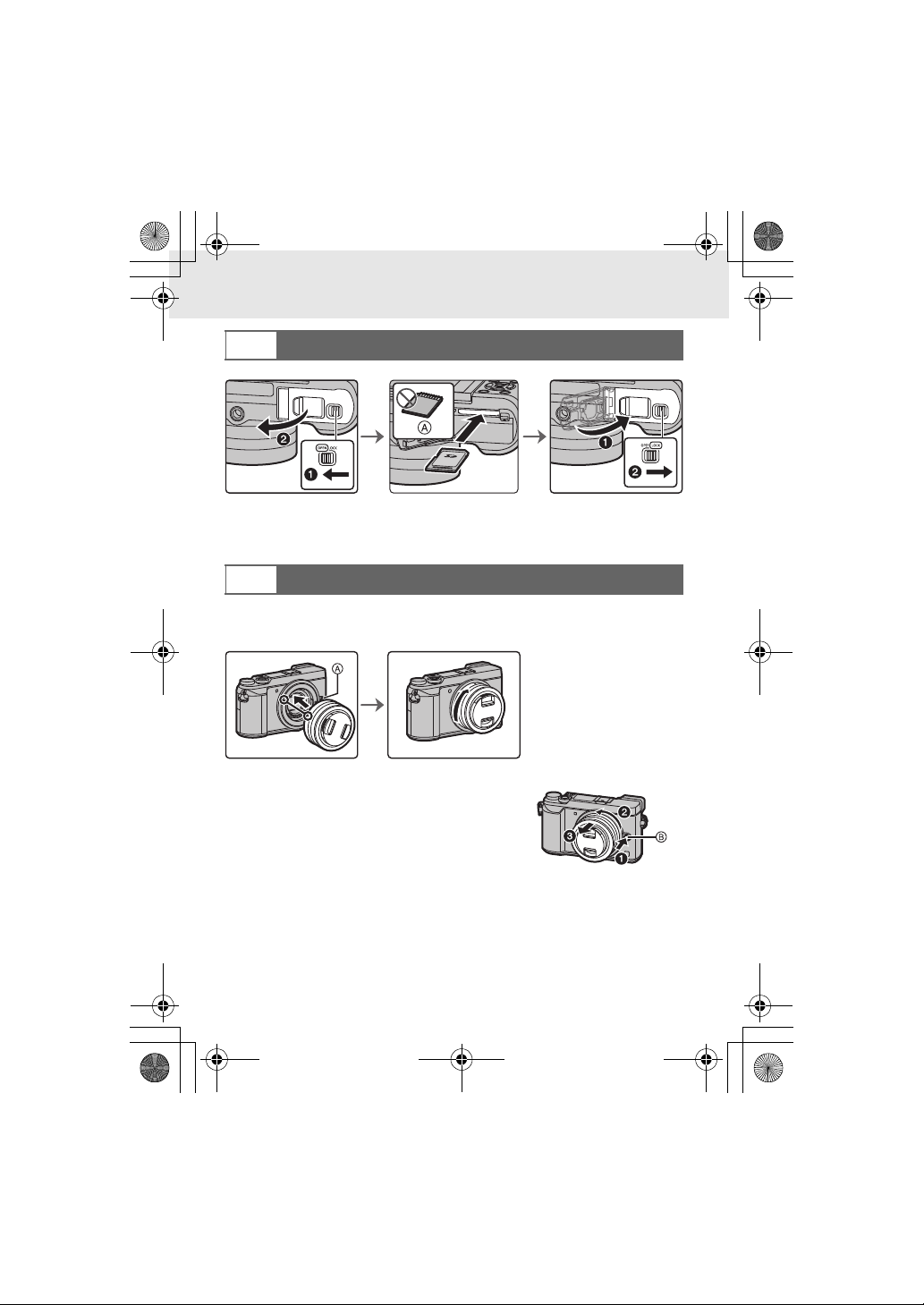
Előkészületek/Alapok „Gyors üzembe helyezési útmutató”
Helyezze be a kártyát (külön megvásárolható)
3
A Ügyeljen a kártya helyes behelyezési irányára.
• A behelyezés irányára ügyelve tolja be a kártyát biztonságosan ütközésig, amíg
kattanást nem hall.
A kártya eltávolításához nyomja be a kártyát kattanásig, majd felfelé húzza ki.
Az objektív felhelyezése/eltávolítása
4
Az objektívek (H-FS12032/H-FS35100) felhelyezésekor/eltávolításakor, húzza be az
•
objektív nyakát.
• Olyan helyen cseréljen objektívet, ahol nincs nagy szennyeződés vagy por.
• Objektív felhelyezésénél ne nyomja az (A) objektív-kioldógombot.
∫ Az objektív eltávolítása
1 Tegye fel az objektívsapkát.
2 Miközben az objektív-kioldógombot (B)
lenyomva tartja, forgassa ütközésig az
objektívet a nyíl irányába, majd vegye le.
•Fogja jól az objektívet miközben elfordítja azt.
14
Page 15
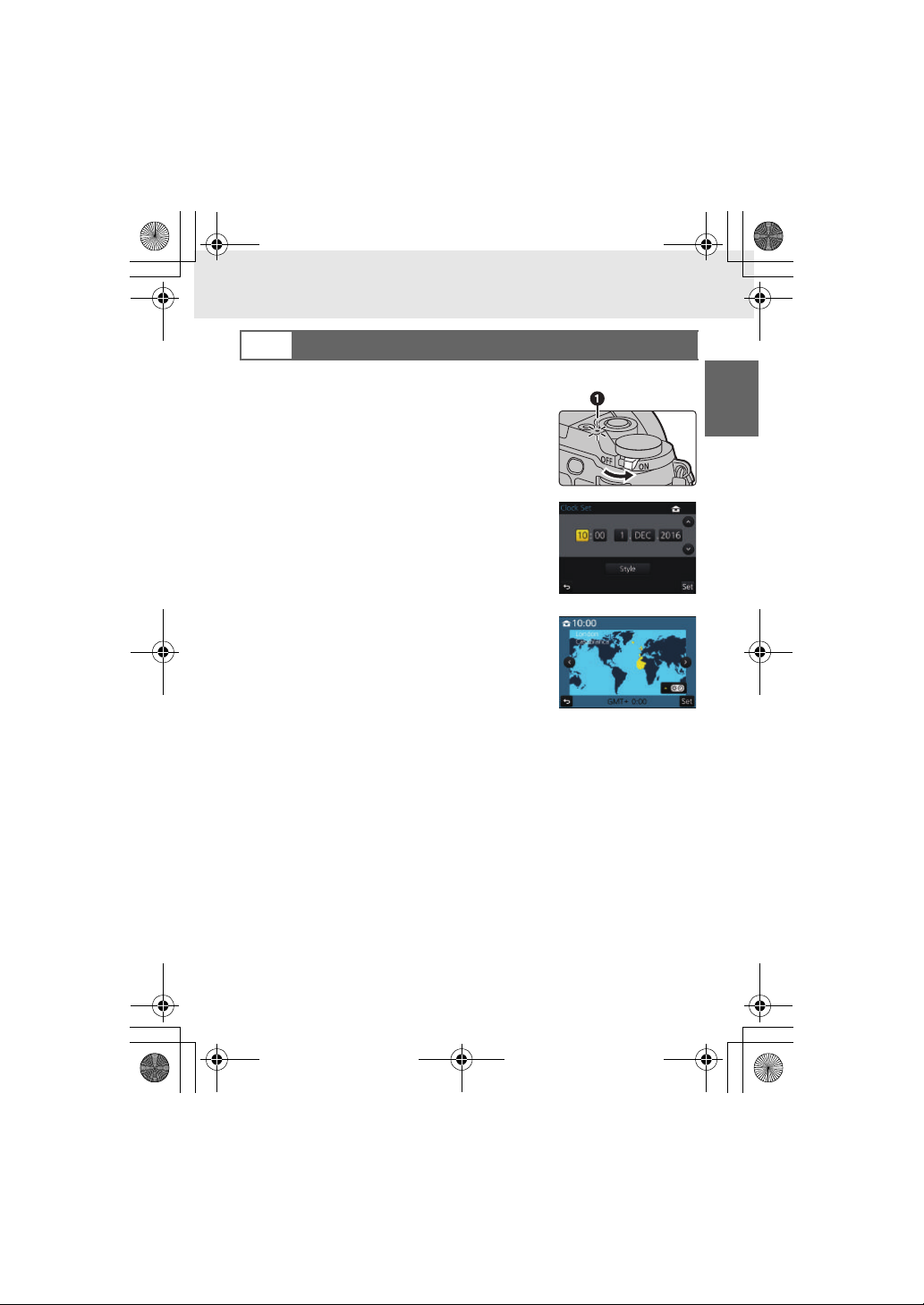
Előkészületek/Alapok „Gyors üzembe helyezési útmutató”
Dátum/idő beállítása (az óra beállítása)
5
• A fényképezőgép kiszállításakor az óra nincs beállítva.
1 Kapcsolja be a fényképezőgépet.
• Amikor a készüléket bekapcsolja, akkor az (1)
állapotjelző zölden kezd világítani.
2 Nyomja meg a [MENU/SET] (Menü/Beállítás)
gombot.
2/1
3 A gombok segítségével válassza ki a
beállítandó elemet (év, hónap, nap, óra, perc), és a
gombokkal állítsa be az értéket.
3/4
4 Beállításhoz nyomja meg a [MENU/SET] (Menü/
Beállítás) gombot.
5 Amikor a [The clock setting has been
completed.] (Az óra beállítása befejeződött.)
kijelzés megjelenik, nyomja meg a [MENU/
SET] (Menü/Beállítás) gombot.
6 Amikor a [Please set the home area] kijelzés
megjelenik, nyomja meg a [MENU/SET]
(Menü/Beállítás) gombot.
2//1
7 A
gombokkal válassza ki az otthoni
területet, majd nyomja meg a [MENU/
SET] (Menü/Beállítás) gombot.
15
Page 16
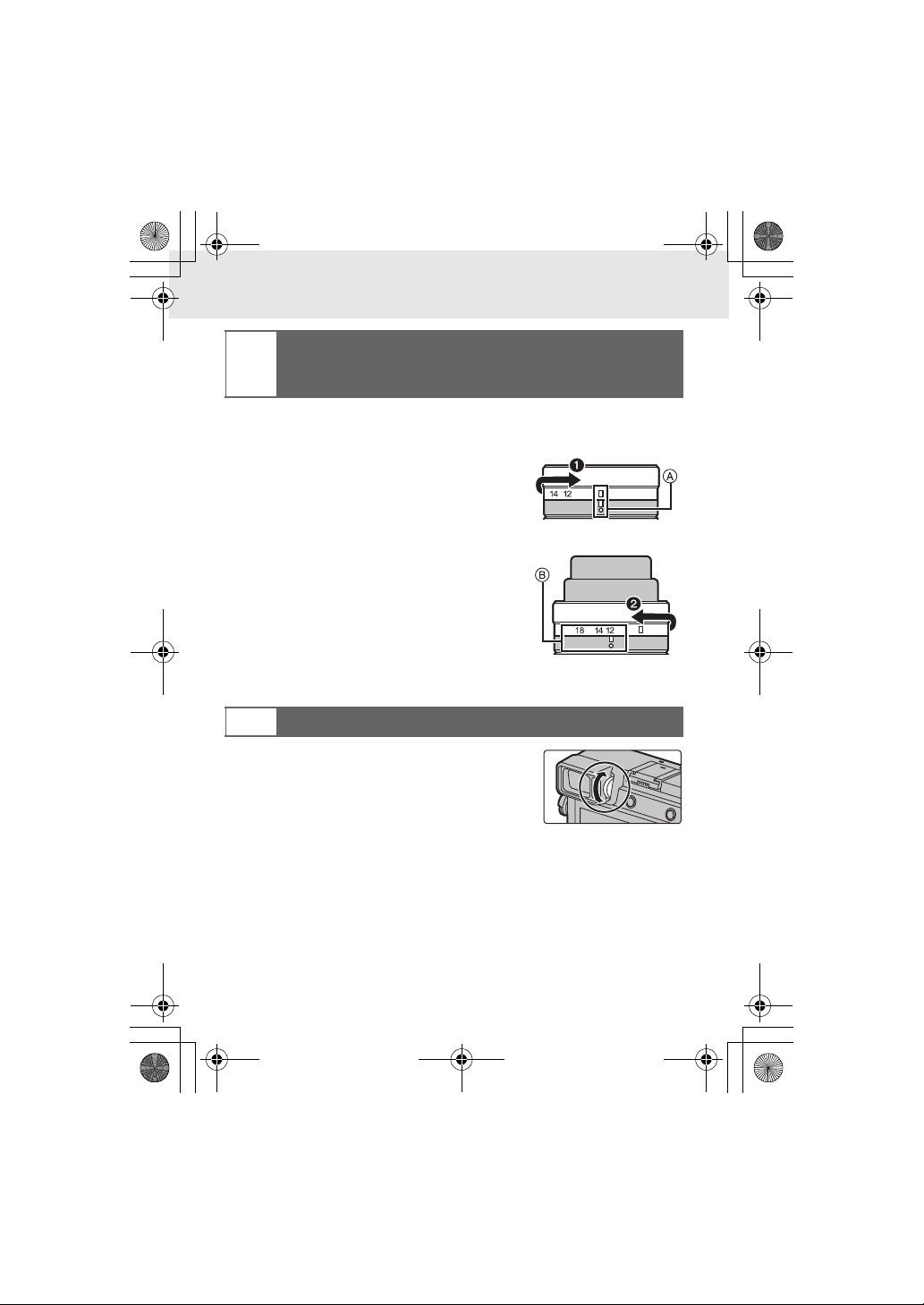
Előkészületek/Alapok „Gyors üzembe helyezési útmutató”
Az objektív-nyak meghosszabbítása
[Abban az esetben, ha a (H-FS12032/H
6
FS35100) objektíveket használja]
∫ Hogyan hosszabbítsa meg az objektív-nyakat
Forgassa el a zoom gyűrűt a nyíl irányába (1) az (A)
pozícióból (az objektív visszahúzott állapotából) a
(B) pozícióba [12 mm-től 32 mm-ig (H-FS12032), 35
mm-től 100 mm-ig (H-FS35100)].
•
Visszatekert állapotban nem lehet képeket készíteni.
(C) Az objektív visszahúzott állapotban van
∫ Hogyan húzza vissza az objektívet
Forgassa el a zoom gyűrűt a nyíl irányába (2) a (B)
pozícióból [12 mm-től 32 mm-ig (H-FS12032), 35
mm-től 100 mm-ig (H-FS35100)] az (A) pozícióba.
• A zoom gyűrű a 12 mm-es pozícióba (H-FS12032) vagy
a 35 mm-es pozícióba (H-FS35100) fog kattanni először,
de folytassa az objektív tekerését addig, amíg az (A)
pozíciót el nem éri.
• Amikor nem készít képeket, javasoljuk, hogy húzza
vissza az objektívet.
(D) Az objektív meghosszabbított állapotban van
Dioptria beállítása
7
Állítsa be a dioptriát a saját látásához úgy, hogy
a keresőben megjelenített karaktereket tisztán
lássa.
Példa: H-FS12032
16
Page 17
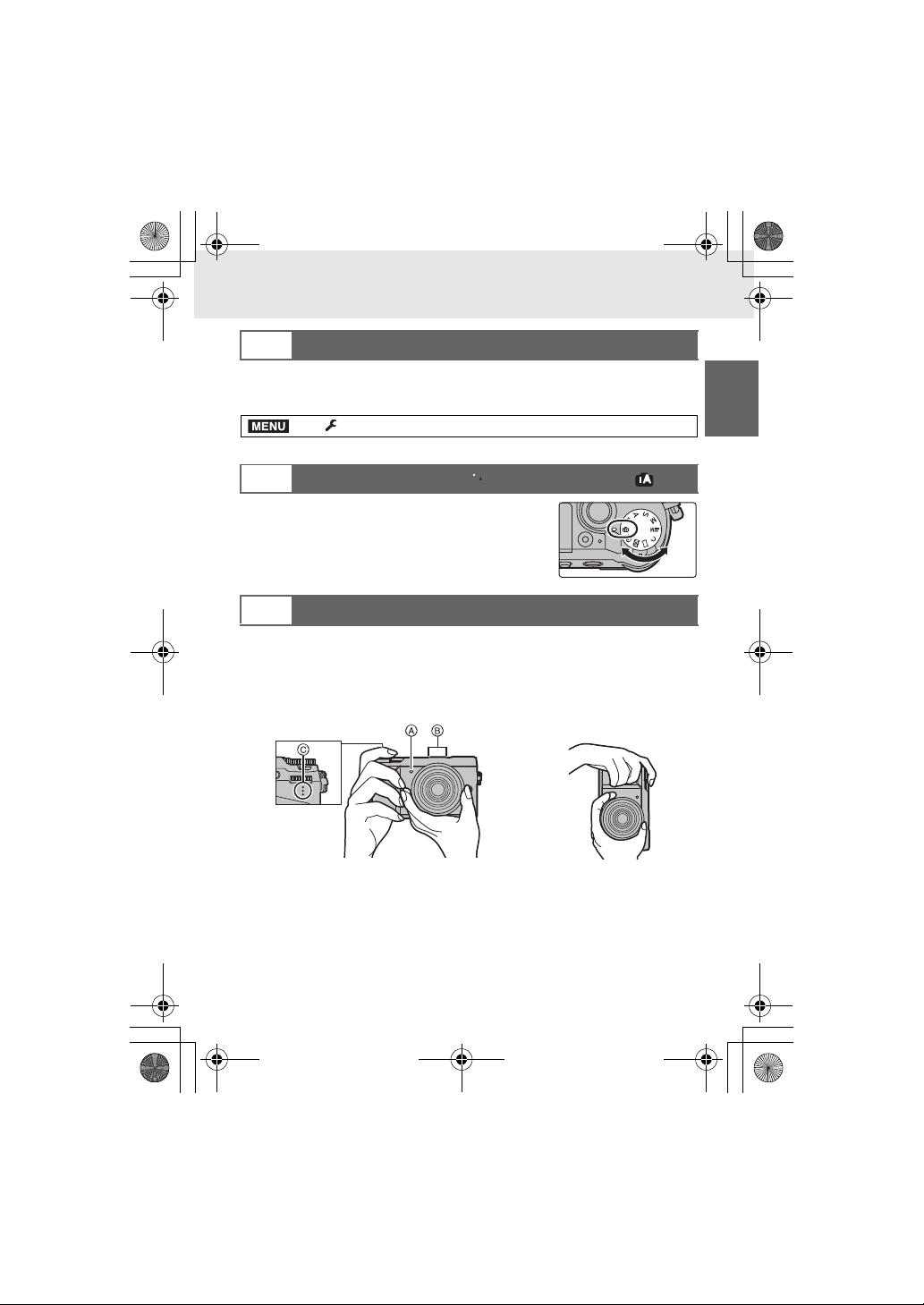
Előkészületek/Alapok „Gyors üzembe helyezési útmutató”
MENU
A kártya formázása (inicializálás)
8
Mielőtt ezzel a készülékkel felvételt készít, formázza meg a kártyát.
Mivel formázás után az adatok nem nyerhetők vissza, formázás előtt
készítsen róluk biztonsági másolatot.
>
[Setup] (Beállítás) > [Format] (Formázás)
Állítsa az üzemmód-választó tárcsát erre: [ ]
9
Állítsa az üzemmód-választó tárcsát erre: [ ].
A fő funkciók beállításait automatikusan elvégzi a készülék.
•
Képek készítése
10
[¦]
1 Tartsa a fényképezőgépet mindkét kezével, tartsa karjait mozdulatlanul, lábait
kissé terpeszben.
• Győződjön meg róla, hogy stabil helyen áll, és nem áll fönn más személlyel
vagy tárggyal való ütközés veszélye, miközben képet készít.
• Ne takarja le a vakut, az AF segédfényt (A), a mikrofont (B), vagy a
hangszórót (C) az ujjával vagy más tárggyal.
17
Page 18
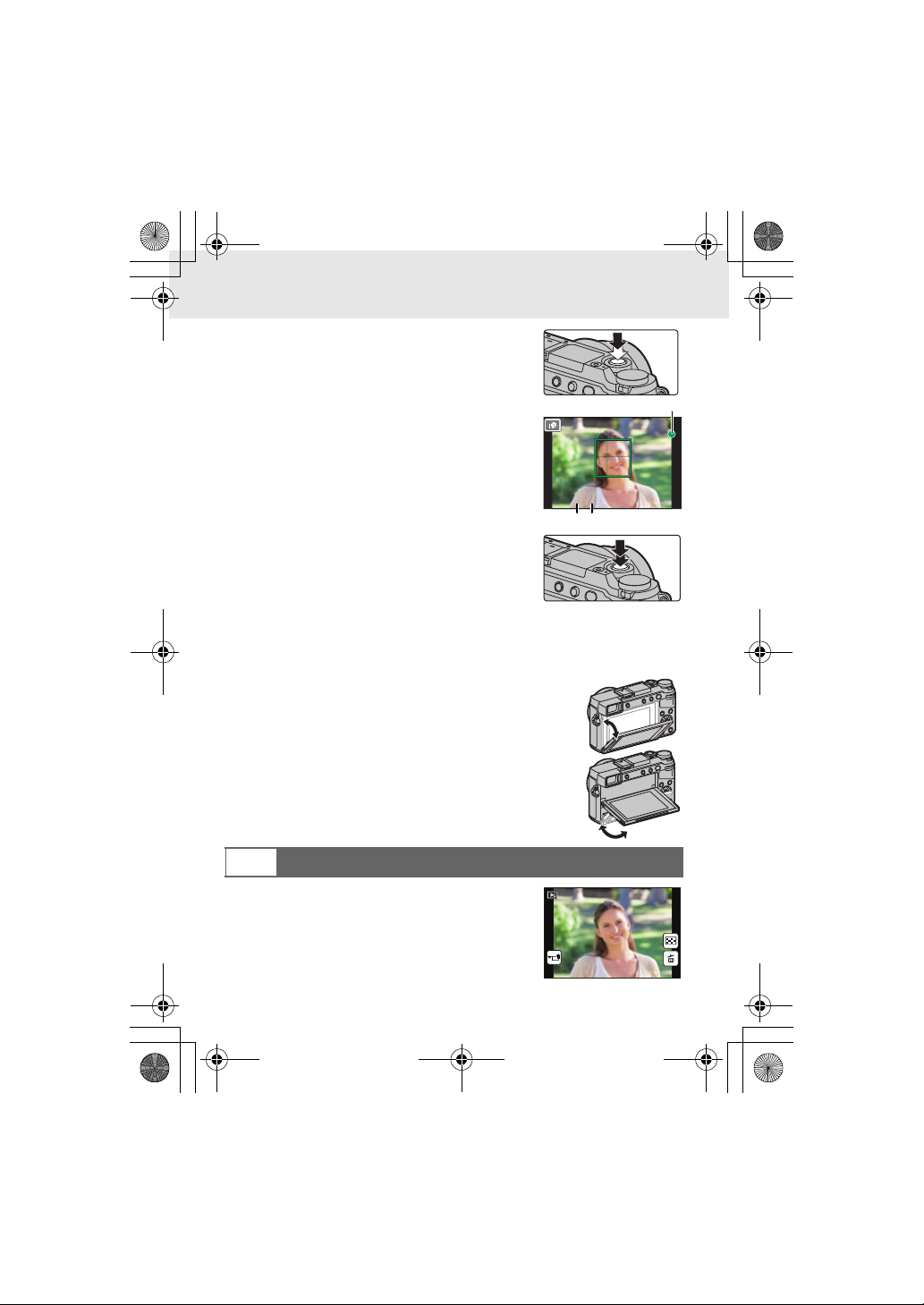
Előkészületek/Alapok „Gyors üzembe helyezési útmutató”
6060603.53.53.5
AB
C
1/981/981/981/98
2 Nyomja le félig a kioldógombot a fókuszáláshoz.
A Rekeszérték
B Záridő sebesség
C Fókusz jelzés
• A rekeszérték és a záridő sebesség kijelzésre
kerül. (Pirosan villog, ha az expozíció nem
megfelelő, kivéve, amikor vakut használ.)
• Amint a téma fókuszálása megtörtént, a
fókusz jelzés kijelzésre kerül. (Ha a téma
fókuszálása nem megfelelő, a jelzés villog.)
3 Nyomja le a kioldógombot teljesen (azaz nyomja
tovább) és készítse el a képet.
• Ügyeljen rá, hogy a kioldógomb megnyomásakor ne mozdítsa meg a
fényképezőgépet.
• Ha a kép helyesen fókuszált, elkészül a kép, mivel kezdéskor a [Focus/Release
Priority] (Fókusz/zár elővál.) választás [FOCUS] (Fókusz) volt.
∫ Állítsa be megfelelően a kijelző szögét.
• Ügyeljen rá, hogy ne csípje be az ujját, stb. a kijelző.
• A kijelző megfelelő szögének beállításakor ügyeljen rá, hogy
nem fejtsen ki túl nagy erőt, mert ez károsodást vagy hibás
működést eredményezhet.
• Amikor nem használja a készüléket, csukja be a kijelzőt az eredeti
helyzetbe.
• Állványhoz való rögzítéskor állítsa vissza a kijelzőt az eredeti
pozícióba.
• Az állvány típusától függően, az állvány használata korlátozhatja a
kijelző kihajthatóságának maximális szögét.
Ellenőrizze a készített képet
11
• A kijelzőn megjelenik a készített kép az [Auto Review]
(Auto képellenőrzés) funkció által.
• A kép lejátszás módban való megjelenítéséhez nyomja
meg a [(] gombot.
18
Page 19
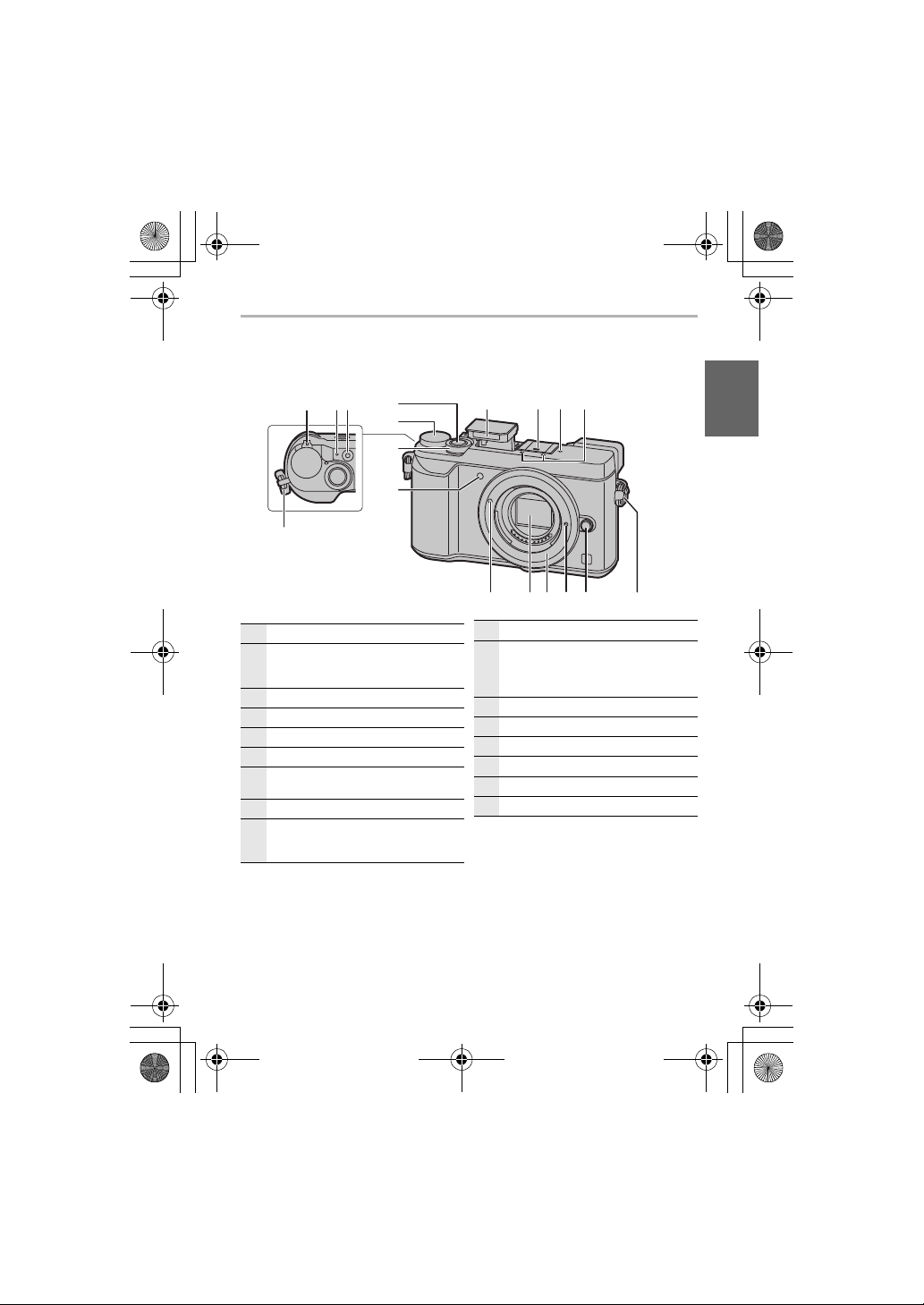
Előkészületek/Alapok
4
14 1317 16
11
7
5
12
15
8 9 10
6
12
2 3
2
9
11
Az alkotórészek megnevezései és funkciói
∫ Fényképezőgép váz
1
Fókusztávolság referencia jelzés
Fényképezőgép KI/BE kapcsoló (15. oldal)
1
Töltésjelző lámpa (13. oldal)/
llapotjelző (15. oldal)/Wi-Fi®
Á
k
apcsolat jelzőfény (61. oldal)
Mozgókép gomb (43. oldal)
3
Kioldógomb (18. oldal)
4
Üzemmód-választó tárcsa (24. oldal)
5
Első tárcsa (23. oldal)
6
7 Önkioldó jelzőfény/AF segédfény
Vaku
8
Vakupapucs (vakupapucs fedél)
• A fedelet gyermekektől távol tartsa,
hogy le ne nyelhessék azt.
10
Sztereó mikrofon
• Vigyázzon, ne takarja le az ujjá
ikrofont. Azzal megnehezítheti a hang
m
felvételét.
Vállpánt befűző nyílása (11. oldal)
12
Objektív kioldógomb (14. oldal)
13
Objektív rögzítő csap
14
Foglalat
15
Érzékelő
16
Objektív illesztési jelölése (14. oldal)
17
val a
19
Page 20
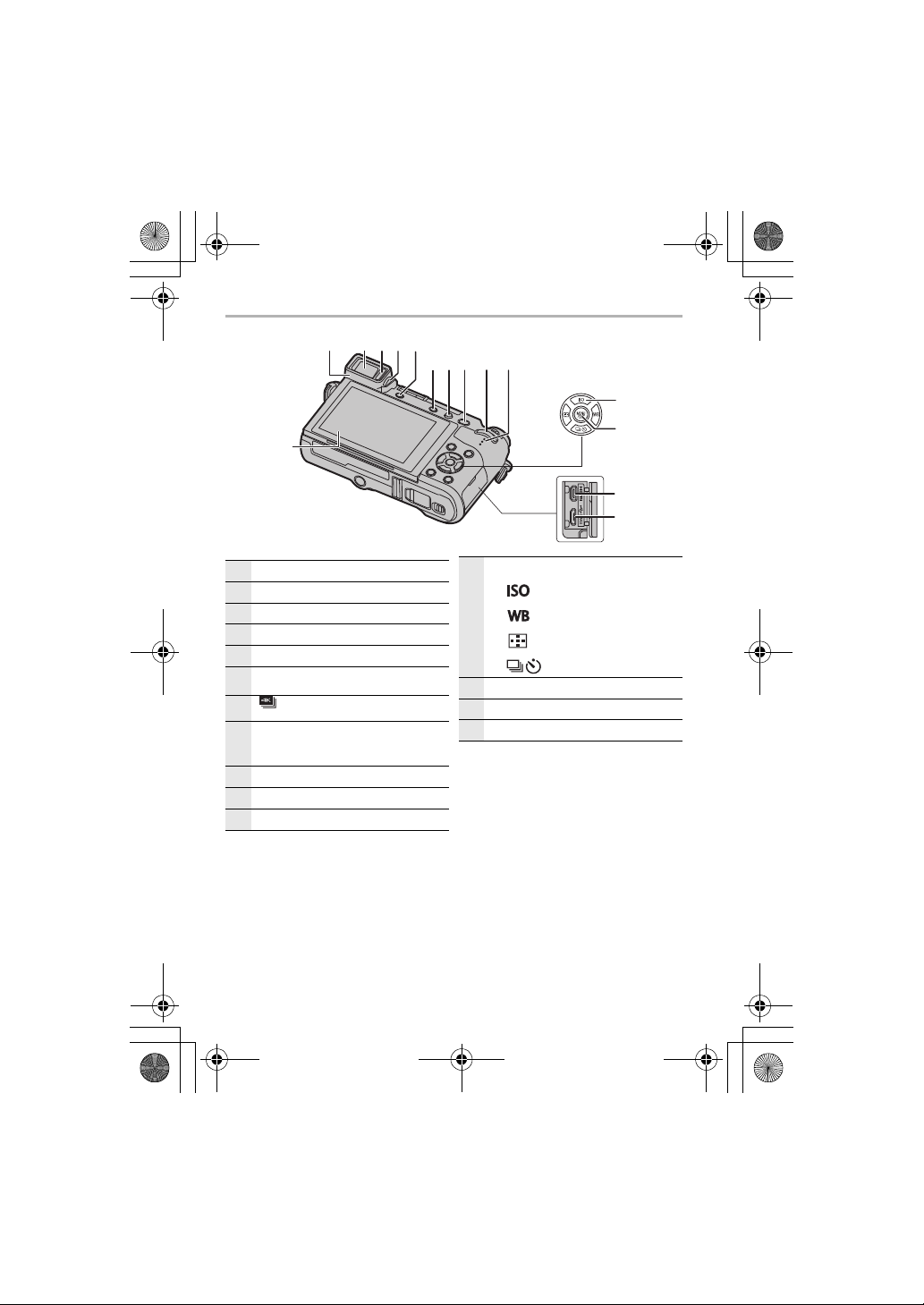
Előkészületek/Alapok
18
29
30
24
2219 20 21
23
25
26
27
28
31
32
25
29
3/[
1/[
2/[
4/[
Érintőképernyő (26. oldal)/Kijelző (68. oldal)
18
Szemkagyló
19
Kereső (25. oldal)
20
Szemérzékelő (25. oldal)
21
Dioptria beállító tárcsa (16. oldal)
22
[LVF] gomb (25. oldal)/[Fn4] funkció gomb
23
(28. oldal)
[ ](4K fotó mód) gomb (33. oldal)/[Fn3]
24
funkció gomb (28. oldal)
Vaku felnyitó gomb
• A vaku felnyílik, és lehetővé válik a
vakus képek felvétele.
[AF/AE LOCK] gomb
26
Hátsó tárcsa (23. oldal)
27
Hangszóró
28
20
Kurzor gombok (23. oldal)
] (ISO érzékenység)
] (Fehéregyensúly)
(Auto Fókusz Mód)
] (Kioldó mód) (38. oldal)
[MENU/SET] gomb (23. oldal)
30
[HDMI] aljzat
31
[CHARGE] (töltés) aljzat (12. oldal)
32
Page 21
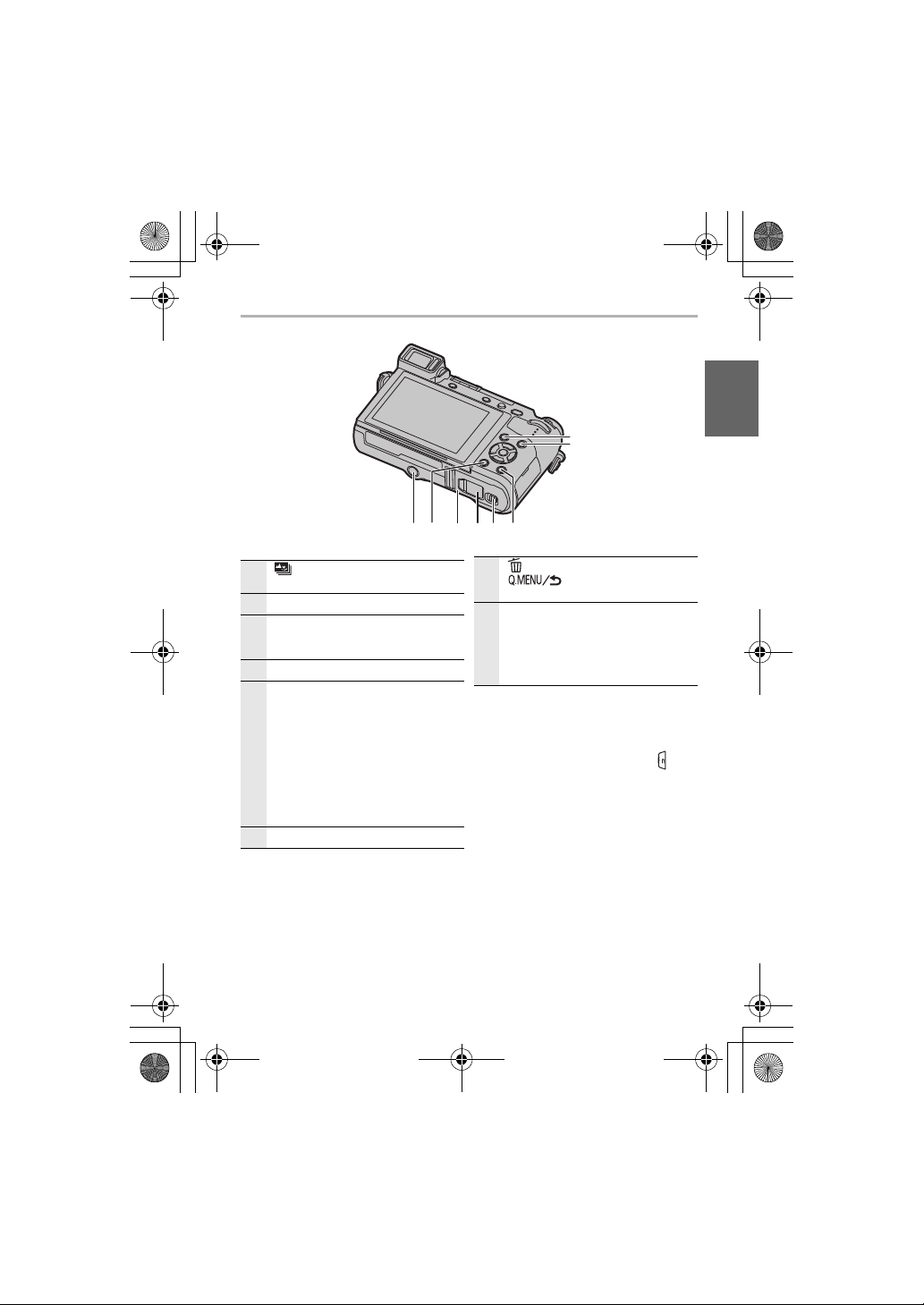
Előkészületek/Alapok
35
37
39
[
40
•
33
34
39 3538
40
[ ] (Utólagos fókusz) gomb (36.oldal)/
33
[Fn1] gomb (28. oldal)
[(] (Visszajátszás) gomb (49. oldal)
34
[DISP.] gomb
• Valahányszor megnyomja, a kijelző
átvált.
Kioldó kar (11. oldal)
36
DC csatoló fedele (85. oldal)
• AC adapter használatánál, Panasonic
típusú DC csatolót (DMW-DCC11:
opcionális) és AC adaptert (DMWAC10E: opcionális) használjon.
• Mindig eredeti Panasonic AC adaptert
(DMW-AC10E: opcionális) használjon.
• Ha AC adaptert (külön megvásárolható)
használ, az AC adapterhez mellékelt
tápkábelt használja.
Kártya/Akku ajtó (11. oldal)
38
3637
[ ] (Törlés) gomb (50. oldal)/
(28. oldal)/[Fn2] funkció gomb (28. oldal)
Állványrögzítő
• Előfordulhat, hogy 5,5 mm vagy ennél
hosszabb csavarral rendelkező állvány
nem rögzíthető biztonságosan a
fényképezőgéphez. Ellenkező esetben
károsíthatja a fényképezőgépet.
(Gyors menü/Visszalépés) gomb
∫ A funkció gombokról ([Fn5] - [Fn9])
A funkció gombok ([Fn5] - [Fn9]) (28.
oldal) érintésre működő ikonok.
Megjelenítéshez érintse meg a [ ]
fület a felvételi kijelzőn.
21
Page 22

Előkészületek/Alapok
34 5 612
17 5 6
17238456
∫ Objektívek
H-FS12032 H-FS35100
74 5612 3
H-H020A H-FS14140
1 Objektív felülete
2Tele
3 Zoomgyűrű
4Széles
5 Csatlakozási pont
6 Objektív illesztési jelölése (14. oldal)
7 Fókuszgyűrű (31. oldal)
8 [O.I.S.] kapcsoló
•
Amikor a H-H020A objektívet használja, nem lehetséges a Fókusz módot [AFC] vagy
[AFF] opcióra állítani.
∫ Vegye le a vakupapucs fedelét.
A vakupapucs fedele a vakupapucshoz van csatlakoztatva, amikor a készüléket
kiszállítják.
Húzza a vakupapucs fedelet a 2 nyíllal jelölt
irányba, miközben azt nyomja az 1 nyíllal jelölt
irányba, és távolítsa el.
22
Page 23

Előkészületek/Alapok
Alapvető műveletek
Kurzor gombok/[MENU/SET] (Menü/Beállítás) gomb
Nyomja meg a kurzor gombot:
Menüpontok kiválasztása vagy értékek beállítása érdekében.
Nyomja meg a [MENU/SET] (Menü/Beállítás) gombot:
A tartalmak beállításának visszaigazolásához.
A kezelési útmutatóban a fel, le, bal, jobb kurzor gombok
•
jelekkel szerepelnek.
Első tárcsa/Hátsó tárcsa
3/4/2/1.
Első tárcsa
Forgatás:
Menüpontok kiválasztásának vagy
értékek beállításának elvégzése a
különböző beállítások alatt.
Hátsó tárcsa
Forgatás:
Menüpontok kiválasztásának vagy
értékek beállításának elvégzése a
különböző beállítások alatt.
Lenyomás:
Műveletek, melyek megegyeznek a
[MENU/SET] (Menü/Beállítás) gomb
funkcióival, mint például beállítások
megadása, stb. elvégzése
különböző beállítások alatt.
Ez lehetővé teszi a rekesznyílás, zársebesség és egyéb beállítás megadását
P/A/S/M üzemmódokban.
Üzemmód
választó tárcsa
Program váltás Program váltás
Rekeszérték Rekeszérték
Zársebesség Zársebesség
Rekeszérték Zársebesség
Pl.: Ha az első tárcsát
balra vagy
forgatja
Pl.: Ha a hátsó tárcsát
balra vagy jobbra
forgatja
Pl.: Ha a hátsó
tárcsát lenyomja
Első tárcsa Hátsó tárcsa
jobbra
23
Page 24
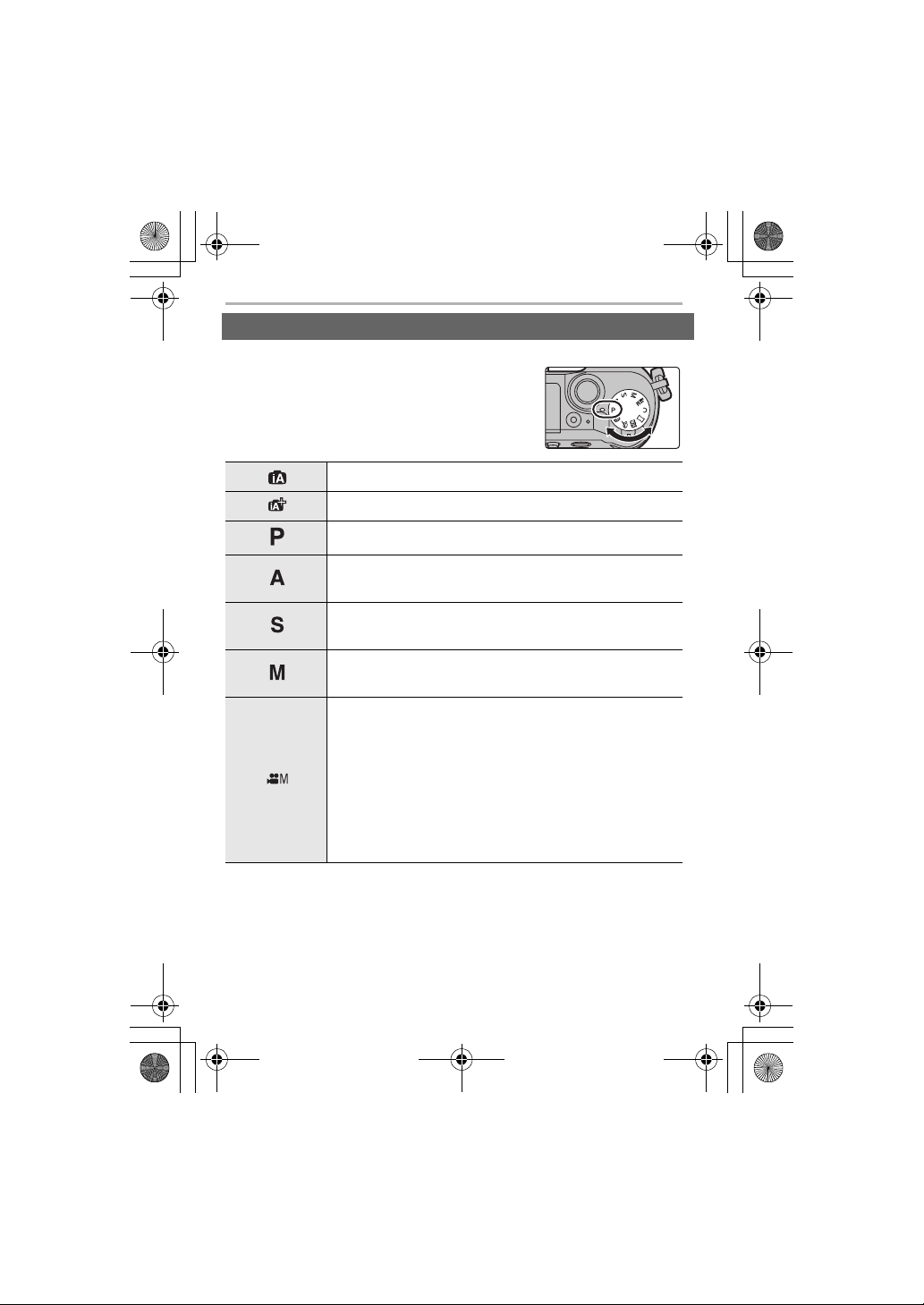
Előkészületek/Alapok
Üzemmód-választó tárcsa (Felvételi üzemmód kiválasztása)
Válassza ki a kívánt üzemmódot a tárcsa elforgatásával
• Forgassa a tárcsát lassan a kívánt üzemmód
kiválasztásához.
Intelligent Auto Mode / Intelligens Auto mód (29. oldal)
Intelligent Auto Plus Mode / Intelligens Auto Plus mód (29. oldal)
Programme AE Mode / AE Program mód
Felvételek készítése a készülék által beállított rekeszértékkel és zársebességgel.
Aperture-Priority AE Mode / Rekesz előválasztás AE Mód
A zársebesség automatikusan az Ön által beállított
rekeszértékhez igazodik.
Shutter-Priority AE Mode / Záridő előválasztás AE Mód
A rekeszérték automatikusan az Ön által beállított
zársebességhez igazodik.
Manual Exposure Mode / Manuális Expozíció Mód
Az expozíció a manuálisan beállított rekeszértékhez és
zársebességhez igazodik.
Creative Video Mode / Kreatív Videó Mód
Mozgóképek készítése manuálisan beállított rekeszértékkel és zársebességgel.
(1) A mozgókép gomb (vagy a kioldógomb) megnyomásával indítható el a
mozgókép felvétel.
(2) A mozgókép gomb (vagy a kioldógomb) megnyomásával állítható le a
mozgókép felvétel.
A rekeszérték és zársebesség megváltoztatásával kapcsolatos műveletek
•
ugyanazt eredményezik, mint amikor az üzemmód választó tárcsa forgatásával
vált a P, A, S vagy M módok között. A rekeszérték és zársebesség a [Motion
Picture] (Mozgókép) menüben az [Exposure Mode] (Expozíciós mód) funkciónál
állítható.
24
Page 25
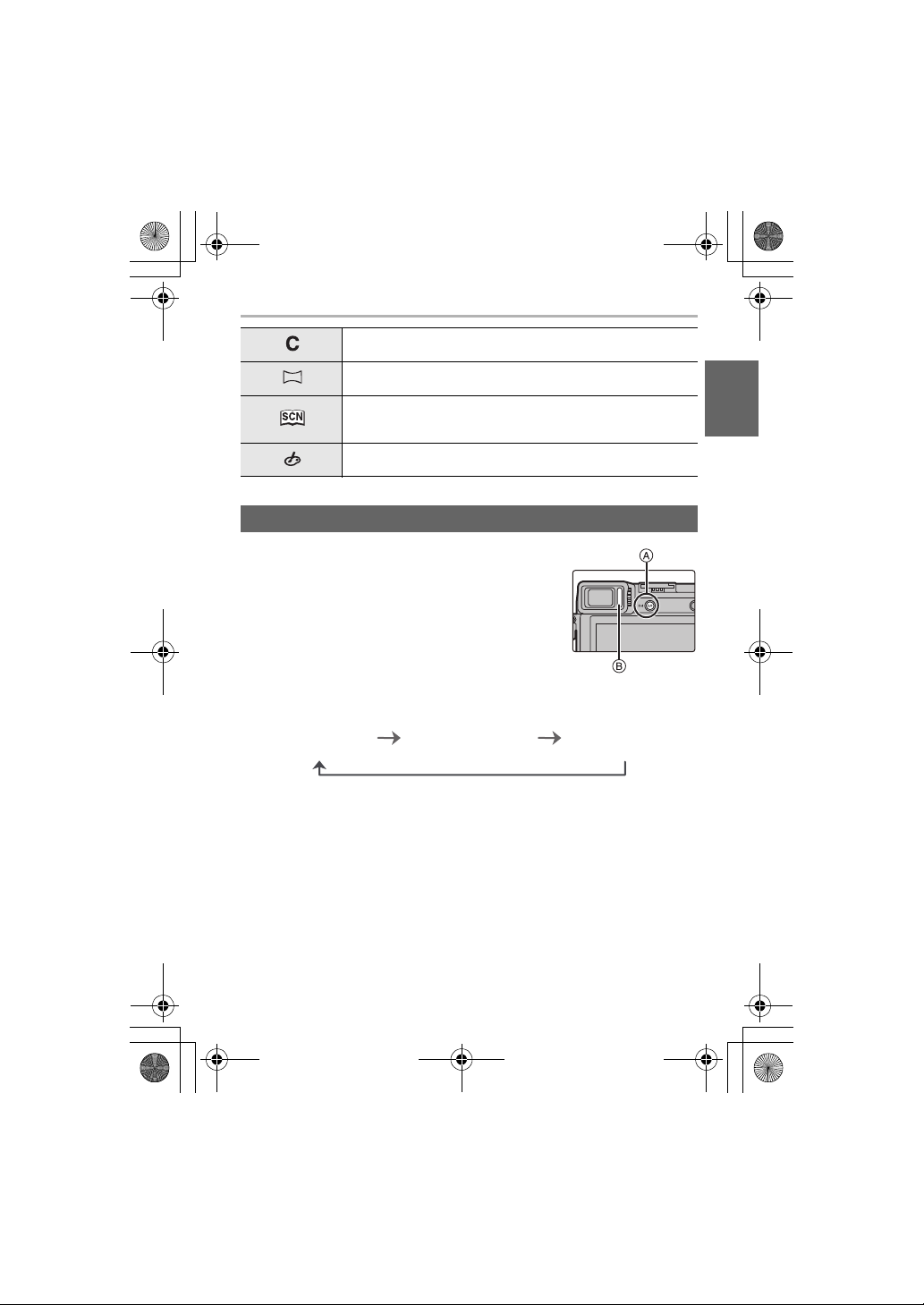
Előkészületek/Alapok
Custom Mode / Egyéni Mód
Képek készítése előzőleg rögzített beállításokkal.
Panorama Shot Mode /Panoráma Felvétel Mód
Ezzel az üzemmóddal panoráma képeket készíthet.
Scene Guide Mode / Jelenetsegéd üzemmód
Ez a mód a jelenetnek megfelelő képek felvételét teszi lehetővé.
Creative Control Mode / Kreatív Vezérlés Mód
Felvétel a képi hatás ellenőrzése közben.
[LVF] gomb (Váltás Kijelző/Kereső között)
Az [LVF] gomb megnyomásával válthat a Kijelző
és a Kereső között.
(A) [LVF] gomb
(B) Szemérzékelő
Nyomja meg az [LVF] gombot.
• A kijelző/kereső az alábbi módon fog váltakozni:
Automatikus váltás
Kereső/Kijelző között
¢ Ha az [Eye Sensor AF] (Szemérzékelő AF) a [Custom] (Egyéni) menüben [ON] (Be)
állásban van, a készülék automatikusan beállítja a fókuszt, amint a szemérzékelő
aktiválódik. A fényképezőgép nem ad ki rövid sípoló hangot [Eye Sensor AF]
(Szemérzékelő AF) módban, ha a fókusz beállítódott.
∫ Megjegyzések az automatikus Kereső/Kijelző váltásához
Az automatikus kereső/kijelző átváltás lehetővé teszi a szemérzékelő számára a
Kereső megjelenítése
¢
kijelző automatikus átváltását a keresőre, amikor közelíti hozzá a szemét vagy egy
tárgyat.
¢
Kijelző megjelenítése
25
Page 26
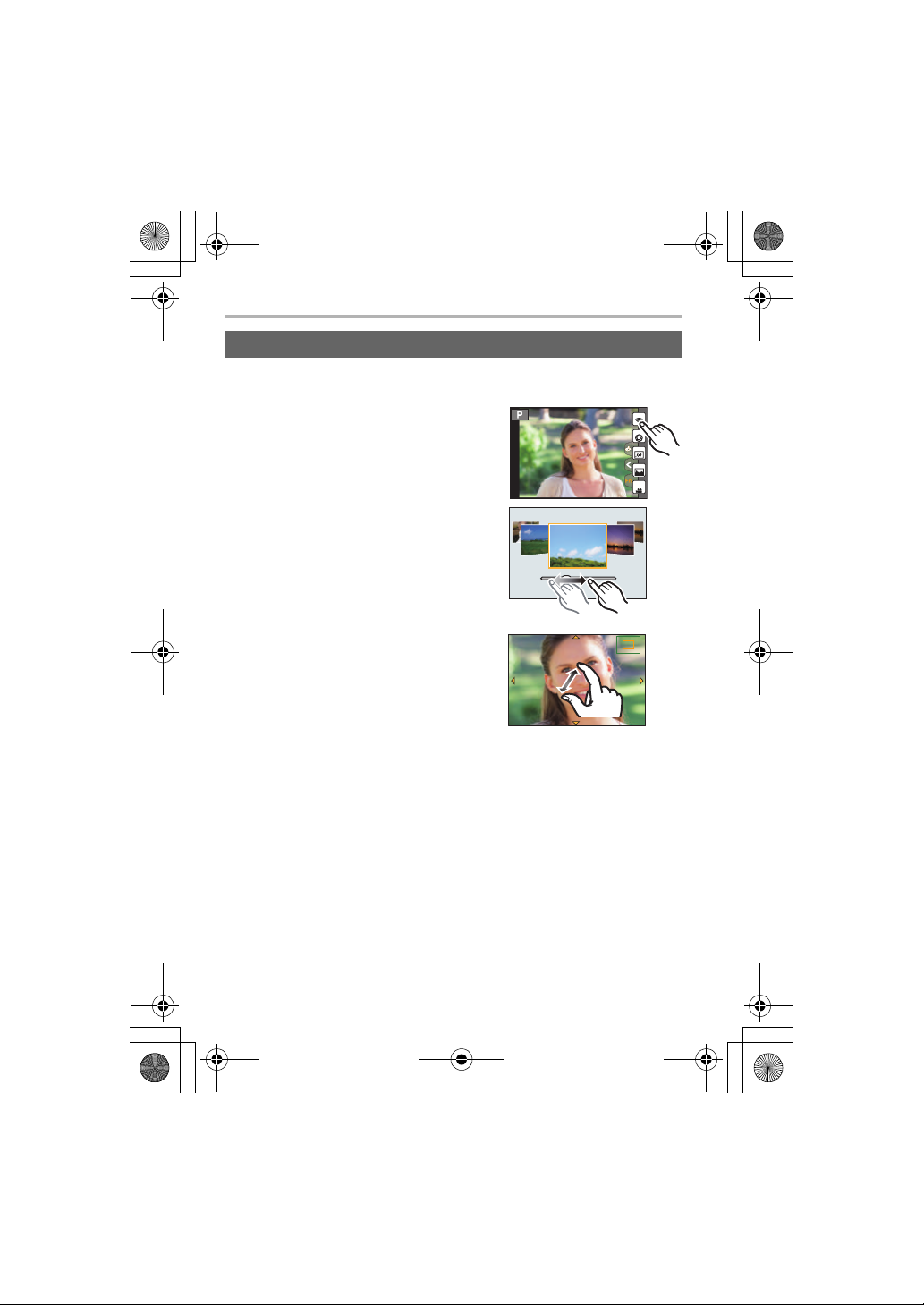
Előkészületek/Alapok
Fn6
2.0X
Érintőképernyő (Műveletek érintéssel)
Az érintőképernyő kapacitív típusú. Érintse meg a képernyőt közvetlenül az
ujjával.
∫ Érintés
Érintse meg, majd vegye el az ujját a képernyőről.
∫ Húzás
Az érintőképernyő elengedése nélküli moz
dulat.
Fn5
Fn6
Fn6
Fn7
Fn8
Fn9
SNAP
∫ Kétujjas mozdulat (nagyítás/kicsinyítés)
Érintse meg a képernyőt két ujjával és távolítsa
(nagyítás) vagy közelítse (kicsinyítés) ujjait
egymáshoz képest.
26
2.0X2.0X
2.0X
Page 27
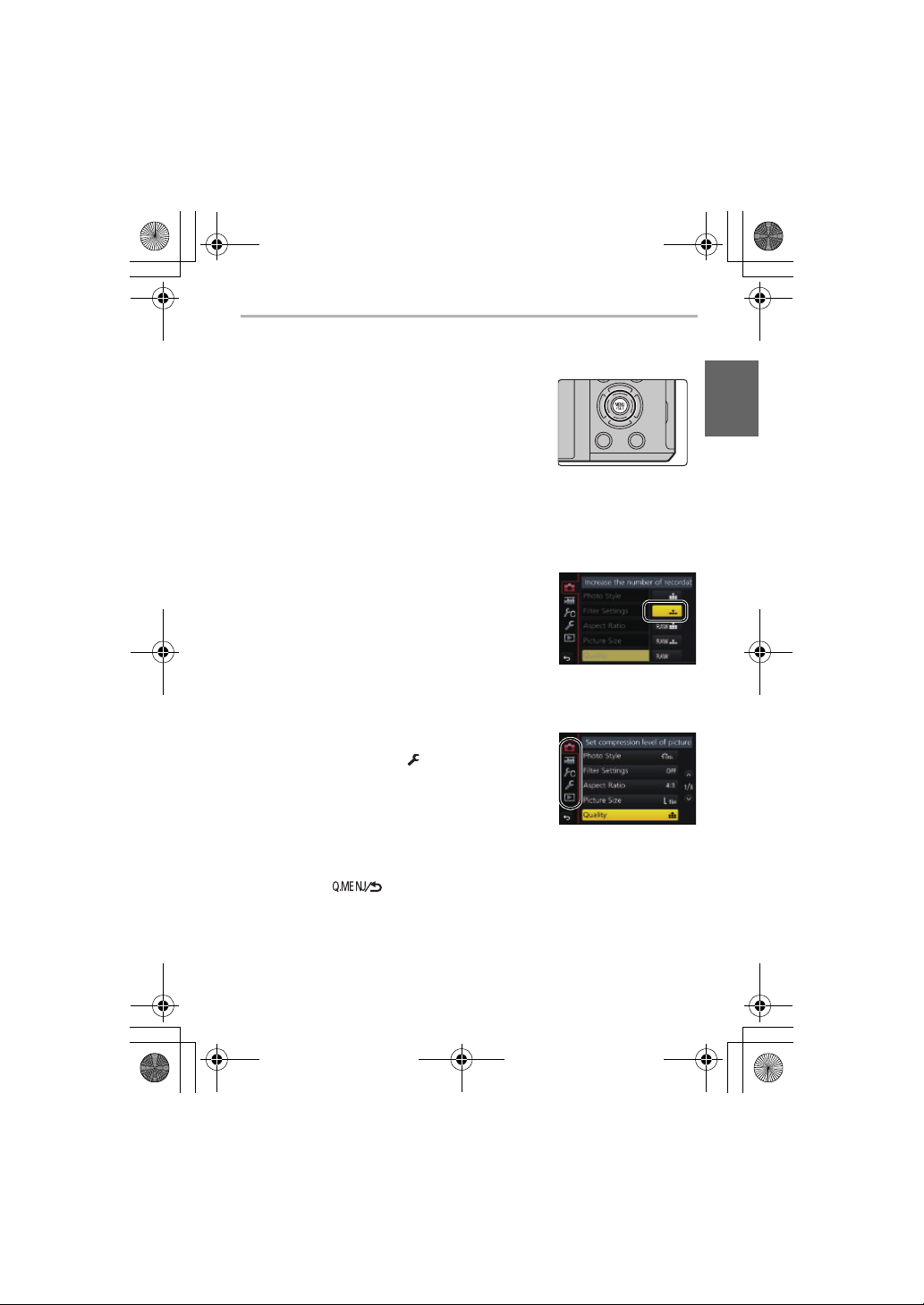
Menüpontok beállítása
Nyomja meg a [MENU/SET] (Menü/
1
Beállítás) gombot.
A 3/4 kurzor gombokkal válasszon
2
menüpontot, majd nyomja meg a [MENU/
SET] (Menü/Beállítás) gombot.
A 3/4 kurzor gombokkal válassza ki a
3
kívánt beállítást, és nyomja meg a
[MENU/SET] (Menü/Beállítás) gombot.
• Menüponttól függően előfordulhat, hogy
a beállítása nem jelenik meg, vagy más
módon jeleníthető meg.
∫ Átváltás másik menüre
1 Nyomja meg a2kurzor gombot..
2 A 3/4 kurzor gombokkal válasszon az
ikonok közül, mint pl. [ ]
•
Az első tárcsa forgatásával is választhat a fő
menüpontok között.
3 Nyomja meg a [MENU/SET] (Menü/Beállítás)
gombot.
Előkészületek/Alapok
∫ Menü bezárása.
Nyomja meg a[ ] gombot, vagy nyomja le félig a kioldógombot.
27
Page 28
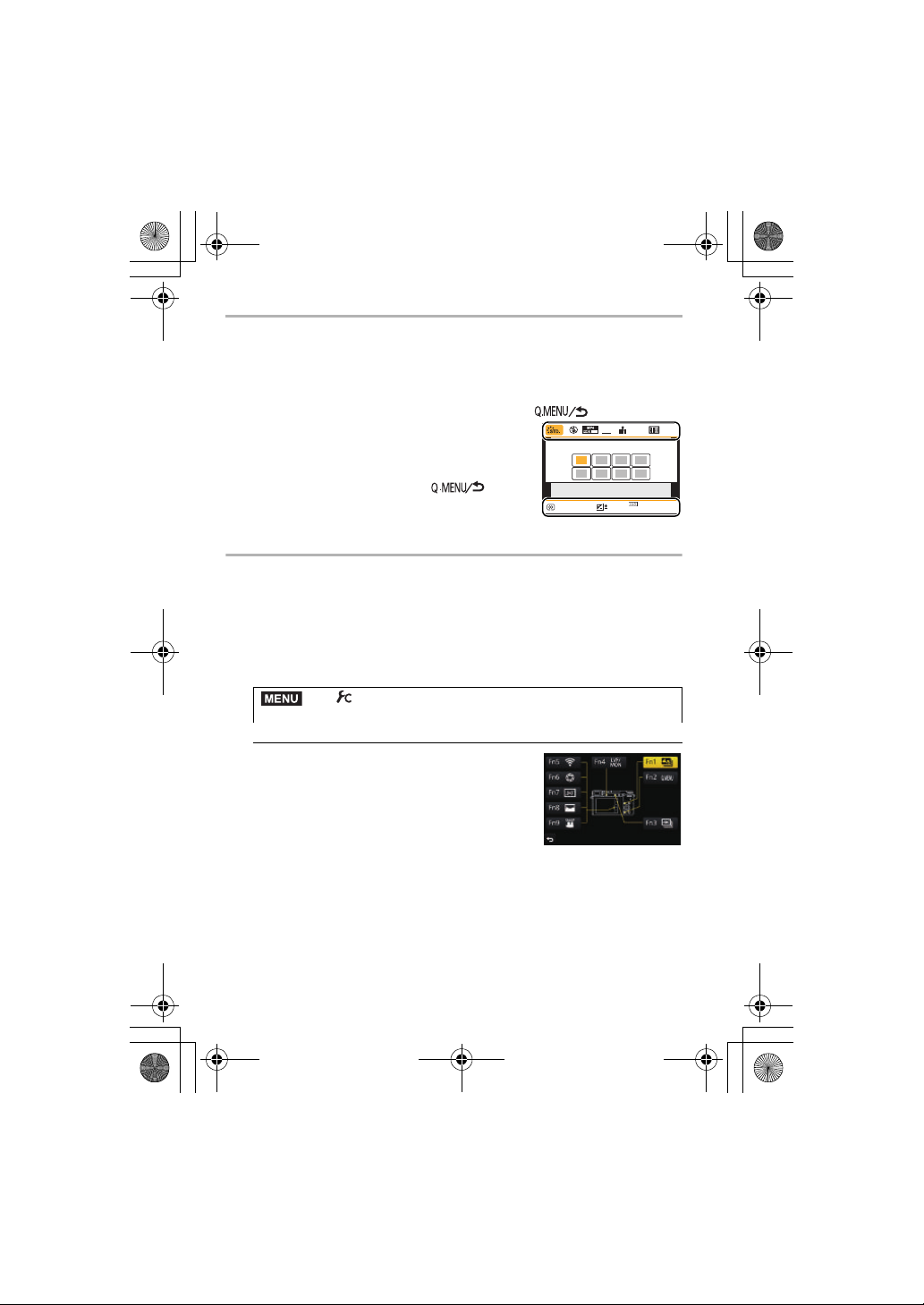
Előkészületek/Alapok
AFS
MENU
Gyakran használt menük azonnali behívása
(Gyorsmenü)
A Gyorsmenü használatával néhány menübeállítás könnyen megtalálható.
1 A Gyorsmenü megjelenítéséhez nyomja meg a [ ] gombot.
2 Forgassa el az első tárcsát a menüpont
kiválasztásához.
3
Forgassa el a hátsó tárcsát a beállítás
kiválasztásával.
4
A beállítás elvégzése után a [ ]
gomb megnyomásával lépjen ki a menüből.
Gyakran használt funkciók hozzárendelése a
gombokhoz (funkció gombok)
Felvételi és más funkciókat rendelhet hozzá adott gombokhoz és ikonokhoz.
•
Néhány funkció esetén nem lehetséges a hozzárendelés, a funkciógombtól függően.
1 Válassza ki a menüt. (27. oldal)
>
> [Custom] (Egyéni)>[Fn Button Set] (Fn gomb
beáll.) [Setting in REC mode] (Beállítás felvétel
>
módban) / [Setting in PLAY mode] (Beállítás lejátszás
2 A3/4 kurzor gombokkal válassza ki a kívánt
funkciógombot, amelyhez hozzárendelné
a funkciót, majd nyomja meg a [MENU/SET]
(Menü/Beállítás) gombot.
3 A 3/4 kurzor gombokkal válassza ki a
funkciót, amelyet hozzárendel az adott
funkciógombhoz, majd nyomja meg a [MENU/
SET] (Menü/Beállítás) gombot.
módban)
4:3
p
50
L
AFS
0
603.5
AWB
AU
TO
28
Page 29

Felvétel
Képek készítése automatikus
funkcióval
(Intelligens Auto mód)
Felvétel üzemmód:
Ha nem szeretne a beállításokkal foglalkozni, és azokat inkább a készülékre
bízza, használja az Intelligens Auto Plus vagy az Intelligens Auto módot, amely
elvégzi a téma és a jelenet optimális beállításait.
Állítsa az üzemmód választó tárcsát erre: [¦].
1
• A készülék az Intelligens Auto mód és az
Intelligens Auto Plus mód közül a legutóbb
használtra fog váltani.
Első használat esetén az Intelligens Auto Plus
mód van beállítva. (29. oldal)
Igazítsa a képernyőt a témához.
2
• Amikor a készülék beazonosítja az optimális sémát, az
adott séma ikonja kéken jelenik meg 2 másodpercre,
azután pedig a szokásos pirosra vált. (Automatic scene
detection / Automatikus séma felismerés)
Amennyiben a [iHandheld Night Shot] (iKézi Éjszakai felvétel) [ON] (Be) állásban van
•
és a [ ] ikon észlelhető, kézi éjszakai felvételek készítésénél, az éjszakai jelenetek
magas sorozat-felvételi sebességgel készülnek és egy képpé rendeződnek.
• Amennyiben az [iHDR] be van kapcsolva [ON] és pl. erős a kontraszt a háttér és a
téma között, több állókép kerül rögzítésre különböző expozíciós beállításokkal és egy
képpé rendeződik gazdag átmenettel.
∫ Váltás Intelligent Auto Plus Mode (Intelligens Auto Plus Mód) és
Intelligent Auto Mode (Intelligens Auto Mód) között
Válasszon a [ ] vagy a [ ] ikonok közül a menü kijelzőn,
majd a 1 gombbal válasszon a [ ] vagy a [ ]
közül, és nyomja meg a [MENU/SET] (Menü/Beállítás)
gombot.
29
Page 30

Felvétel
F
+1+1 +2+2 +3+3 +4+4 +5+5
-5-5-4-4-3-3-2-2-1-
100
+1+1
OFFOFF
AABBB
Képfelvétel elmosódott háttérrel (Fátyolosság
vezérlés)
Felvétel üzemmód:
1 Nyomja le a hátsó tárcsát a beállítási képernyő megjelenítéséhez.
• Intelligens Auto Plus módban a hátsó tárcsa minden egyes lenyomásával a
fényképezőgép vált a fényerő beállítás (30. oldal), a Fátyolosság vezérlés, és a
normál működés között.
• Intelligens Auto módban a hátsó tárcsa minden egyes lenyomásával a
fényképezőgép vált a Fátyolosság vezérlés és a normál működés között.
2 Az elmosódás beállítása a hátsó tárcsa forgatásával.
• Ha megnyomja a [MENU/SET] gombot, visszatér a
felvételi képernyőre.
A [ ] gomb elmosódás beállítási képernyő
•
közbeni megnyomásával visszavonhatja ezt a beállítást.
250500
SSSSSS
F
Képfelvétel a fényerő (Expozíció) vagy a színtónus
megváltoztatásával
Felvétel üzemmód:
∫ Fényerő beállítás
1 Nyomja le a hátsó tárcsát a beállítási képernyő
megjelenítéséhez.
•A hátsó tárcsa minden egyes lenyomásával a
fényképezőgép vált a Fényerő beállítás, a
Fátyolosság vezérlés (30. oldal), és a normál
működés között.
2 A hátsó tárcsa forgatásával állítsa be a fényerőt.
∫ Szín beállítása
1 Nyomja meg a gombot a beállítási képernyő
megjelenítéséhez.
2 A hátsó tárcsa forgatásával állítsa be a színt.
• Nyomja meg a [MENU/SET] (Menü/Beállítás)
gombot a felvételi kijelzőhöz való visszatéréshez.
1
4.0 5.6 8.0
3060125
30
Page 31

Felvétel
AF
リヴヰ
ョㄏピ
Manuális fókusz beállítása
Alkalmazható módok:
Ezt a funkciót akkor használja, amikor rögzíteni kívánja a fókuszt, vagy amikor
meghatározott az objektív és a téma közötti távolság, és nem szeretné az auto
fókuszt működtetni.
Cserélhető objektívek használata
fókuszgyűrű nélkül (H-FS12032)
1
megnyomásával: Közeli pontra fókuszálás
megnyomásával: Távoli pontra fókuszálás
2
(A) Csúsztató kapcsoló
•Ezen műveletek csak a fókusz beállítási
képernyőn lehetségesek.
•A gombok lenyomva tartásával nő a fókusz-
2/1
sebesség.
•A fókuszt a csúsztató kapcsolóval is lehet
módosítani.
Cserélhető objektívek használata fókuszgyűrűvel (H-FS35100/
H-H020A/H-FS14140)
A
oldalra forgatáskor:
Közeli pontra
fókuszálás
B
oldalra forgatáskor:
Távoli pontra fókuszálás
Válassza ki a menüt. (27. oldal)
1
>
MENU
[Rec] (Felvétel) > [Focus Mode] (Fókusz
mód) [MF]
>
Nyomja meg a 2 () gombot
2
A
A
B
A 3/4/2/1 kurzor gombokkal állítsa be a fókuszpozíciót
3
és nyomja meg a [MENU/SET] (Menü/Beállítás) gombot.
• Megjelenik a segéd kijelző, felnagyítva a területet. (MF
Assist / MF segéd)
• A [DISP.] (Megjelenítés) gomb visszaállítja a fókuszpozíciót
középre.
31
Page 32

Felvétel
AF
+
C
B
A
Fókusz beállítása.
4
A MF Assist / MF segéd (felnagyított képernyő)
BFókusz kiemelés
CMF sín
•A fókuszban lévő részek kiemelésre kerülnek.
(Kiemelés)
•Ellenőrizheti, hogy a fókuszpont a közeli vagy a
távoli oldalnál van-e. (MF sín)
Az alábbi műveleteket tudja végrehajtani:
Gomb művelet Művelet érintéssel Művelet leírása
3/4/2/1
(Megjelenítés)
¢ Fókuszgyűrű nélküli cserélhető objektív használata esetén a gomb
megnyomása után tud ahhoz a képernyőhöz lépni, amely lehetővé teszi a
felnagyítandó terület beállítását.
Nyomja le félig a kioldógombot.
5
•A segédképernyő bezárul. A felvételi képernyő megjelenik.
•A segédképernyőt a [MENU/SET] gombbal is bezárhatja.
¢
¢
Húzás A felnagyított terület mozgatása
Kétujjas művelet
s
(Visszaállítás)
A képernyő felnagyítása/
kicsinyítése kis lépésekben.
A képernyő felnagyítása/
kicsinyítése nagy lépésekben.
Felnagyított képernyő váltása
(ablak/teljes képernyő)
A felnagyított terület
visszaállítása középre.
4
32
Page 33

Felvétel
4K képek rögzítése
Alkalmazható módok:
Kiválaszthatja a kívánt pillanatot egy 30 képkocka/másodperc sebességgel
készített sorozatképből, és elmentheti az adott pillanatot egy 8 millió képpontból
(kb.) álló képként.
1 4K kép rögzítése.
• 4K fotók rögzítéséhez használjon UHS 3-as sebesség-besorolású kártyát
• 4K fotók rögzítésekor a látószög valamivel szűkebb
Nyomja meg a gombot.
1
•
Azonos működtetés érhető el a [ ] gomb
megnyomásával ( ), a kurzor gombok
segítségével válassza ki a 4K fotó ikonját ([ ], stb.),
majd nyomja meg a gombot. (38. oldal)
2/1
A kurzor gombokkal válassza ki a felvételi módot
2
2 Válassza ki és
mentse el a képeket.
2/1
4
3
3 A kép elkészült.
és nyomja meg a [MENU/SET] gombot.
[][4K Burst]
(4K sorozatfelvétel)
A legjobb képek
készítése gyorsan
mozgó téma esetén
A sorozatkép felvétel
akkor készül, amíg a
kioldógombot lenyomja és
nyomva tartja.
¢
A Nyomja le és tartsa lenyomva
B A felvétel elkészült
•Nyomja le teljesen kicsivel korábban. A felvétel 0,5
másodperccel azután megkezdődik, hogy teljesen
lenyomta a gombot.
33
Page 34

Felvétel
Kiszámíthatatlan
fotó lehetőségek
[4K Burst(S/S)]
[]
(4K Sorozatkép
(Start/Stop))
„S/S” a Start/Stop
rövidítése.
[[4K Pre-Burst]
(4K Elő-sorozatkép)
¢ Folyamatos felvétel lehetséges hossza: maximum 29 perc és 59 másodperc,
utána leáll a felvétel.
– SDHC memóriakártya használata esetén: Megszakítás nélkül folytathatja a
felvételt még akkor is, ha a fájl mérete túllépi a 4GB-ot, de a felvett videót a
készülék 2 részre osztja, így külön-külön mentődik el/játszható le.
– SDXC memóriakártya használata esetén: A felvett mozgóképet a k
fájlként rögzíti.
¢
rögzítése esetén
A sorozatkép felvétel a
kioldógomb
lenyomásakor indul, és
az ismételt lenyomása
esetén áll le.
CIndítás (Első)
DLeállítás (Második)
EA felvétel elkészült
Szükség szerinti
felvétel esetén,
amikor fénykép
lehetőség adódik
A sorozatkép felvétel
készítése a kioldógomb
lenyomásának pillanata előtt
1 másodperccel kezdődik és
a lenyomás után 1
másodperccel fejeződik be.
F Körülbelül 1 másodperc
G A felvétel elkészült
észülék egy
34
Page 35

Felvétel
AFS
Nyomja meg a kioldógombot a kép elkészítéséhez.
3
•A készülék rögzíti a 4K sorozatfelvételeket, a 4K
sorozatkép fájlok mentése MP4 formátumú mozgókép
fájlként történik.
•Ha az [Auto review] (Auto képellenőrzés) engedélyezve van, a
kép kiválasztási képernyő automatikusan megjelenik.
• Ha a kioldó mód
A [ ] ([4K Pre-Burst]) (4K Elő-sorozatkép) opciót csak felvételnél válassza ki.
•Amikor a környezeti hőmérséklet magas, vagy folyamatos felvételt készít, előfordulhat,
hogy a [ ] jelzés jelenik meg, és a felvétel leáll a készülék védelme érdekében.
Várjon, amíg lehűl a készülék.
]([4K Pre-Burst])(4K Elő-sorozatkép) állásban van, az akkumulátor
gyorsabban merül le és a készülék felmelegszik.
4:3
4K
AFS
Képek kiválasztása 4K sorozat-felvételi fájlból és mentés
•A kép JPEG formátumban lesz elmentve.
•A kép a felvételi információval (Exif információ) együtt lesz elmentve, beleértve a
zársebesség, a rekeszérték és az ISO érzékenység információkat.
A [Playback Mode] (Lejátszási mód) [4K PHOTO] (4K FOTÓ) értékre
történő beállítása a [Playback] (Lejátszás) menüben lehetővé teszi a csak
4K sorozatkép fájlok és a belőlük készített képek lejátszását.
1 Válasszon egy 4K sorozatkép fájlt a lejátszási
képernyőn, majd nyomja meg a gombot.
•A 4K sorozatkép fájlok lejátszása: [ ].
•A dianézet képernyő jelenik meg a képek
kiválasztásához.
2 Érintse meg és húzza el a képkockákat a
képkocka kiválasztásához, amelyet képként
kíván menteni.
3 Nyomja meg a [MENU/SET] (Menü/Beállítás)
gombot a kép elmentéséhez.
• További információt a „Speciális funkciók kezelési
útmutatója” című fájlban talál (PDF formátum).
3
35
Page 36

Felvétel
Felvétel utólagos fókusszal
Alkalmazható módok:
A készülék képes sorozatfelvételt készíteni ugyanolyan képminőségben, mint a 4K
képrögzítéskor, miközben automatikusan eltolja a fókuszt a különböző területekre. A
felvételkészítés után kiválaszthatja a megfelelő területet a kijelzőn, és elmentheti azt a
képet, melyen a kívánt területen van a fókusz. Ez a funkció nem mozgó témák
fotózására alkalmas.
•Használjon UHS 3 sebesség osztályú kártyát. (10. oldal)
•[Post Focus] (Utólagos fókusz) használatakor a látószög valamivel szűkebb.
1 Nyomja meg a [ ]gombot.
2 A 2/1 kurzor gombokkal válassza az [ON] (Be) opciót, és nyomja meg
a [MENU/SET] (Menü/Beállítás) gombot.
•A [Rec] (Felvétel) menüben is elérhető a funkció a [Post Focus] (Utólagos fókusz)
elemnél az [ON] (Be) állapotba való kapcsolással.
3 Válassza ki a megfelelő kompozíciót, és nyomja
be félig a kioldógombot.
•Az Auto fókusz észleli a fókusz területeket a kijelzőn. (A
kijelző szélei kivételével)
•Amennyiben nincsenek fókuszálható területek a kijelzőn,
a fókusz-kijelző (A) villog.
Ebben az esetben nem lehetséges a felvétel.
4 A felvétel indításához nyomja be teljesen a
kioldógombot.
•A fókuszpont automatikusan változik felvétel közben. Amikor
a (B) ikon eltűnik, a felvétel automatikusan befejeződik.
A kioldógomb félig lenyomásától a felvétel befejezéséig:
•Tartson fenn a témától azonos távolságot, és azonos kompozíciót.
•Ne működtesse a zoom funkciót. (Ellenkező esetben a felvétel nem lehetséges,
vagy leáll a felvétel.)
•Egy MP4 formátumú mozgókép fájl kerül elmentésre. (Hang nem rögzíthető.)
•Ha az [Auto review] (Auto képellenőrzés) engedélyezve van, a kívánt fókuszterület
kiválasztási képernyő automatikusan megjelenik. (37. oldal)
∫ A [Post Focus] (Utólagos fókusz) kikapcsolása
Válassza az [OFF] (Ki) opciót a 2 lépésnél.
•Amennyiben a környezeti hőmérséklet magas, vagy a
[Post Focus] (Utólagos fókusz) funkcióval
folyamatosan felvételt készít, vagy a készülék
hőmérséklete emelkedik, a [ ] jelzés jelenhet
meg a kijelzőn és a felvétel leáll a fényképezőgép
védelme érdekében. Várjon, amíg lehűl a készülék.
[Post Focus]: [ON]
4:3
4K
B
5HFRUGLQJLQSRVWIRFXV
A
36
Page 37

Felvétel
Válassza ki a megfelelő fókuszterületet és mentse el a ké
1 Válasszon ki egy képet a visszajátszási képernyőn a [ ] ikonnal, és
nyomja meg a gombot.
3
2 Válassza ki, és érintse meg a fókuszterületet.
•A kijelzőn megjelenik egy kép, melyen a kiválasztott
terület van fókuszban.
•Amennyiben nincs olyan kép, amelyen a kiválasztott
terület van fókuszban, egy piros képkocka jelenik meg
a kijelzőn. Ebben az esetben nem tud képet elmenteni.
•A kijelző széleit nem lehet fókuszterületként választani.
Gomb művelet Művelet érintéssel Művelet leírása
3/4/2/1/ Érintés
[Fn1]
[MENU/SET] Kép elmentése.
A fókusz finomhangolását módosíthatja a csúszkával a
•
nagyított képernyőn. (Ugyanez a működtetés elérhető a
2/1
gombok megnyomásával.)
Fókuszterület kiválasztása.
•Nagyított képnél nem működik a
funkció.
Képernyő felnagyítása.
Képernyő lekicsinyítése
(felnagyított képernyő esetén).
A fókuszban lévő részek kiemelése
színnel. ([Peaking] (Kiemelés))
•Kapcsolás a köv. sorrendben: [OFF]
(KI) >[ON] ([LOW]) (BE/ALACSONY)
> [ON] ([HIGH]) (BE/MAGAS).
Fn1
Fn1
3 Érintse meg a [ ] gombot a kép elmentéséhez.
•A kép JPEG formátumban mentődik el.
•Mentés után, visszatér a 2 lépéshez.
37
Page 38

Felvétel
H
Sorozatfelvétel/Önkioldó használata (Kioldó mód)
Alkalmazható módok:
Megváltoztathatja a fényképezőgép szokványos működését a záridő gomb megnyomásával.
Nyomja meg a ( ) gombot.
1
A kurzor gombokkal válassza
2/1
2
ki a Kioldó módot, majd nyomja meg a
[MENU/SET] (Menü/Beállítás) gombot.
4
1 [Single] (Egy kép)
2 [Burst] (Sorozatfelvétel)
3 [4K PHOTO](4K fotó, 33. oldal)
4 [Self Timer] (Önkioldó)
Fókuszáljon és készítse el a felvételt.
3
∫ A Kioldó mód kikapcsolása
Válassza a [ ] ([Single]) vagy a [ ] opciót a 2 lépésben.
A kioldógomb lenyomásával csak egy képet
készíthet.
A készülék egymás után készít felvételeket,
amíg a kioldógomb le van nyomva.
A készülék a kioldógomb lenyomásáv
4K képet készít.
A kioldógomb lenyomása után, a beállított
idő leteltével a felvétel elkészül.
38
al
Page 39
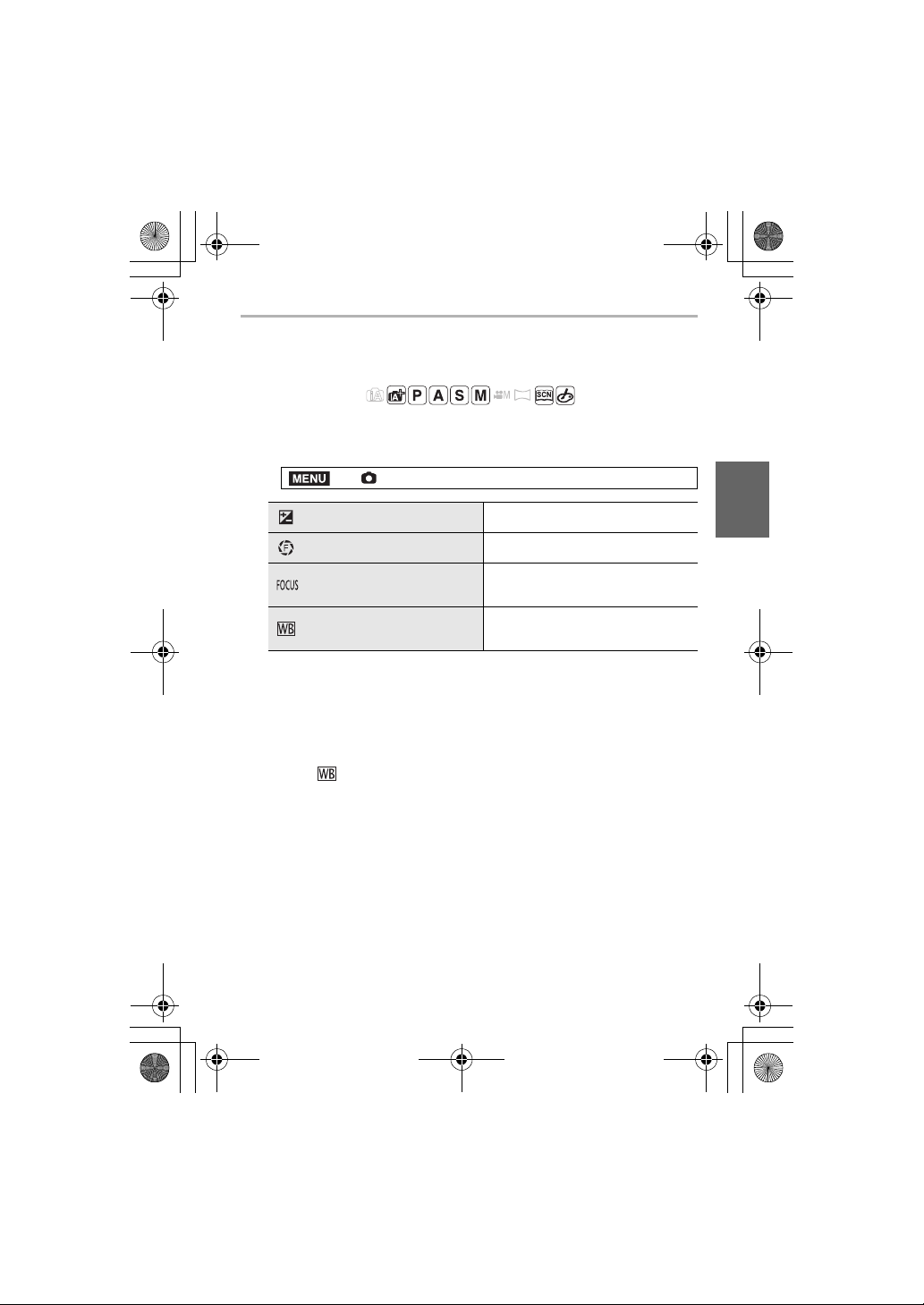
Felvétel
MENU
Felvétel készítése közbeni automatikus beállításkorrekció (Bracket felvétel)
Alkalmazható módok:
Több felvételt készíthet, miközben a kioldógomb megnyomásával automatikusan
módosíthat egy beállítást.
Válassza ki a menüt. (27. oldal)
1
>
[Rec] (Felvétel) > [Bracket] (Bracket) > [Bracket Type] (Bracket típus)
(Expozíció Bracket)
(Rekesz Bracket)
(Fókusz Bracket)
(Fehéregyensúly Bracket)
¢ Elérhető Rekesz előválasztás AE módban, vagy amikor az ISO érzékenység
[AUTO] mód van beállítva a Manuális Expozíció mód funkcióban.
3/4
A kurzor gombokkal válassza ki a [More settings]
2
(További beállítások) opciót, majd nyomja meg a [MENU/SET]
¢
Nyomja meg a kioldógombot a kép
elkészítéséhez, az expozíció beállítása közben.
Nyomja meg a kioldógombot a kép
elkészítéséhez, a rekesz-beállítás közben.
Nyomja meg a kioldógombot a kép
elkészítéséhez, a fókuszterület
beállítása közben.
Nyomja meg a kioldógombot egyszer, a
készülék automatikusan három képet rögzít,
különböző fehéregyensúly beállítással.
(Menü/Beállítás) gombot.
•További információt a [More settings] (További beállítások) opcióról
az egyes funkciók leírásainál talál.
•
Amikor a [ ] opciót kiválasztotta, forgassa a hátsó tárcsát jobbra
(A-B tengely) vagy balra (G-M tengely) a különböző beállítások
rögzítéséhez.
•Nyomja be félig a kioldógombot a menüből való kilépéshez.
Fókuszáljon és készítse el a felvételt.
3
∫ Bracket funkció deaktiválása
Válassza az [OFF] (KI) opciót az 1 lépésnél.
39
Page 40

Felvétel
Expozíció Bracket
∫ A [More settings] (További beállítások) opcióról (2 lépés a 39. oldalon)
A rögzítendő képek számának és az expozíció
[Step] (Léptetés)
[Sequence] (Sorrend) A képek rögzítésének sorrendje.
[Single Shot Setting]
(Egy kép beállítás)
¢ Sorozatfelvétel készítésekor nem elérhető. Ha megnyomja és lenyomva tartja a
kioldógombot, amikor a sorozatfelvétel funkciót használja, a felvétel folyamatosan
folytatódik, amíg egy meghatározott számú kép el nem készül.
kompenzációs tartomány beállítása.
[3•1/3]-tól (A készülék három képet rögzít 1/3 EV időközzel)
[7•1]-ig (A készülék hét képet rögzít 1/3 EV időközzel)
[ ]: A készülék egy képet készít a kioldógomb minden
egyes megnyomásakor.
[ ]: Az összes képet veszi a beállításhoz, amikor
¢
megnyomja a kioldógombot.
Rekesz Bracket
Felvétel üzemmód:
∫ A [More settings] (További beállítások) opcióról (2 lépés a 39. oldalon)
[3], [5]: A kezdeti rekeszérték tartományon alapuló,
[Image Count]
(Képszámláló)
Ha megnyomja és lenyomva tartja a kioldógombot, amikor a sorozatfelvétel funkciót
•
használja, a felvétel folyamatosan folytatódik, amíg egy meghatározott számú kép el
nem készül.
meghatározott számú kép rögzítése különböző
rekeszértékekkel.
[ALL]: Képek készítése az összes rekeszérték használatával.
Az aktuálisan elérhető rekeszértékek az objektív típusától függnek.
Fókusz Bracket
∫ A [More settings] (További beállítások) opcióról (2 lépés a 39. oldalon) P3
[Step] (Léptetés) A fókuszpozíciók közötti intervallum beállítása.
[Image Count]
(Képszámláló)
¢ Sorozatfelvétel készítésekor nem elérhető. Ha megnyomja és lenyomva tartja a
kioldógombot, amikor a sorozatfelvétel funkciót használja, a felvétel
folyamatosan folytatódik, amíg egy meghatározott számú kép el nem készül.
A kezdeti fókuszpozíció tartományán alapuló, különböző fókuszpozíciókkal bíró
képek rögzítése.
¢
A rögzítendő képek számának beállítása.
40
Page 41

Felvétel
Képstabilizátor
A fényképezőgép az objektívbe épített és a készülékbe épített optikai
képstabilizátort is képes aktiválni, vagy akár mindkettő működtetése esetén
hatékonyabban csökkenthető a bemozdulás. (Dual I.S.)
Mozgókép felvételénél az 5-tengelyes hibrid képstabilizátor áll rendelkezésre, mely
az objektívbe épített, a készülékbe épített, és a készülék elektronikus
képstabilizátort együtt használja.
•
Az aktiválandó képstabilizátor az objektívtől függ. Az aktivált képstabilizátor kijelzésre
kerül a felvételi képernyőn.
Állókép készítésekor
Dual I.S. kompatibilis Panasonic
objektívek
(A Mikro Négyharmados Rendszer
szabványnak megfelelően)
•A kompatibilis objektívek típusára
vonatkozó információkért látogasson
el honlapunkra.
•
Ha a [ ], [ ] vagy a [ ]
jelzés nem jelenik meg kompatibilis
objektív használata esetén, frissítse
az objektív firmware-ét a legutóbbi
verzióra. (7. oldal)
Képstabilizátor funkcióval
rendelkező objektívek
(A Mikro Négyharmados /
Négyharmados Rendszer
szabványnak megfelelően)
Képstabilizátor funkcióval nem
rendelkező objektívek
(A Mikro Négyharmados /
Négyharmados Rendszer
szabványnak megfelelően)
Leica objektív rögzítő adapter
(külön megvásárolható) vagy
egyéb gyártó által gyártott
objektív rögzítő adapter
¢ Amikor az [E-Stabilization (Video)] (E-stabilizáció (Videó)) opció [ON] (Be)
állásban van
Objektív+Váz
(Dual I.S.)
Objektív
vagy Váz (
)
Váz (
/ )
Mozgókép felvételekor
Objektív+Váz
(Dual I.S.) ( )
/ )
5-Axis Hybrid ( )
Objektív
vagy Váz (
/
5-Axis Hybrid
¢
()
Váz (
5-Axis Hybrid
¢
()
),
),
¢
41
Page 42
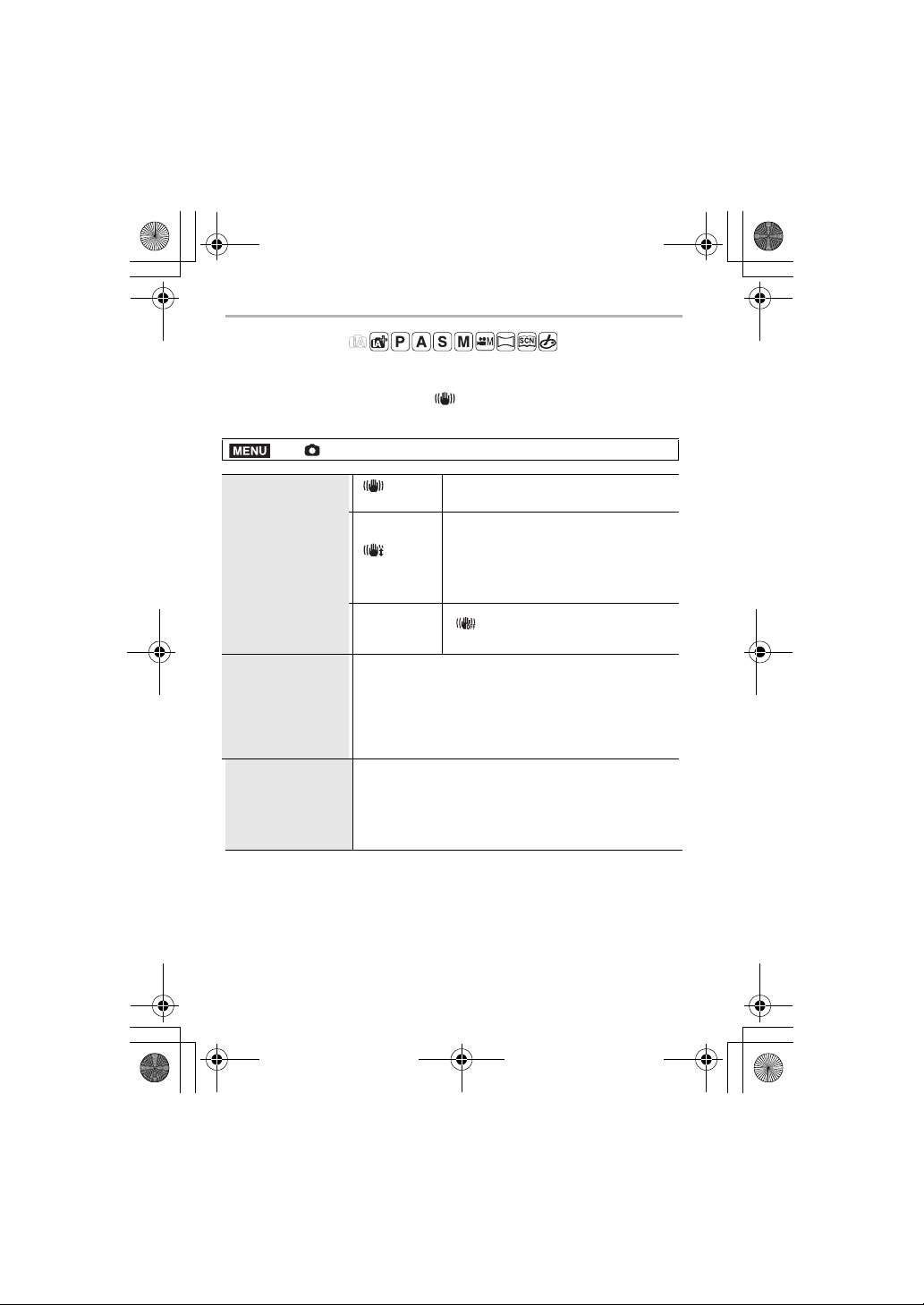
Felvétel
Alkalmazható módok:
•
O.I.S. cserélhető objektív használat esetén (pl. H-FS14140), a képstabilizátor funkció
akkor aktiválódik, amikor az objektív O.I.S. kapcsolója [ON] (Be) állásban van.
(Vásárláskor az alapértelmezett érték: [ ])
Válassza ki a menüt. (27. oldal)
>
MENU
[Rec] (Felvétel) > [Stabilizer] (Képstabilizátor)
[Operation Mode]
(Működési mód)
[E-Stabilization (Video)]
(E-Stabilizátor
(Videó))
[Focal Length Set]
(Fókusztávolság
beállítása)
42
[]
([Normal]) (Normál)
[]
([Panning])
(Témakövetés)
[OFF] (KI)
A mozgókép során bekövetkező vízszintes, függőleges, rázkódásos
és billentéses bemozdulásokat kompenzálja az objektív tengelye
mentén, az objektívbe épített, a készülékbe épített, és a készülék
elektronikus képstabilizátora használatával. (5-Axis Hybrid Image
Stabiliser) [ON]/[OFF] (5-tengelyes hibrid képstabilizátor BE/KI)
•[ON]/(Be) állás kiválasztása esetén a felvett mozgókép látószöge
szűkebb lehet.
Ha a fókusztávolság beállítása nem automatikus, állítsa be
manuálisan. (43. oldal)
•A fókusztávolság manuális beállítása esetén, a készülék
bekapcsolása után a megerősítő képernyő rákérdez, hogy meg
kívánja-e változtatni a fókusztávolság beállításait. A [Yes] (Igen)
opció megnyomása után beállíthatja a fókusztávolságot [Focal
Length Set] a [Stabilizer] képstabilizátor menüben.
A fényképezőgép függőleges, vízszintes, és
körkörös bemozdulását korrigálja.
A le- és felfelé irányuló bemozdulásokat
kompenzálja.
Ez a mód témakövetéshez ideális (a
témakövetés az a módszer, amelynél a
fényképezőgép követi a folyamatosan
meghatározott irányban mozgó témát).
[Stabilizer](Képstabilizátor) nem működik.
([ ]) •[O.I.S.] kapcsolóval ellátott objektív
esetén állítsa a kapcsolót [OFF] (Ki) állásba.
Page 43

Felvétel
3s3s3
s
R1m
3737sR1m37
s
Az objektív fókusztávolságának beállítása
1 Válassza ki a menüt. (27. oldal)
[Rec] (Felvétel) > [Stabilizer] (Képstabilizátor) >
>
MENU
[Focal Length Set] (Fókusztávolság beállítás)
2 Válassza ki az objektíve fókusztávolságát a
kurzor gombokkal.
•8 mm - 1000 mm közötti fókusztávolság állítható be..
2/1
3 Nyomja meg a [MENU/SET] (Menü/Beállítás)
gombot.
Mozgóképek felvétele / 4K
mozgókép
Alkalmazható módok:
Ezzel a készülékkel felvehet AVCHD formátummal kompatibilis full HD (nagy
felbontású) mozgóképeket, vagy MP4 formátumú mozgóképeket.
Ezen kívül a fényképezőgép 4K mozgóképeket is képes készíteni MP4
formátumban. A hangot a készülék sztereóban veszi fel.
Indítsa el a mozgókép felvételét a
1
moz
gókép gombbal.
A Eltelt rögzítési idő
B Fennmaradó rögzítési idő
•Megfelelő mozgókép felvétele minden módban
lehetséges.
•A (C) felvételi állapotjelző (piros) a mozgókép
felvétele közben villogni fog.
•Miután megnyomta, azonnal engedje el a
mozgókép gombot.
A mozgókép felvételt a mozgókép
2
gomb újbóli megnyomásával állíthatja
le.
•Állóképet mozgókép felvétele közben is rögzíthet, ha teljesen
lenyomja a kioldógombot.
43
Page 44
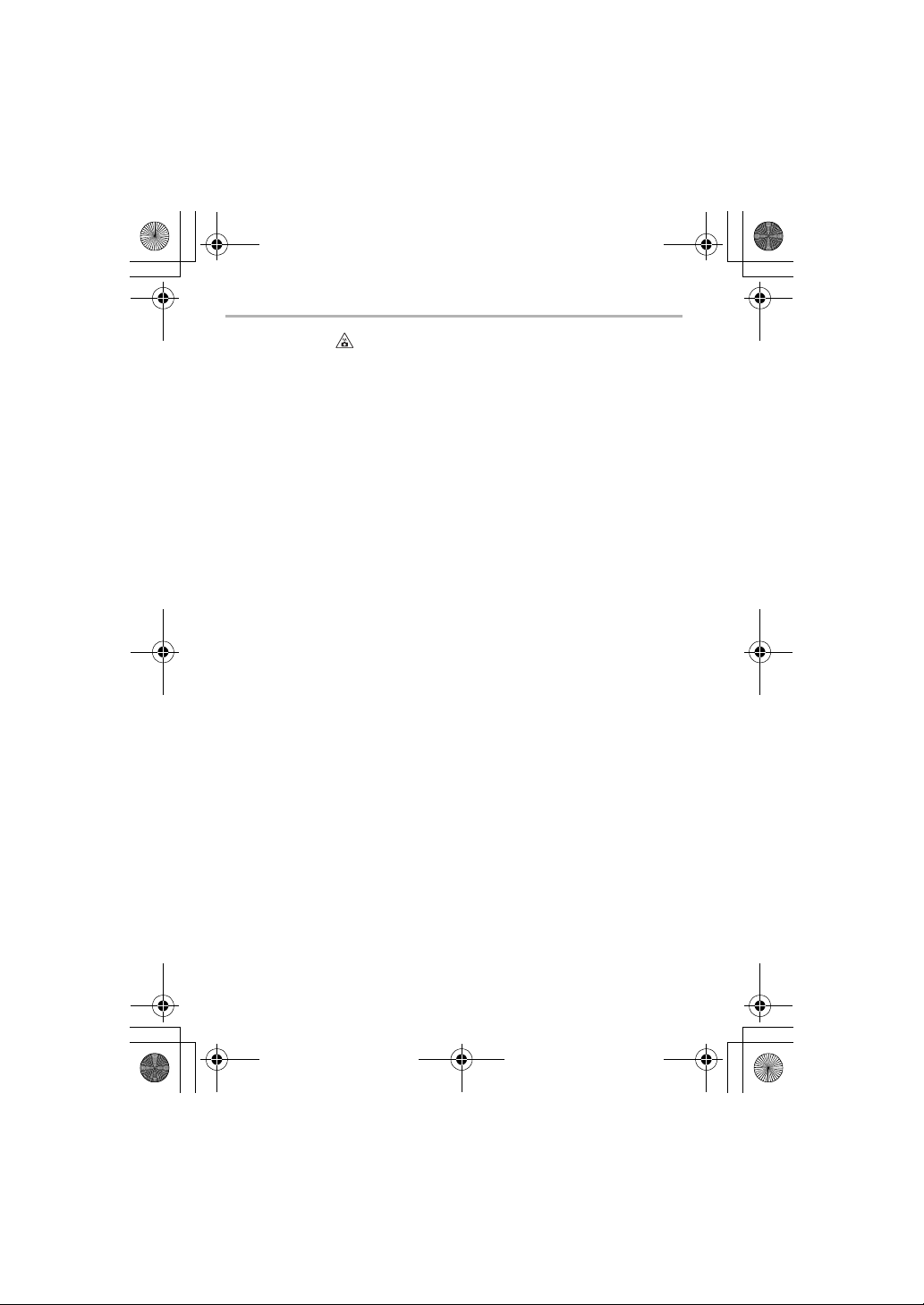
Felvétel
• Amikor a környezeti hőmérséklet magas, vagy folyamatos felvételt készít,
előfordulhat, hogy a [ ] jelzés jelenik meg, és a felvétel leáll a készülék védelme
érdekében. Várjon, amíg lehűl a készülék.
• AVCHD mozgóképek:
Folyamatos felvétel lehetséges hossza: maximum 29 perc és 59 másodperc, utána
leáll a felvétel.
• MP4 mozgóképek [FHD], [HD] vagy [VGA] [Felv. minőség] értékkel:
Folyamatos felvétel lehetséges hossza: maximum 29 perc és 59 másodperc, vagy ha
a fájl mérete meghaladja a 4 GB-ot, utána leáll a felvétel.
• MP4 mozgóképek [4K] [Rec Quality] (Felv. minőség) beállítással:
Folyamatos felvétel lehetséges hossza: maximum 29 perc és 59 másodperc, utána
leáll a felvétel.
–SDHC memóriakártya használata esetén: Megszakítás nélkül folytathatja a felvételt
még akkor is, ha a fájl mérete túllépi a 4GB-ot, de a felvett videót
osztja, így külön-külön mentődik el/játszható le.
–SDXC memóriakártya használata esetén: A felvett mozgóképet a készülék egy
fájlként rögzíti.
a készülék 2 részre
44
Page 45
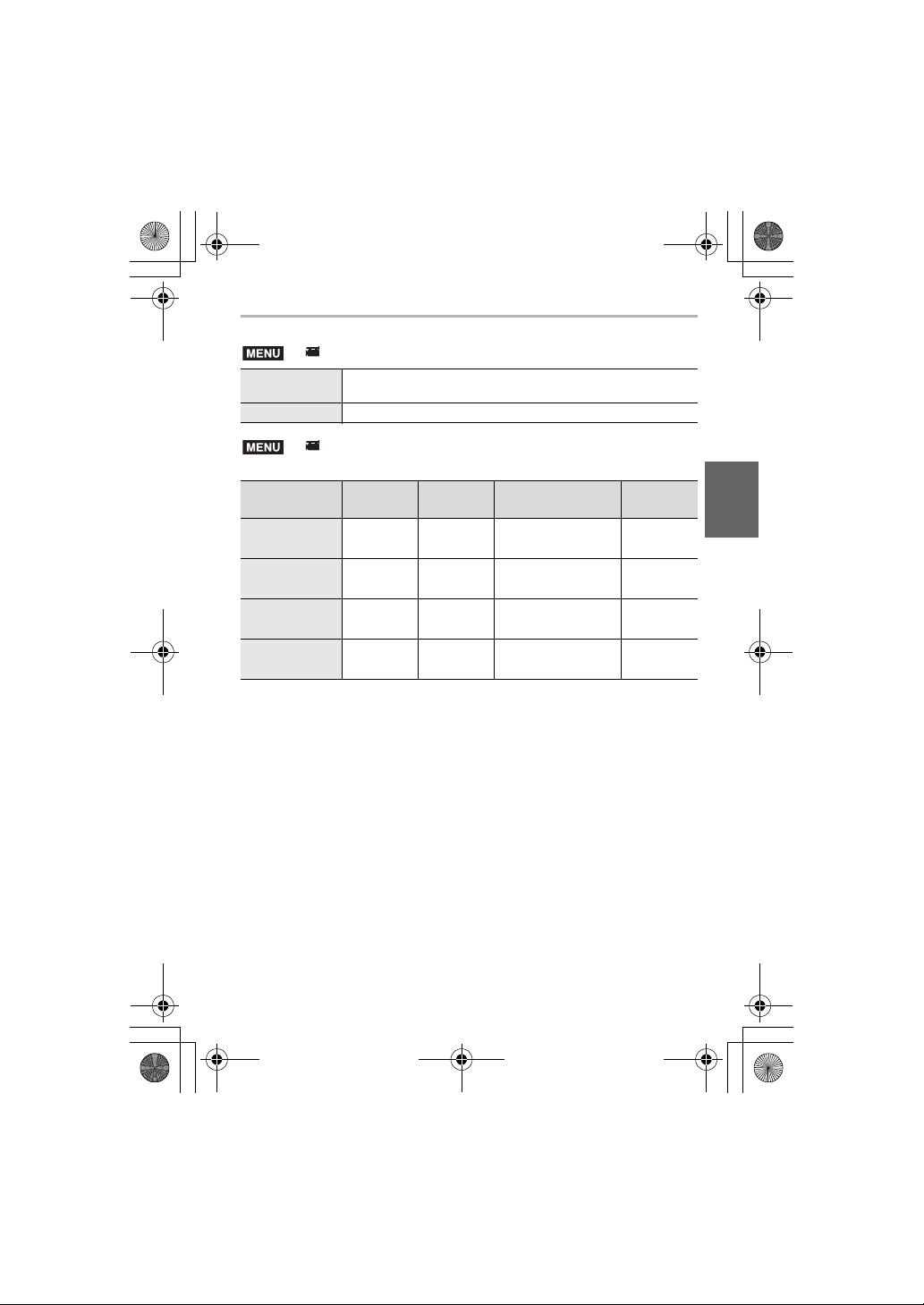
∫ A formátum, méret és képváltási sebesség beállítása
MENU
> [Motion Picture] (Mozgókép) > [Rec Format] (Felvételi formátum)
MENU
[AVCHD]
[MP4]
Ez az adatformátum a HD TV-n stb. való lejátszás
esetén megfelelő.
Ez az adatformátum a számítógépen stb. való lejátszás esetén megfelelő.
> [Motion Picture] (Mozgókép) > [Rec Quality] (Felvételi minőség)
[AVCHD] kiválasztása esetén
Elem Méret
[FHD/28M/50p]
¢1
1920k1080
Képváltási
sebesség
50p
Érzékelő teljesítménye Bit sebesség
50 képkocka/mp
Felvétel
28 Mbps
[FHD/17M/50i]
[FHD/24M/25p]
[FHD/24M/24p]
¢1 1 AVCHD progresszív
1920k1080
1920k1080
1920k1080 24p
50i 50 képkocka/mp
50i 25 képkocka/mp
24 képkocka/mp
17 Mbps
24 Mbps
24 Mbps
45
Page 46
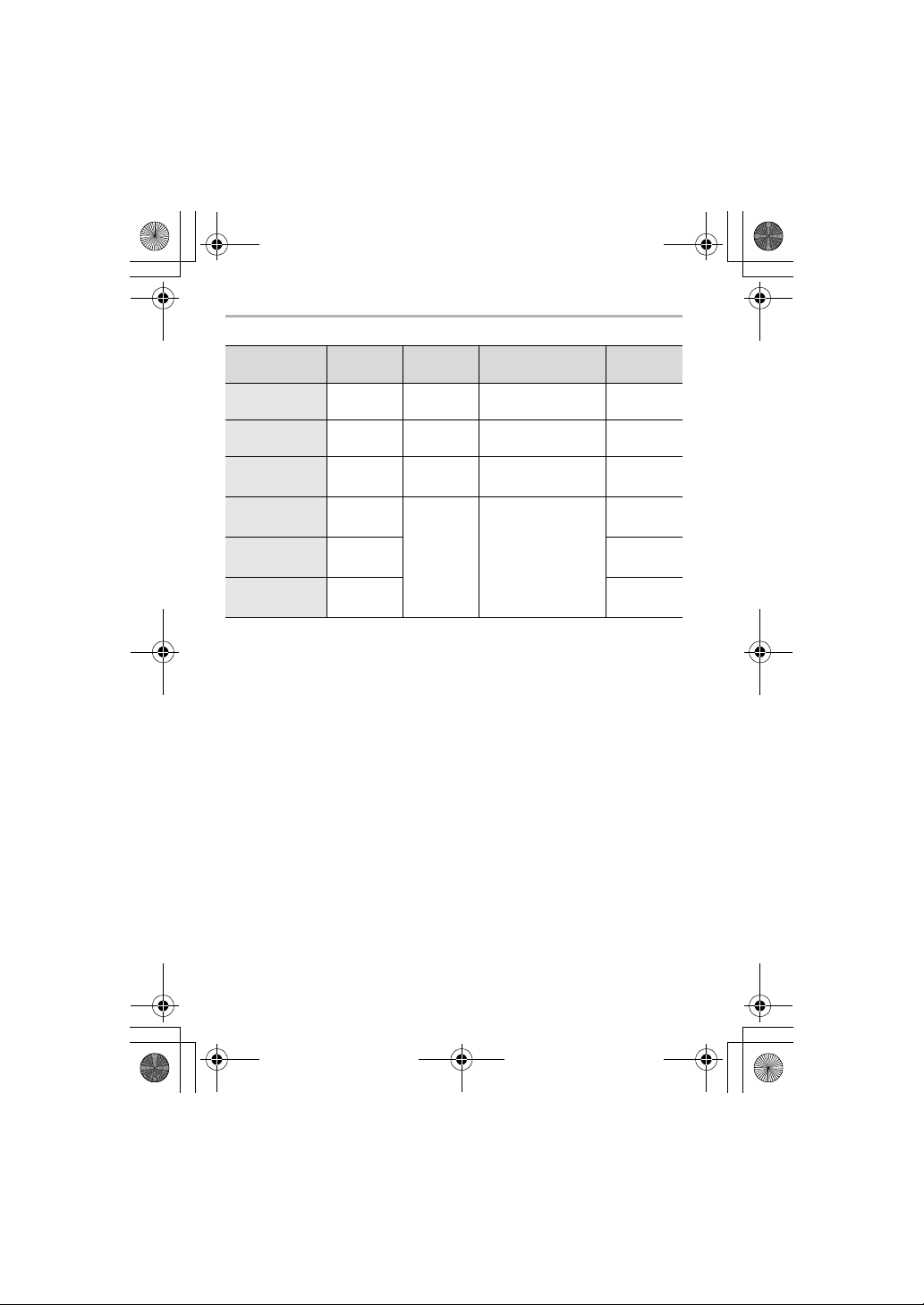
Felvétel
[MP4] kiválasztása esetén
Elem Méret
¢2
[4K/100M/25p]
[4K/100M/24p]
3840k2160
¢2
3840k2160 24p 24 képkocka/mp
Képváltási
sebesség
25p
Érzékelő teljesítménye Bit sebesség
25 képkocka/mp
100 Mbps
100 Mbps
[FHD/28M/50p]
[FHD/20M/25p]
[HD/10M/25p]
[VGA/4M/25p]
¢2 4K mozgókép
• Mozgóképek 4K-ban történő rögzítésekor használjon UHS 3-as sebesség-besorolású
kártyát. (10. oldal)
• A 4K-ban készített mozgóképek látószöge szűkebb, mint a más méretű mozgóképeké.
• A pontos fókusz biztosítása érdekében a 4K fotók csökkentett auto fókusz
sebességgel kerülnek rögzítésre. Esetleg nehezebben lehet auto fókusz funkcióval
fókuszálni egy témára, de ez nem jelent hibás működést.
1920k1080
1920k1080
1280k720 10 Mbps
640k480 4 Mbps
50p 50 képkocka/mp
25p 25 képkocka/mp
28 Mbps
20 Mbps
46
Page 47
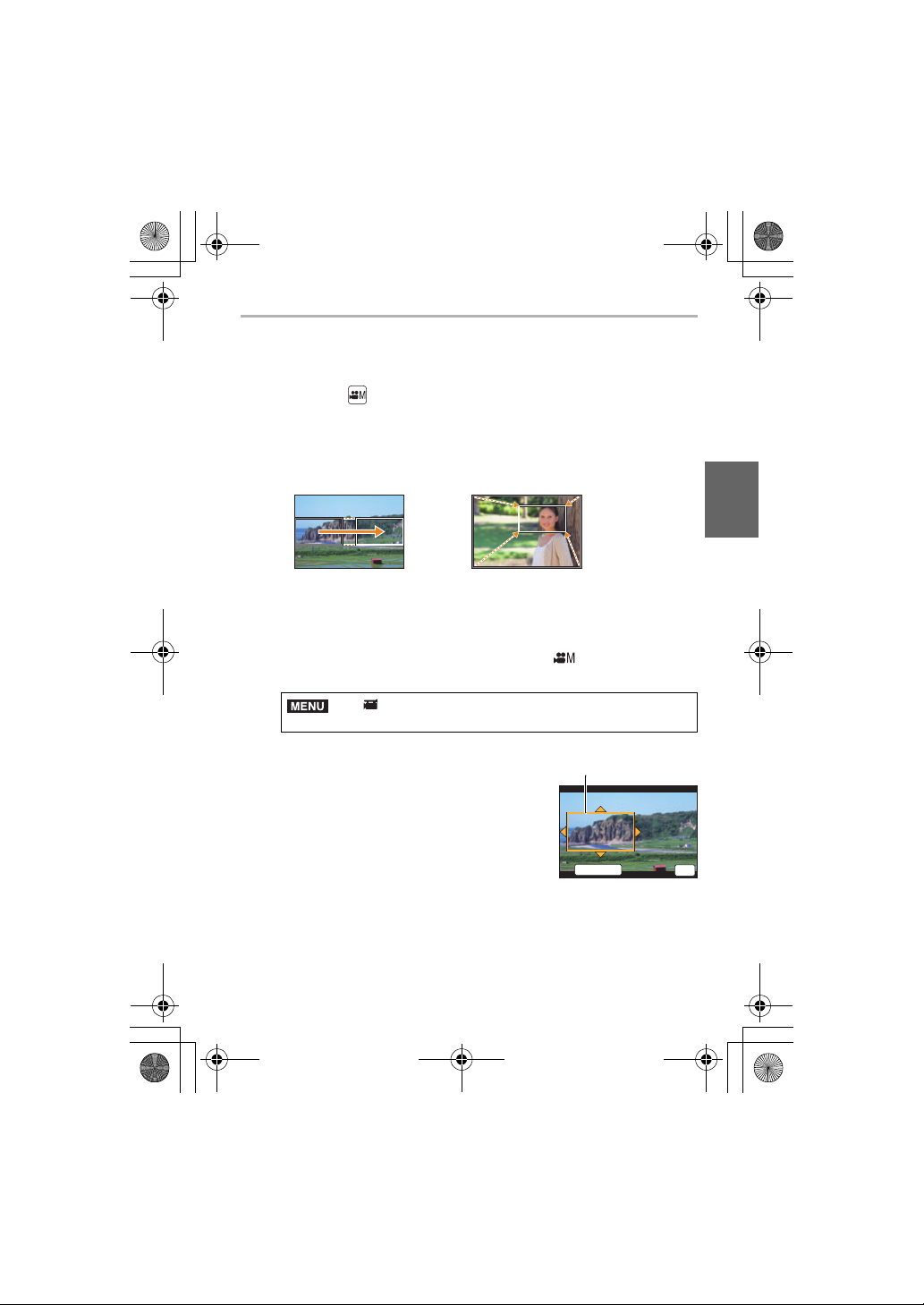
Felvétel
A
Mozgóképek felvétele 4K Live Cropping
(Élő vágás) funkcióval
Felvétel mód:
Rögzíthet mozgóképeket témakövetés funkcióval vagy ki/be zoomolással,
miközben a készülék fix helyzetben van, 4K látószögből
FullHD-be.
•Tartsa biztosan a kamerát felvétel közben.
•[FHD/20M/25p] mozgókép kerül rögzítésre [MP4] formátumban.
Témakövetés Zoom be
•
Amikor be/ki sz
képkockájának levágásakor. Például, bezoomoláshoz, állítsa nagyobbra a látószöget
kezdő képkockaként, és egy kisebbre utolsó képkockaként.
eretne zoomolni, váltson látószöget a vágás kezdő és végső
1 Állítsa az üzemmód-választó tárcsát a [ ] jelre.
2 Válassz
• A látószög szűkül.
Állítsa be a vágás első képkockáját.
3
A Vágás kezdő képkockája
•Amikor első alkalommal végzi a beállításokat, a
•A fényképezőgép megjegyzi a képkocka
a ki a menüt. (27. oldal)
>
MENU
1920x1080 kezdő vágási méret jelenik meg a
kijelzőn. (Miután beállította a vágás kezdő és
befejező keretet, a legutoljára beállított kezdő és
befejező képkocka jelenik meg.)
pozícióját és méretét, még abban az esetben is, ha
kikapcsolja a készüléket.
[Motion Picture] (Mozgókép) > [4K Live Cropping]
(4K Élő vágás)> [40SEC]/[20SEC]
kivághat mozgóképet
ュリヴヱハ
5HVHW
6HW
47
Page 48

Felvétel
5HVHW
ュリヴヱハ
6HW
B
Gomb művelet Művelet érintéssel Művelet leírása
3/4/2/1 Érintés Képkocka mozgatása.
Kétujjas
műveletek
[DISP.] [Reset]
[MENU/SET]
Ismételje meg a 3 lépést, majd állítsa be
4
(Visszaállítás)
[Set]
(Beállítás)
Képkocka nagyítása/kicsinyítése.
A képkocka pozícióját
visszahelyezi a központba,
méretét visszaállítja az eredetire.
Képkocka méretének és
pozíciójának meghatározása.
a vágás utolsó képkockáját.
B Vágás utolsó képkockája
A felvétel indításához nyomja meg a mozgókép gombot
5
(vagy a kioldógombot).
• Megnyomás után azonnal vegye el az ujját a mozgókép gombról (vagy a
kioldógombról).
• A beállított működési idő letelte után a felvétel automatikusan befejeződik.
A felvétel időközbeni megállításához nyomja le ismét a mozgókép gombot
(vagy a kioldógombot).
∫ A képkeret pozíciójának és méretének megváltoztatása
Nyomja meg az [Fn3] gombot, amikor a felvételi kijelző látható, és hajtsa végre
a 3 és 4 lépéseket.
∫ A [4K Live Cropping] funkció kikapcsolása
A 2 lépésnél válassza az [OFF] (KI) opciót.
48
Page 49

Lejátszás
12s12s12s12s
Állóképek lejátszása
Nyomja meg a [(] gombot.
1
Nyomja meg a 2/1 kurzor gombot.
2
2: Az előző kép lejátszása
1: A következő kép lejátszása
Kép küldése webes szolgáltatásra
Könnyen elküldheti a képet egy webes szolgáltatásnak, ha megnyomja a
4 gombot, amikor a képeket egyesével megtekinti.
• További információt a „Speciális funkciók kezelési útmutatója”című fájlban talál
(PDF formátum).
Mozgóképek lejátszása
Ezen a készüléken AVCHD és MP4 formátumú
mozgóképek játszhatók le.
• A mozgóképek megjelenítése a mozgókép ikon
([ ]) segítségével történik.
A lejátszáshoz nyomja meg a 3 gombot.
Mozgókép
A
∫ Mozgóképek lejátszása közben végezhető műveletek
Gomb művelet Művelet érintéssel Művelet leírása
3 Lejátszás/Szünet
4 Leállítás
2
1
¢ 1 A gyors vissza és előre funkciók a 1/2 gombok ismételt megnyomásával felgyors
¢ 2
Az [AVCHD] beálltással
képkockák megje
• Ha megnyomja a [MENU/SET] gombot a szünet közben, képet készíthet a mozgóképről.
ideje
rögzítési
lenítése megközelítől
rögzített mozgókép kockánként történő visszaléptetése esetén,
Gyors visszatekerés
Képkockánkénti visszatekerés
(szünet közben)
Gyors előretekerés
Képkockánkénti előretekerés
(szünet közben)
Hangerő csökkentése
Hangerő növelése
eg 0,5 másodperces időközökkel történik.
¢1
¢1
¢2
ulnak.
a
49
Page 50
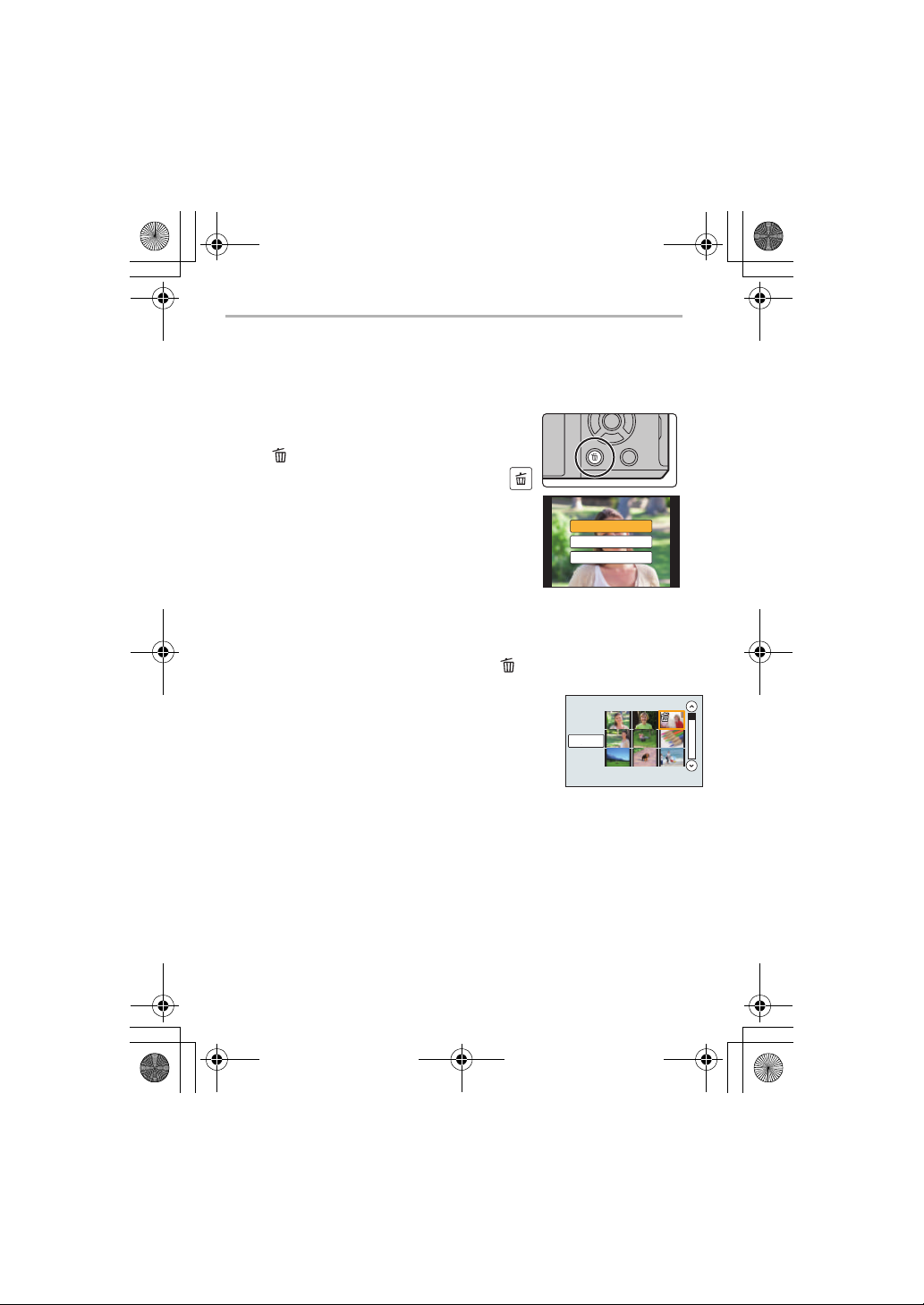
Lejátszás
'HOHWH0XOWL
'HOHWH6LQJOH
'HOHWH$OO
2.
Képek törlése
A már törölt képek nem állíthatók vissza.
∫ Egy kép törlése
Lejátszás módban válassza ki a törölni
1
kívánt képet, majd nyomja meg a
[ ] gombot.
•Ugyanez a művelet végrehajtható a [ ]
megérintésével.
A 3 kurzor gombbal válassza ki a
2
[Delete Single] (Egy kép törlése) opciót,
majd nyomja meg a [MENU/SET] (Menü/
Beállítás) gombot.
∫ Több (akár 100 kép) vagy az összes kép törlése
¢ A képcsoportokat a készülék egy képként kezeli. (A kiválasztott
képcsoport összes képe törlődik.)
Lejátszás módban nyomja meg a [ ] gombot.
1
A 3/4 kurzor gombokkal válassza a [Delete Multi] (Több
2
kép törlése) vagy a [Delete All] (Összes kép
törlése) gombot, majd nyomja meg a [MENU/
SET] (Menü/Beállítás) gombot.
• Az összes képet úgy is törölheti, hogy a kedvencként
beállított képek megmaradjanak, ha a [Delete All]
(Összes kép törlése) menüelemnél a [All Delete Except
Favorite] (Össz. törl.
kiv. Kedvenc) lehetőséget választja.
(Ha a [Delete Multi] (Több kép törlése)
3
A 3/4/2/1 kurzor gombokkal válassza ki a képeket, majd
kijelöléshez nyomja meg a [MENU/SET] (Menü/Beállítás) gombot.
(Ismételje meg ezt a lépést.)
•A [ ] jelzés jelenik meg a kiválasztott képeken. A [MENU/SET] gomb újbóli
megnyomásával visszavonhatja a beállítást.
(Ha [Delete Multi] (Több kép törlése) van kiválasztva))
4
Nyomja meg az [OK] gombot, majd a [MENU/SET] (Menü/
Beállítás) gomb megnyomásával hajtsa végre a műveletet.
¢
ki van választva))
[‚]
50
Page 51

Menü
A
Menülista
Magyarázat megjelenítése a menüpontokhoz.
Ha a [Menu Information] (Menü információ) a [Setup]
(Beállítás) menüben [ON] (BE) állásban van, a
menüelemek és beállítások leírásai megjelennek a
menü képernyőn.
A A menü magyarázata
A [Photo Style] (Fotóstílus), [Filter Settings] (Szűrő beállítások), [Focus Mode] (Fókusz
mód), [Metering Mode] (Fénymér. mód), [Highlight Shadow] (Árnyék kiemelése), [i.Dynamic]
(i.Dinamikus), [i.Resolution] (i.Felbontás), [Diffraction Compensation] (Fényelhajlás
korrekció), [Digital Zoom] (Digitális zoom) és [Stabilizer] (Képstabilizátor) megegyeznek a
[Rec] (Felvétel) és [Motion Picture] (Mozgókép) menükben. Ha ezen beállításokat
megváltoztatja az egyik menüben, a változások a másik menüben is megjelennek.
[Rec] Felvétel
Ebben a menüben állíthatja be a felveendő képeken a képarányt, a képpontok számát,
a 4K fotó funkciót és a kép egyéb aspektusait.
[Photo Style] [Fotóstílus] [Time Lapse Shot] [Gyorsított mozgóképsorozat]
[Filter Settings] [Szűrőbeállítás] [Stop Motion Animation] [Stop-motion animáció]
[Aspect Ratio] [Képarány] [Panorama Settings] [Panoráma beállítás]
[Picture Size] [Képméret] [Shutter Type] [Kioldás típus]
[Quality] [Minőség] [Shutter Delay] [Kioldás késleltetés]
[Focus Mode] [Fókusz mód] [Flash] [Vaku]
[Metering Mode] [Fénymérési mód] [Red-Eye Removal] [Vörösszem csökkentés]
[Burst Rate] [Sorozat sebesség] [ISO Limit Set] [ISO-szint beállítás]
[4K PHOTO] [4K FOTÓ] [ISO Increments] [ISO-szint emelés]
[Bracket] [Bracket mód] [Extended ISO] [Bővített ISO]
[Self Timer] [Önkioldó]
[Highlight Shadow] [Árnyék kiemelés] [Shading Comp.] [Árnyék korrekció]
[i.Dynamic] [i.Dinamikus] [Diffraction Compensation] [Dőlés korrekció]
[i.Resolution] [i.Felbontás] [Ex. Tele Conv.] [Kiterjesztett telekonverzió]
[Post Focus] [Utólagos fókusz] [Digital Zoom] [Digitális zoom]
[iHandheld Night Shot] [iKézi éjszakai felv] [Color Space] [Színtér]
[iHDR] [Stabilizer] Stabilizátor
[HDR] [Face Recog.] Arcfelismerés
[Multi Exp.] [Többszöri exp] [Profile Setup] Profilbeállítás
[Long Shtr NR] [Alacsony zársebesség zajcsökkentés]
51
Page 52

Menü
[Motion Picture] Mozgókép
Ebben a menüben állíthatja be a [Rec Format] (Felvételi formátum)-ot, a [Rec
Quality] (Felv. Minőség)-et és a felveendő mozgókép egyéb aspektusait.
[Photo Style] Fotóstílus [i.Dynamic] i.Dinamikus
[Filter Settings] Szűrőbeállítás [i.Resolution] i.Felbontás
[4K Live Cropping] 4K Élő vágás [Diffraction Compensation] Dőlés korrekció
[Snap Movie] Rövidfilm [Ex. Tele Conv.] Kiterjesztett telekonverzió
[Rec Format] Felvételi formátum [Digital Zoom] Digitális zoom
[Rec Quality] Felv. Minőség [Stabilizer] Stabilizátor
[Exposure Mode] Expozíció mód [Flkr Decrease] Vibrálás csökkentés
[Focus Mode] Fókusz mód [Silent Operation] Csendes működés
[Picture Mode] Kép mód [Mic Level Disp.] Mikrofon-szint kijelzés
[Continuous AF] Folyamatos AF [Mic Level Adj.] Mikrofon-szint beállítás
[Metering Mode] Fénymérési mód [Wind Noise Canceller] Szélzaj megszüntetés
[Highlight Shadow] Árnyék kiemelés
[Custom] Egyéni
A készülék kezelése, pl. a képernyő megjelenítése és a gombműveletek saját egyéni
ízlése szerint beállíthatók.
[Cust.Set Mem.] Saját beállítás
[MF Assist Display] MF segéd kijelző
[Silent Mode] Csendes mód [MF Guide] MF sin
[AF/AE Lock] AF/AE rögz. [Peaking] Kiemelés
[AF/AE Lock Hold] AF/AE rögz. tart.
[Shutter AF] Zár AF
[Half Press Release] Lenyomás félig
[Histogram] Hisztogram [Q.MENU] Gyorsmenü
[Guide Line] Kompozíciós segédvonal
[Highlight] Beégés kijelzés [Video Button] Videó
[Quick AF] Gyors AF [Zebra Pattern] Zebraminta
[Eye Sensor AF] Szemérzékelő
[Pinpoint AF Time] Hajszálpontos AF idő
[Pinpoint AF Display] Hajszálpontos AF
megjelenítés
[AF Assist Lamp] AF segédfény
[Direct Focus Area] Közvetlen
fókusztér
[Focus/Release Priority]
Fókusz/zár elővál.
[AF+MF]
[MF Assist] MF segéd [Rec Area] Felvételi terület
[Monochrome Live View] Monokróm
élő nézet
[Constant Preview] Állandó előnézet
[Expo.Meter] Expozíció mérő
[Dial Guide] Tárcsa útmutató [Menu Guide] Menü útmutató
[LVF (Kereső) kijelző stílus]
[Monitor Disp. Style] Kijelző stílus
[Monitor Info. Disp.] Kijelző
információ megjelenítés
[Remaining Disp.] Fennmaradó kijelzés
[Auto Review] Auto képellenőrzés
[Fn Button Set] Fn gomb beállítás
[Dial Set.] Tárcsa beállítás
[Power Zoom Lens] Power zoom objektív
[Eye Sensor] Szemérzékelő
[Touch Settings] Érintési beáll.
[Touch Scroll] Érintés görgető
[Shoot w/o Lens] Felv. Objektív nélkül
52
Page 53

Menü
[Setup] Beállítás
Ebben a menüben állíthatja be az órát, kiválaszthatja a működésjelző hangot,
valamint a fényképezőgép kezelését megkönnyítő egyéb beállításokat végezhet. WiFi funkciókhoz kapcsolódó beállításokat is végezhet.
[Online Manual] Online útmutató
[Economy] Gazdaságos [No.Reset] Szám visszaállítás
[Clock Set] Órabeállítás [USB Mode] USB üzemmód [Reset] Alapállapot visszaáll.
[World Time] Világóra
[Travel Date] Utazás dátuma
[TV Connection] TV csatlakozás
[Menu Resume] Menüpoz. mem.
[Wi-Fi] Wi-Fi [Menu Background] Háttér
[Beep]* Hangjelzés
[Live View Mode] Élő nézet mód
[Monitor Display]/[Viewfinder] Kijelző
megjelenítés/Kereső
[Monitor Luminance]
Kijelző fényereje
[Menu Information] Menü információ
[Language] Nyelv [Demo Mode] Demó mód
ersion Disp.] Verziószám kijelzés
[V
xposure Comp. Reset] Expozíció
[E
k
orrekció visszaáll.
[Self Timer Auto Off] Auto önkioldó KI
[Reset Wi-Fi Settings] Wi-Fi beáll.
visszaállítása
[Pixel Refresh] Képpont frissítés
[Sensor Cleaning] Szenzor tisztítás
[Level Gauge Adjust.] Szintmérő
beállítás
[Format] Formázás
¢ Lehetővé teszi, hogy beállítsa az elektronikus hangerőt és zárhangot.
[Playback] Lejátszás
Ebben a menüben végezheti el a felvett képek védelmének, a körülvágásának,
nyomtatásának stb. beállításait.
[2D/3D Settings] 2D/3D beállítás [Text Stamp] Szövegbélyeg
[Slide Show] Diabemutató [Video Divide] Videó felosztás
[Playback Mode] Lejátszási mód
[Location Logging] Hely naplózása
[RAW Processing] RAW feldolgozás [Resize] Átméretezés
[Light Composition] Fénykompozíció [Cropping] Levágás
[Clear Retouch] Retusálás törlése [Rotate] Forgatás
[Title Edit] Cím szerkesztése [Rotate Disp.] Kijelző forgatása
[Time Lapse Video] Gyorsított
mozgókép
[Stop Motion Video] Léptetett felvétel
[Favorite] Kedvenc
[Print Set] Nyomtatás beállítása
[Protect] Védelem
[Face Rec Edit] Arcfelvétel
szerkesztés
[Picture Sort] Képrendezés
[Delete Confirmation] Törlés
megerősítése
53
Page 54

Menü
[Aspect Ratio] Képarány
Alkalmazható módok:
Beállíthatja a nyomtatásnak vagy lejátszási módnak megfelelő képarányt.
>
MENU
[4:3] [Aspect Ratio] 4:3 TV képarány
[3:2] [Aspect Ratio] 35 mm-es film képarány
[16:9] [Aspect Ratio] HD TV, stb. képarány
[1:1] Négyzetes
[Rec] (Felvétel) > [Aspect Ratio] (Képarány)
54
Page 55

[Picture Size] Képméret
MENU
Alkalmazható módok:
Állítsa be a képpontok számát.
Minél nagyobb a képpontok száma, annál részletgazdagabb a kép, még
nagyméretű képnyomtatása esetén is.
>
[Rec] (Felvétel) > [Picture Size] (Képméret)
Ha a képarány [4:3]. Ha a képarány [3:2].
Beállítás Képméret Beállítás Képméret
[L] (16M) 4592k3448 [L] (14M) 4592k3064
[M] (8M) 3232k2424 [M] (7M) 3232k2160
[S] (4M) 2272k1704 [S] (3.5M) 2272k1520
Ha a képarány [16:9]. Ha a képarány [1:1].
Beállítás Képméret Beállítás Képméret
[L] (12M) 4592k2584 [L] (11.5M) 3424k3424
[M] (8M) 3840k2160 [M] (6M) 2416k2416
[S] (2M) 1920k1080 [S] (3M) 1712k1712
Menü
55
Page 56

Menü
[Quality] Minőség
Alkalmazható módok:
Állítsa be a tömörítési arányt a képek tárolásához.
> [Rec] (Felvétel) > [Quality] (Minőség)
MENU
Beállítás Fájlformátum Beállítás leírása
[A]
[›]
[]
[]
[] RAW Csak RAW képet készíthet.
• A RAW képek rögzítése mindig [4:3] (4592x3448) képarányban történik,
függetlenül a felvétel idején beállított képaránytól.
• Ha törli a [ ] vagy [ ] beállítással készített képeket, a RAW fájllal egy
időben a JPEG kép is törlődik.
• [ ] beállítással felvett képek visszajátszása esetén a képarány helyén szürke
terület jelenik meg a felvétel idején.
• A RAW képeket feldolgozhatja a [Playback] (Lejátszás) menü [RAW Processing]
(RAW feldolgozás) pontjában. (56. oldal)
• RAW fájlokat az Ichikawa Soft Laboratory „SILKYPIX Developer Studio” (67. oldal)
nevű szoftverével készíthet és szerkeszthet számítógépen.
JPEG
RAWiJPEG
JPEG kép, amelynél a képminőség az
elsődleges.
Alapértelmezett képminőségű JPEG. Ez akkor
hasznos, amikor a képpontok számának
változtatása nélkül több képet szeretne készíteni.
Készíthet egy RAW képet és egy JPEG
képet ([A] vagy [›]) egyidejűleg.
[RAW Processing] RAW feldolgozás
Elvégezheti a RAW formátumban készített képek feldolgozását. A feldolgozott
képek JPEG formátumban lesznek elmentve.
MENU
> [Playback] (Lejátszás) > [RAW
Processing] (RAW feldolgozás)
1 A 2/1kurzor gombokkal válassza ki a RAW
képeket, majd nyomja meg a [MENU/SET]
(Menü/Beállítás) gombot.
2 A 3/4 gombok segítségével válasszon ki egy
elemet.
56
Page 57

[Exposure Comp.] Expozíció korrekció [Filter Effect] Szűrőhatás
+1+1
-1-
1 00
DISP.
WBWBWB
AWB
AWB
[Photo Style] Fotóstílus [Noise Reduction] Zajcsökkentés
[i.Dynamic] i.Dinamikus [i.Resolution] i.Felbontás
[Contrast] Kontraszt [Sharpness] Élesség
[Highlight] Kiemelés [Setup] Beállítás
[Shadow] Árnyék
3 Nyomja meg a [MENU/SET] (Menü/Beállítás) gombot és állítsa be.
4 Nyomja meg a [MENU/SET] (Menü/Beállítás) gombot.
• Ez a művelet visszalépteti a 2 lépésben szereplő képernyőre. További
elemek beállításához, ismételje meg a lépéseket 2 -től 4 -ig.
5 Válassza ki a [Begin Processing] (Feldolg. indítása) opciót a
gombokkal, majd nyomja meg a [MENU/SET] (Menü/Beállítás) gombot.
∫ Az egyes elemek beállítása
Amikor kiválaszt egy elemet, a beállítás képernyő jelenik meg.
DISP.
WB
WBWBWBWBWBWBWB
AWB
AWB
Menü
3/4
Gomb
művelet
2/1
/
3
4 [Adjust.]
Művelet érintéssel Művelet leírása
Húzás Kiválaszt egy beállítást.
[WB K Set]
(K feh. beáll.)
(Módosít)
Megjeleníti a képernyőt, amely lehetővé teszi a
színhőmérséklet beállítását. (csak ha a [White
Balance] (Fehéregyensúly) beállítása: [
Megjeleníti a képernyőt, amely lehetővé teszi a
fehéregyensúly finombeállítását. (csak ha a
[White Balance] (Fehéregyensúly) be van
állítva)
[DISP.] [DISP.](Megjelenítés) Megjeleníti az összehasonlító képernyőt.
[MENU/SET] [Set] (Beállítás)
Beállítja a módosított szintet és visszatér
az elem kiválasztás képernyőjére.
] )
57
Page 58

Menü
DISP.
0
• Ha a [Noise reduction] (Zajcsökkentés), az [i.Resolution] (i.Felbontás) vagy a
[Sharpness] (Élesség) van kiválasztva, az összehasonlító képernyő nem jeleníthető meg.
• Ha kétszer megérinti a képet, a kép ki lesz nagyítva. Ha kétszer megérinti a képet,
amikor az ki van nagyítva, a kép ismét le lesz kicsinyítve az eredeti méretre.
Az összehasonlító képernyőn a következő műveleteket használhatja a
módosítások elvégzése érdekében:
A Aktuális beállítás
Művelet gombokkal Művelet érintéssel Művelet leírása
2/1
/
[DISP.] (Megjelenítés) Visszatér a beállítás képernyőhöz.
[MENU/SET] (Beállítás)
•
Ha megérinti a képet középen, a kép ki lesz nagyítva. Ha megérinti a [ ] ikont, a
kép visszavált az eredeti méretre.
Húzás Kiválaszt egy beállítást.
Beállítja a módosított szintet és visszatér
az elem kiválasztás képernyőjére.
[Setup] Beállítás
Amikor kiválaszt egy elemet, megjelenik egy képernyő, amely kéri a [Reinstate
Adjustments] (Beállítások visszaállítása), [Color Space] (Színtér) vagy [Picture
Size] (Képméret) kiválasztását.
1 A 3/4 kurzor gombokkal válasszon ki egy elemet, majd nyomja meg a [MENU/
SET] (Menü/Beállítás) gombot.
•Ha a [Reinstate Adjustments] (Beállítások visszaállítása) lehetőséget választja,
egy megerősítő képernyő jelenik meg. A [Yes] (Igen) kiválasztása végrehajtja a
műveletet, és visszaviszi az elem kiválasztás képernyőjére.
2 A 3/4 kurzor gombokkal válassza ki a beállítást, és nyomja meg a [MENU/SET]
(Menü/Beállítás) gombot.
58
Page 59

Menü
MENU
1H[W
5HVHOHFW
6DYH
[Light Composition] Fénykompozíció
Válassza ki a képkockákat, amelyeket össze szeretne kötni, a 4K fotó funkcióval
rögzített sorozatfelvételből. Ha a kép egyes részei világosabbak, mint az előző
képkocka, akkor ez a funkció egymásra helyezi a képkockákat, és egy képet
készít belőlük.
> [Playback] (Lejátszás) > [Light Composition] (Fénykompozíció)
1 A 2/1 gombokkal válasszon ki 4K sorozatfotó fájlokat, és nyomja
meg a [MENU/SET] (Menü/Beállítás) gombot.
2 Válasszon kombinációs módszert, majd nyomja meg a [MENU/SET]
(Menü/Beállítás) gombot.
[Composite Merging] Kompozit összevonás
Válassza ki a képkockákat, melyek világosabb
részeit egymásra kívánja helyezni.
1 Válasszon képkockákat.
2 Nyomja meg a [MENU/SET] (Menü/Beállítás)
gombot.
A készülék megjegyzi a kiválasztott képkockákat,
és a kijelző visszatér az előnézeti képernyőhöz.
A 3/4 kurzor gombokkal válaszon, és nyomja
meg a [MENU/SET] (Menü/Beállítás) gombot a
következő működtetéshez:
–[Next] (következő): Több képkocka kiválasztásának
lehetősége a kombináláshoz. Vissza az lépéshez.
–[Reselect] (újra-választás): Az előzőleg kiválasztott
képek elvetése, újak kiválasztásának lehetősége.
–[Save] (mentés): Képkockák válogatásának
befejezése.
3 Ismételje meg az 1 és 2 lépéseket további képkockák kiválasztásához.
• Legfeljebb 40 képkocka választható ki.
4 A 4 gombbal válassza a [Save] (Mentés) opciót, majd nyomja meg a
[MENU/SET] (Menü/Beállítás) gombot.
1.
59
Page 60
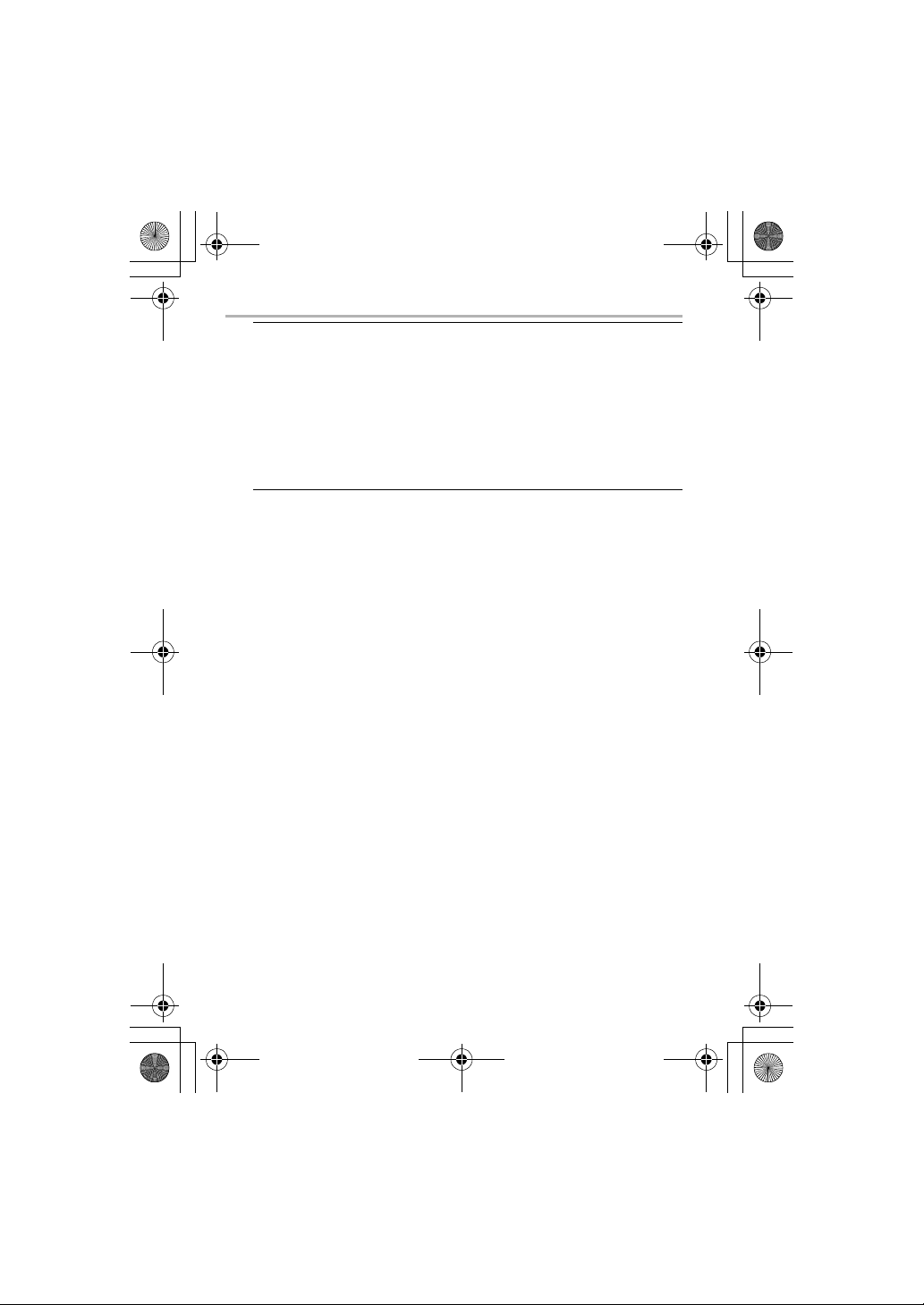
Menü
[Range Merging] Tartomány összevonás
Válassza ki az első és az utolsó képkockát, melyek között a világosabb
részek lesznek egymásra filmezve.
1 Válassza ki a képkocka első képét.
A kiválasztás módszere ugyanaz, mint a [Composite Merging] (Kompozit
összevonás) beállítás 1 lépése.
Nyomja meg a [MENU/SET] (Menü/Beállítás) gombot
2
Az első képkocka pozíciója mentésre kerül..
3 Válassza ki a képkocka utolsó képét.
4 Nyomja meg a [MENU/SET] (Menü/Beállítás) gombot.
Az utolsó képkocka pozíciója mentésre kerül.
3 Válassza a [Yes] opciót a jóváhagyási képernyőn, majd nyomja meg a
[MENU/SET] (Menü/Beállítás) gombot.
Az összevont kép megjelenik a kijelzőn.
• A készülék a képeket JPEG formátumban elmenti.
60
Page 61

Wi-Fi
Fn5
Fn6Fn6Fn7
Fn6
Fn8
Fn9
SNAP
A Wi-Fi® funkcióban rejlő lehetőségek
• A fényképezőgép nem csatlakoztatható nyilvános vezeték nélküli LAN kapcsolathoz.
Vezérlés okostelefonról/táblagépről (62. oldal)
•Felvétel okostelefonnal (64. oldal)
•Állóképek lejátszása a fényképezőgépen (65. oldal)
•A fényképezőgépen tárolt képek mentése (65. oldal)
•Képek küldése közösségi oldalra (65. oldal)
•Helyre vonatkozó információk írása a kamerán tárolt képekre (66. oldal)
•A Snap Movie funkcióval rögzített mozgóképek kombinálása az okostelefon beállításai
alapján
Képek megjelenítése TV-n
Vezeték nélküli nyomtatás
Képek küldése AV eszközre
Képek küldése számítógépre
Webszolgáltatások igénybevétele
Ebben a kezelési útmutatóban a továbbiakban alkalmazott „okostelefonok” kifejezés
okostelefonokra és táblagépekre egyaránt utal (ellenkező utasítás hiányában).
•További információt a „Speciális funkciók kezelési útmutatója” című fájlban talál
(PDF formátum).
∫ A Wi-Fi kapcsolat jelző
Pirosan világít:
Pirosan villog:
∫ A [Wi-Fi] gomb
Ebben a kezelési utasításban, az a funkciógomb,
amelyhez a [Wi-Fi] hozzá van rendelve, a továbbiakban a
[Wi-Fi] gombként szerepel. (Vásárláskor a [Wi-Fi] az
[Fn5] gombhoz van rendelve.)
További információ a funkciógombról: (28. oldal)
Lépések a [Wi-Fi] gomb megnyomásához
1 Érintse meg a [ ] gombot.
2 Érintse meg a [ ] gombot.
Amikor Wi-Fi funkció be van kapcsolva,
vagy csatlakozott a Wi-Fi-hez
Képadatok küldése közben
Fn5
61
Page 62

Wi-Fi
Vezérlés okostelefonról/táblagépről
Az„Image App”alkalmazás telepítése okostelefonra/táblagépre
A „Panasonic Image App” (itt: „Image App”) a Panasonic által biztosított
alkalmazás.
•
Operációs rendszer
Alkalmazás Android™ esetén:
Alkalmazás iOS esetén:
1 Csatlakoztassa az okostelefont a hálózathoz.
2 (Android) Válassza a „Google Play™ Store” lehetőséget.
(iOS) Válassza az “
3 A keresőmezőbe írja be, hogy „Panasonic Image App” vagy „LUMIX”.
4 Válassza a “Panasonic Image App” elemet, majd telepítse.
•Használja a legújabb verziót.
•A támogatott operációs rendszer a 2016. áprilisi állapotnak felel meg, és változhat.
•A kezelés további részleteit az „Image App” menüben, a [Help] [Súgó] fájlban találja.
•Amikor egy Wi-Fi kapcsolaton keresztül a fényképezőgéphez csatlakoztatott
okostelefonon működteti az „Image App” alkalmazást, a [Help] (Segítség) elem
lehetséges, hogy nem látható, az okostelefon típusától függően. Ebben az esetben a
kamerával való kapcsolat bontása után, csatlakoztassa újra az okostelefont egy olyan
mobiltelefon-hálózathoz, mint pl. 3G vagy LTE hálózat, vagy egy Wi-Fi routerhez, majd
jelenítse meg a [Help] funkciót az alkalmazásban.
•A jelen kezelési útmutatóban található képernyők és információk eltérően jelenhetnek
meg egyes eszközökön, a támogatott operációs rendszer és az alkalmazott „Image App”
verziójának függvényében.
•Az okostelefon típusától függően előfordulhat, hogy ezt a szolgáltatást nem lehet
megfelelően használni.
Az „Image App” alkalmazásról az alábbi támogató honlapon tájékozódhat.
http://panasonic.jp/support/global/cs/dsc/
(Angol nyelven)
•Ha mobilhálózaton keresztül tölti le az alkalmazást, az Ön szerződésétől függően
előfordulhat, hogy a szolgáltató magas kommunikációs díjat számít fel.
Android 4.0 és újabb
iOS 7.0 és újabb
App Store” lehetőséget.
62
Page 63

Kapcsolódás okostelefonhoz/táblagéphez
A
Wi-Fi
0123456789ABC
iOS eszköz (iPhone/iPod touch/iPad) és Android eszköz esetén egyaránt
Csatlakozás jelszó megadása nélkül
Egyszerűen beállíthatja a közvetlen kapcsolatot az okostelefonjával, jelszó
beírása nélkül.
1 Válassza ki a menüt a készüléken. (27. oldal)
MENU
> [Setup] (Beállítás) > [Wi-Fi]
[Wi-Fi Function] (Wi-Fi funkció)> [New
>
Connection] (Új csatlakozás) > [Remote
Shooting & View] (Távoli fényképezés és
megtekintés)
A SSID
•Amikor a fényképezőgép készen áll az
okostelefonjához való csatlakozásra, megjelenik a
kijelzőn a SSID jelzés.
•A fényképezőgépen a [Wi-Fi] gomb megnyomásával
szintén megjelenik a csatlakozási információ.
2 Kapcsolja be a Wi-Fi funkciót az okostelefon
beállítások menüjében.
3 Az okostelefon Wi-Fi beállítási kijelzőjén
válassza ki a fényképezőgépen kijelzett SSID-t.
4 Indítsa el az okostelefonon az „Image App”
alkalmazást.
5 Amikor a kapcsolódást visszaigazoló képernyő
megjelenik a fényképezőgépen, válassza a [Yes]
(Igen) lehetőséget. (Csak ha első alkalommal
csatlakozik)
•Ha a [Wi-Fi password] (Wi-Fi jelszó]) alapértelmezett
esetben [OFF] [KI] helyzetbe van állítva, harmadik fél is
veheti a rádióhullámokat és elérheti a kommunikációs
tartalmakat. Állítsa a [Wi-Fi password] beállítást [ON]
(BE) helyzetbe, a jelszó engedélyezése érdekében.
Wi-Fi
63
Page 64

Wi-Fi
MENU
A
iOS eszköz (iPhone/iPod touch/iPad) és Android eszköz esetén egyaránt
Kapcsolat bontása
A használatot követően bontsa a kapcsolatot az okostelefonnal.
Állítsa a fényképezőgépet felvétel módba.
1
2 Válassza ki a fényképezőgép menüjét a Wi-Fi csatlakozás megszüntetéséhez.
> [Setup] (Beállítás)> [Wi-Fi] > [Wi-Fi Function] (Wi-Fi funkció)> [Yes] (Igen)
A készülék [Wi-Fi] gombjának megnyomásával is bonthatja a kapcsolatot.
•
3 Az okostelefonon zárja be az „Image App” alkalmazást.
(IOS eszköz használata esetén)
Az alkalmazás bezárásához nyomja meg a Home gombot az „Image App”
alkalmazás képernyőjén.
(Android eszköz használata esetén)
Az alkalmazás bezárásához nyomja meg kétszer a visszatérés gombot
az „Image App” alkalmazás képernyőjén.
Képek felvétele okostelefonon/táblagépen keresztül
(távoli felvétel)
1 Csatlakoztassa a készüléket egy okostelefonhoz. (63. oldal)
2 Működtesse az okostelefont.
Válassza ki az [ ] opciót.
1
2 Készítsen képet.
•A felvett képeket a fényképezőgép elmenti.
•Némelyik beállítás nem elérhető.
64
Page 65

Képek lejátszása a fényképezőgépen
1 Csatlakoztassa a készüléket egy
okostelefonhoz. (63. oldal)
2 Működtesse az okostelefont.
1 Válassza ki a [ ] opciót.
2 Érintse meg a képet a nagyításhoz.
A fényképezőgépen tárolt képek mentése
1 Csatlakoztassa a készüléket egy
okostelefonhoz. (63. oldal)
2 Működtesse az okostelefont.
1
Válassza ki az [ ] opciót.
2 Hosszan érintse meg a képet és húzza el a mentéshez.
•A RAW formátumú képek, az AVCHD mozgóképek, az MP4
mozgóképek [4K] [Rec Quality] (Felv. minőség) esetén, a 4K
sorozatképek, és [Post Focus] (Utólagos fókusz) funkcióval készült képek
nem menthetők el.
Képek küldése a fényképezőgépről közösségi oldalra
1 Csatlakoztassa a készüléket egy
okostelefonhoz. (63. oldal)
2 Működtesse az okostelefont.
1 Válassza ki az [ ] opciót.
2 Érintse meg, tartsa ujját a képen és húzza el a közösségi oldalra, stb.
történő küldéshez.
•A képet egy webszolgáltatásra továbbította, mint a közösségi oldalak, stb.
Wi-Fi
65
Page 66
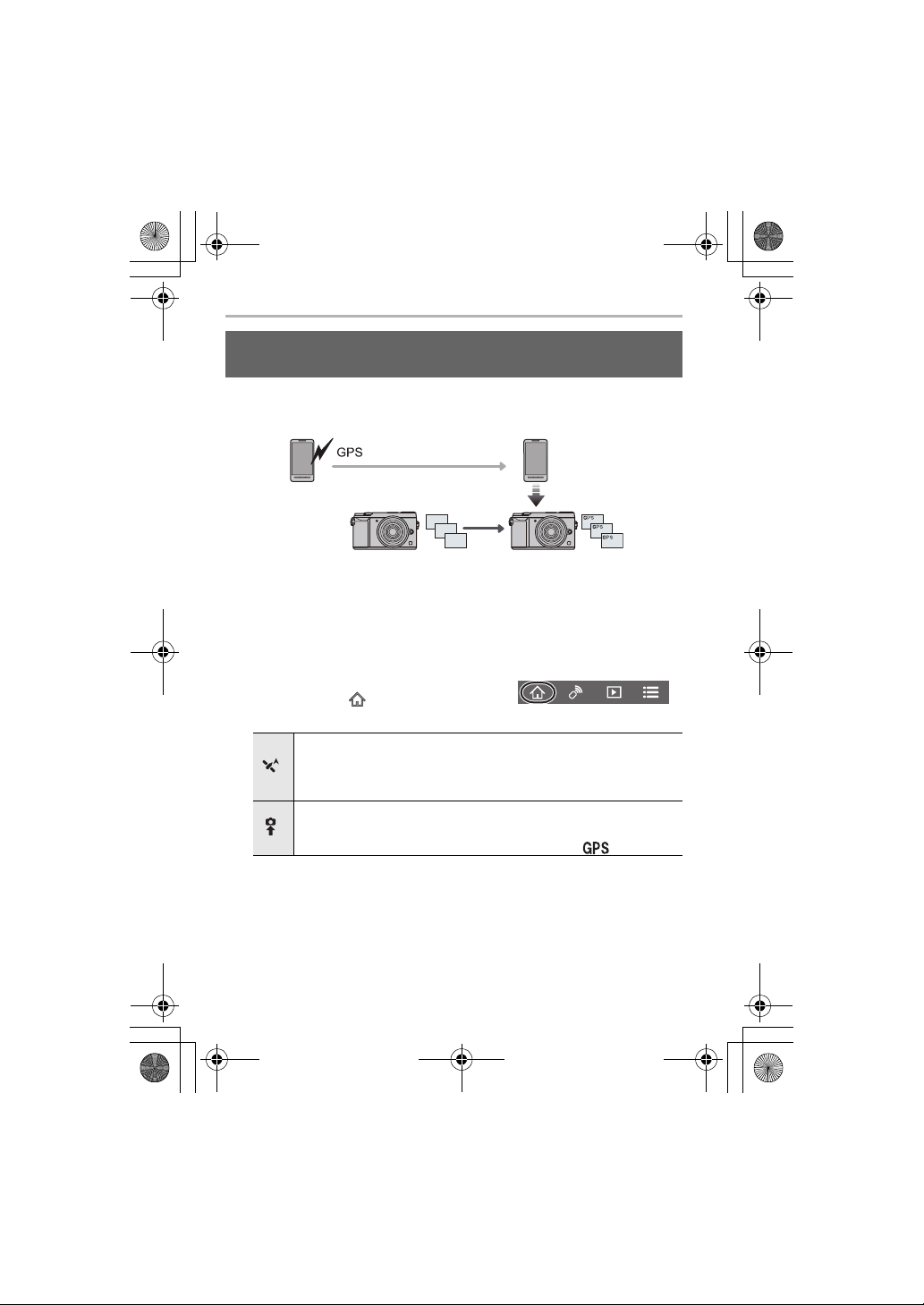
Wi-Fi
Helyre vonatkozó információ küldése a fényképezőgépen
tárolt képekhez okostelefonról/táblagépről
Küldhet az okostelefonnal szerzett helyre vonatkozó információkat a kamerára.
Az információ elküldése után rá is írhatja azt a kamerán tárolt képekre.
1 Indítsa el a helyre vonatkozó információ rögzítését
2 Indítsa el a felvételt
3 Fejezze be a helyre vonatkozó információ rögzítését
4 Helyre vonatkozó információ küldése és írása
∫ Működtesse az okostelefont
1 Csatlakoztassa a készüléket az okostelefonhoz.
(63. oldal)
2 Válassza ki az [ ] opciót.
3 Válassza a [Geotagging] (Geocímkézés) elemet.
4 Válassza ki az ikont.
Indítsa el/állítsa le a helyre vonatkozó információk rögzítését.
•Az okostelefon akkumulátora gyorsabban merül le a
helyadatok rögzítése esetén. Ha a helyadatok rögzítése nem
szükséges, állítsa le azt.
Helyre vonatkozó információ küldése és
•Kövesse a képernyőn megjelenő üzeneteket az okostelefon
működtetése érdekében.
•A készülék a helyadatokkal ellátott képeket így jelzi: [ ].
írása.
66
Page 67

Egyebek
Szoftver letöltés
Töltse le és telepítse a képek számítógépen való lejátszásához és
szerkesztéséhez szükséges szoftvert.
•A szoftver letöltéséhez szükséges, hogy a számítógép csatlakozzon az
internethez.
•A kommunikációs környezettől függően, a szoftver letöltése hosszabb ideig
eltarthat.
PHOTOfunSTUDIO 9.9 PE
(Windows 7/Windows 8/Windows 8.1/Windows 10)
Ezzel a szoftverrel kezelhetők a képek. Például küldhet képeket vagy
mozgóképeket számítógépére, és rendezheti azokat a felvételi dátum vagy a
modellszám alapján. Ezenkívül képeket írhat ki DVD-re, feldolgozhat vagy
korrigálhat képeket és mozgóképeket.
A szoftver az alábbi honlapon érhető el.
Töltse le a szoftvert, amíg elérhető.
http://panasonic.jp/support/global/cs/soft/download/d_pfs99pe.html
(Angol nyelven)
•Letöltés lejárata: 2021. május
•A működési környezet, vagy a működési mód részletes információit a „Speciális
funkciók kezelési útmutatója” című dokumentumban (PDF formátumban), vagy a
megfelelő szoftverprogram kezelési útmutatójában találja.
SILKYPIX Developer Studio SE
(Windows 7/Windows 8/Windows 8.1/Windows 10, Mac OS X v10.6 to v10.11)
Ezzel a szoftverrel RAW formátumú képeket szerkeszthet.
A szerkesztett képek egyéb formátumban elmenthetők (JPEG, TIFF, stb.), és
számítógépen megjeleníthetők.
A szoftver az alábbi honlapon érhető el:
http://www.isl.co.jp/SILKYPIX/english/p/
•A SILKYPIX Developer Studio használatáról tájékoztatást talál a „Segítség”
menüben, vagy az Ichikawa Soft Laboratory támogató honlapján.
LoiLoScope 30 napos teljes próbaverzió
(Windows 7/Windows 8/Windows 8.1/Windows 10)
Ezzel a szoftverrel könnyedén szerkeszthet mozgóképeket.
A szoftver az alábbi honlapon érhető el:
http://loilo.tv/product/20
•Csak a próbaverzió fog telepítődni.
•A LoiLoScope használatával kapcsolatos bővebb tájékoztatásért olvassa át a
LoiLoScope kezelési útmutatóját, amely a honlapról letölthető.
67
Page 68
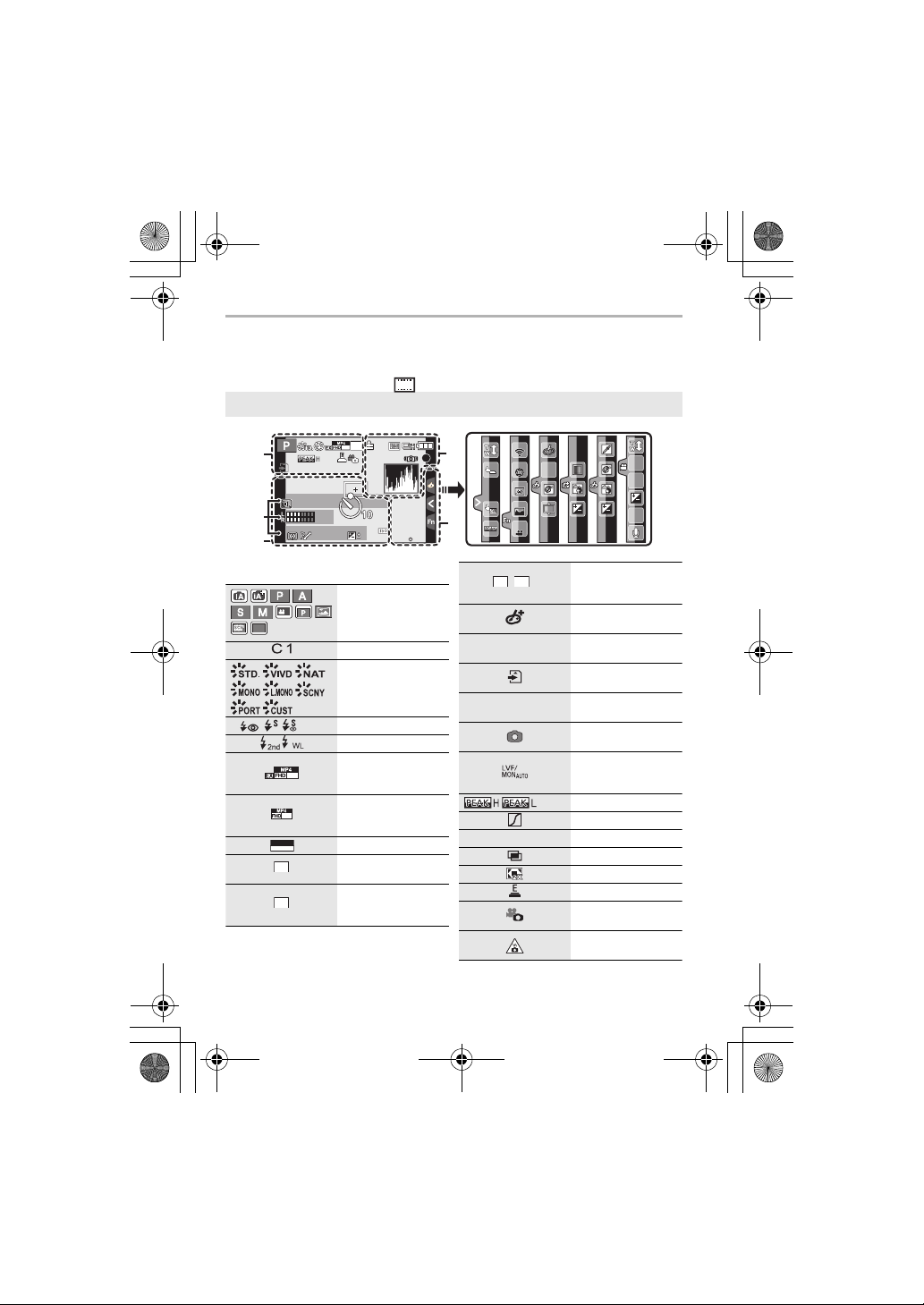
Egyebek
2
00200
3.5
0
AEL
BKT
AWB
ラュン
AFS
BKT
ISO
F
MINI
Fn5
Fn6
Fn7
Fn8
Fn9
SNAP
×
BKT
BKT
1
‰Œ
P
C2
1
EXPSEXPS
WL
50
p
L
4:3
EXM
4:3
STD.
WIDE
EXPS
8m30
s
Kijelző/Kereső megjelenítése
• A következő képek annak példáját mutatják be, amikor a monitor kijelző
képernyője erre van állítva: [ ] (monitor stílus).
Felvétel közben
BKT
BKT
4:3
p
50
L
AFS
BKT
0
00
2
00
6060603.5
Felvételi mód
(24. oldal)
AFS
BKT
BKT
AWB
AWB
AEL
AEL
ラュン
BKT
BKT BKT
3.5
Egyéni beállítások
Fotóstílus
Vaku mód
Vaku
Extra telekonverter
p
50
SNAP
4SEC
(mozgóképek
felvételénél)
Felvételi formátum/
felvétel minősége (45.
oldal)
Snap Movie (Rövidfilm)
Képméret/Képarány
(55. oldal)
Extra telekonverter
(állóképek
felvételénél)
Fn5
989898
Fn5Fn5
Fn6
Fn6Fn6
×
MINI
MINI MINI
Fn7
Fn7Fn7
Fn8
Fn8Fn8
Fn9
Fn9Fn9
SNAP
SNAP
Képméret
(Panorámakép
mód)
K
beállító képernyő
Képeffekt (szűrő)
beállítás
Kártya (csak felvétel
közben látható)
Eltelt rögzítési idő*1
(43. oldal)
Egyidejű felvétel
jelzője
A
kijelző váltás (25.
oldal)
F
SSSSSS
ISO
épeffekt (szűrő)
utomatikus kereső/
Kiemelés
Árnyék kiemelés
ラュン
HDR/iHDR
Többszörös expozíció
Digitális zoom
Elektronikus zár
Kép üzemmód
(Fotóprioritás)
Túlmelegedés jelző
(74. oldal)
68
Page 69
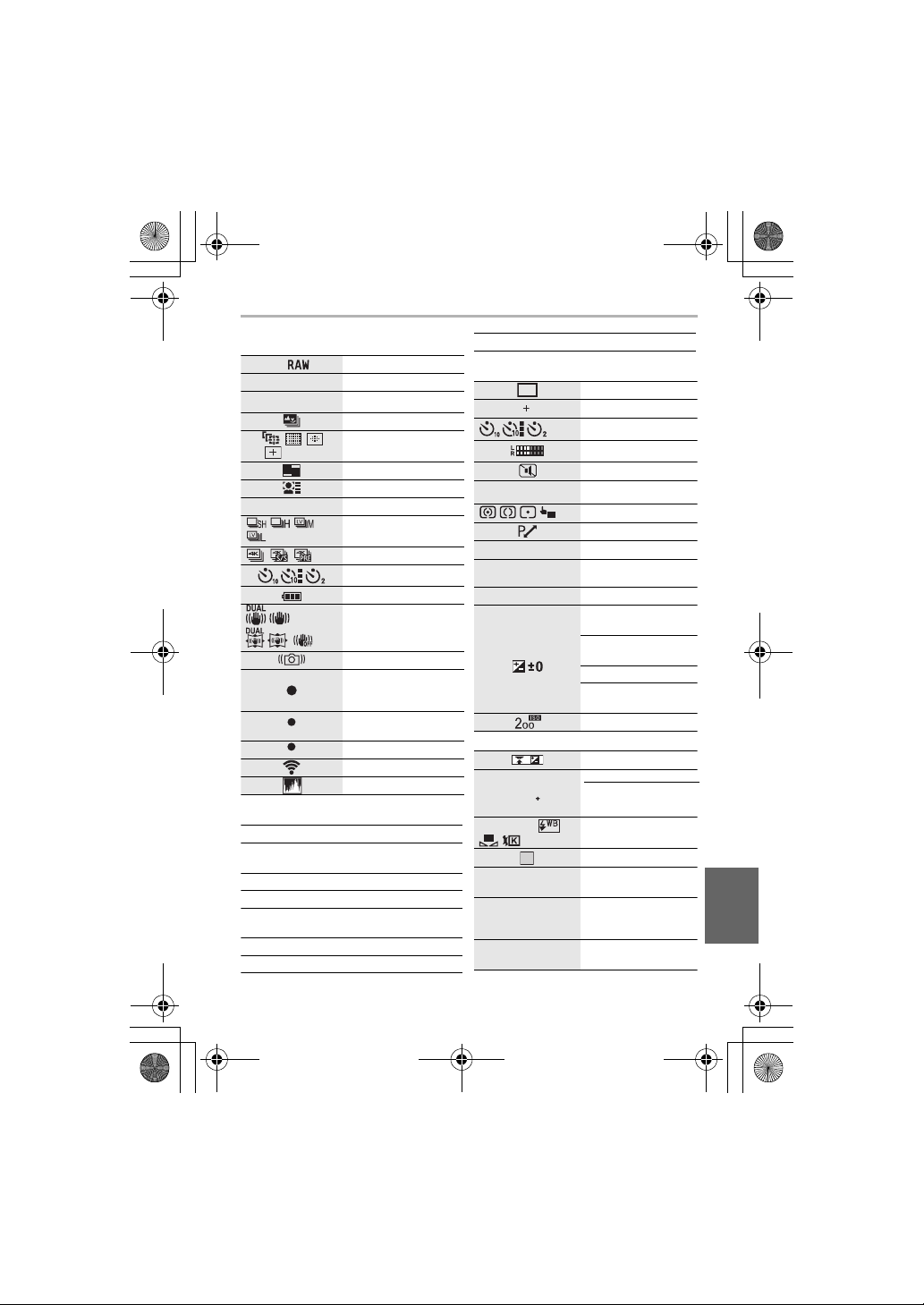
2
A ›
š
Ø
3
AFF
AFC
MF
AFS
BKT
AFL
LOW
STAR
4
3.5
60
5
VÐîÑ
98
r20
AEL
3.5
BKT
BKT
AWB
1
R
8m30
s
Minőség (56. oldal)
AFS
Név*2
Az indulás óta eltelt napok száma*3
¢3
Kor
¢3
Helyszín
Aktuális dátum és idő/Úticél beállítás¢3:
“
Fénymérő
Fókusztávolság kijelző
Fókusz mód
Fókusz Bracket (40. oldal)
Utólagos fókusz (36. oldal)
AF mód
Fókusz húzása
Arcfelismerés
AF rögzítés
Sorozatfelvétel
4K fotó (33. oldal)
Önkioldó
Akkumulátor kijelzés
Képstabilizátor (41. oldal)
Bemozdulás jelző
Felvételi állapot (pirosan
villog)/Fókusz (Zölden
világít) (18. oldal)
usz (Gyenge
Fók
fényviszonyok között)
Fókusz (Csillagfényes AF)
Wi-Fi csatlakozás
Hisztogram
Zoom-léptetés
BKT
AF terület
Szpotmérési cél
Önkioldó
Mikrofonszint kijelző
Halk üzemmód
AE rögzítő
Fénymérési mód
AE
Programváltás
Beállított rekeszérték (18. oldal)
Rekesz Bracket (40. oldal)
Zársebesség (18. oldal)
Expozíció korrekció
értéke
Expozíció Bracket (40.
oldal)
Fényerő (30. oldal)
Manuális expozíció
segéd
ISO érzékenység
Tárcsa működtetési segéd
Fehéregyensúly Bracket
Fehéregyensúly
finomhangolása
Fehéregyensúly
Szín (30. oldal)
Felvehető képek száma
Folyamatosan felvehető
képek maximális száma
Rendelkezésre álló
felvételi idő*1
Egyebek
69
Page 70

Egyebek
×
AE
Fn5
Fn6
Fn7
MINIMINI
6
Érintő fül
Érintőzoom
Kioldás érintésre
AE érintésre
Kiemelés
Funkciógomb (28. oldal)
Fn9
Fn8
SNAP
Szín (30. oldal)
Defókusz vezérlés funkció (30. oldal)
Fényerő (30. oldal)
Defókusz típusa ([Miniatűr hatás])
Szín egy pontban
A fényforrás helyzete
//
Képeffekt (szűrő) szabályozás
Képeffekt BE/KI
Képeffekt (szűrő)
F
SS
ISO
Rekeszérték (18. oldal)
Zársebesség (18. oldal)
ISO érzékenység
Mikrofonszint beállítás
¢1 m: perc, s: másodperc
¢2 Kb. 5 másodpercre jelenik meg a fényképezőgép bekapcsolásakor, ha a [Profile
Setup] (Profilbeállítás) funkció engedélyezve van.
¢3 Kb. 5 másodpercre jelenik meg a fényképezőgép bekapcsolását követően, illetve
az óra beállítása után, valamint ha lejátszás üzemmódból felvétel üzemmódba
kapcsol át.
70
Page 71

Felvétel közben
1
F3.5
1/60
2
‰Œ
3
F
3.5
98
AWB
1/60
0 0
0
Fn
ISO
AUTO
Wi-Fi
L
4:3
AFSAFS
C1
1
EXPSEXPS
ISO
AUTO
0
0
WL
š
A ›
Wi-Fi
4
98
r20
AFF
1
AE
Kijelzőn megjelenő felvételi információ
Felvételi mód
(24. oldal)
Rekeszérték (18. oldal)
Zársebesség (18. oldal)
Akkumulátor jelzés
AFS
AFC MF
4:3
L
Fn
Egyebek
Önkioldó
Fókusz mód
AF mód
Minőség (56. oldal)
Képméret/Képarány
(55. oldal)
Wi-Fi (61. oldal)
Funkciógomb beállítás
(28. oldal)
Fotó stílus
ISO érzékenység
Expozíció korrekció
érték
Fényerő (30. oldal)
Manuális expozíció
segéd
Vaku mód
Vaku
Egy kép
Sorozatfelvétel
4K Fotó
AWB
VÐîÑ
R
8m30
s
Fehéregyensúly
Intelligens
dinamikatartomány vezérlés
Fénymérési mód
Készíthető képek
száma
Folyamatosan
felvehető képek
maximális száma
Hátralévő rögzítési
időtartam
71
Page 72

Egyebek
Hibaelhárítás
Hiba esetén először próbálja meg az alábbi műveleteket elvégezni.
Ha a hiba továbbra is észlelhető, előfordulhat, hogy a [Setup] (Beállítás)
menü [Reset] (Alapállapot visszaállítása) paraméterének beállításával javulás
érhető el.
Kérjük, olvassa el a „Speciális funkciók kezelési útmutatója” (PDF formátum)
•
dokumentumot is, amely részletesebb információkat tartalmaz.
A fényképezőgép megrázása esetén zörgő hangot hall.
•
A hangot a készülékbe épített képstabilizátor okozza. Ez nem jelent meghibásodást.
A fényképezőgépet nem lehet használni a bekapcsolást követően.
A fényképezőgép bekapcsolás után azonnal kikapcsol.
•
Az akkumulátor lemerült.
> Töltse fel az akkumulátort. (11. oldal)
A töltésjelző lámpa villog.
•
Ez a jelenség akkor fordul elő, ha a töltést olyan helyen végzi, ahol túl magas vagy túl
alacsony a hőmérséklet.
> Csatlakoztassa újra a készülékhez az USB kábelt (tartozék) egy olyan helyen, ahol a
környezeti hőmérséklet (és az akkumulátor hőmérséklete) 10 °C és 30 °C között van, és kezdje
újra a töltést.
Amennyiben a számítógépe nem képes elegendő áramot továbbítani, a töltés nem lehetséges.
•
Az akkumulátor túl gyorsan lemerül.
•
Amikor a [ ] ([4K Pre-Burst]) (4K Elő-sorozatkép) funkciót működteti, az
akkumulátor gyorsabban lemerül.
> Csak felvételkészítéskor kapcsolja be a [ ] ([4K Pre-Burst]) (4K Elő-sorozatkép)
funkciót.
72
Page 73

Egyebek
A téma nem fókuszálható megfelelően.
•A téma a fókusztartományon kívül van.
•A [Focus/Release Priority] (Fókusz/zár elővál.) elem a [Custom] (Egyéni) menüben
[RELEASE] (KIOLDÁS) értékre van állítva?
•A [Shutter AF] (Zár AF) elem a [Custom] (Egyéni) menüben [OFF] (KI) értékre van állítva?
•Helytelenül alkalmazta az AF rögzítés funkciót?
A felvett kép életlen.
Az optikai képstabilizátor nem hatásos.
• Sötét helyen a zársebesség lelassulhat, és az optikai képstabilizátor helytelenül
működhet.
> Javasoljuk, hogy használjon állványt és önkioldót lassú zársebesség esetén.
A téma eltorzul a képen.
• Ha mozgó tárgyról készít felvételt az elektronikus zár használata esetén, mozgókép
felvételnél, vagy 4K Fotó felvételnél előfordulhat, hogy a téma torz lesz a képen. Ez a
fényképezőgép képérzékelőjeként működő MOS szenzor sajátossága. Ez nem jelent
meghibásodást.
Fluoreszkáló fényben (fénycsöves megvilágítás esetén) és LED-fényben
villogás, vagy fénycsík látható.
•A fényképezőgép képérzékelő szenzoraként használt MOS-érzékelő sajátosságáról
van szó. Ez nem jelent meghibásodást.
•Az elektronikus zárral készít képeket?
> Az elektronikus zár alkalmazása során a zársebesség csökkentésével mérsékelhető
a vízszintes csíkok hatása.
•Ha fénycső vagy LED világítás alatt villogást, vagy fénycsíkok megjelenését
tapasztalja mozgókép felvétel közben, csökkentheti ezeket a [Flkr Decrease] (Villogás
csökkentés) beállításával és a zársebesség rögzítésével. A következő
zársebességeket választhatja ki: [1/50], [1/60], [1/100], vagy [1/120]. Manuálisan is
beállíthatja a zársebességet a Kreatív Videó Módban. (24. oldal)
A felvétel fényereje vagy színárnyalata eltér a valóságostól.
•Ha fluoreszkáló vagy LED fényforrás alatt készít felvételt, a felvétel fényereje vagy
színárnyalata kissé eltérhet a valóságostól, ha a zársebesség értéke növekszik. Ez a
jelenség a fluoreszkáló fény természetéből ered, így azt nem a gép hibás működése
okozza.
•A kép színe és a kijelző fényereje megváltozhat, esetleg vízszintes csíkok jelenhetnek
meg a kijelzőn, ha túl erős a megvilágítás, vagy fénycsövet, higany- vagy nátrium
gőzlámpát, stb. használ.
73
Page 74

Egyebek
A 4K fotó felvétele megszakad.
Amikor a környezeti hőmérséklet magas, vagy a[ ] ([4K Burst]) (4K Sorozatfelvétel)
•
vagy a [ ] ([4K Burst(S/S)]) (4K Sorozatfelvétel S/S) funkcióval folyamatosan
felvételt készít, előfordulhat, hogy a [ ] jelzés jelenik meg, és a felvétel leáll a
készülék védelme érdekében. Várjon, amíg lehűl a készülék.
Mozgóképek felvétele nem lehetséges.
•
Előfordulhat, hogy nem indítható el a felvétel közvetlenül a készülék bekapcsolása
után, ha nagy kapacitású kártyát használ.
A mozgóképek rögzítése félbeszakad.
•
Amikor a környezeti hőmérséklet magas, vagy folyamatos felvételt készít, előfordulhat,
hogy a [ ] jelzés jelenik meg, és a felvétel leáll a készülék védelme érdekében.
Várjon, amíg lehűl a készülék.
A 4K mozgóképek rögzítése során esetenként nehéz fókuszálni az
Auto fókusszal.
•
Ez a jelenség akkor fordul elő, ha a fényképezőgép a felvétel során nagyon pontos fókuszt
próbál meg alkalmazni csökkentett Auto fókusz sebességnél, és nem jelent meghibásodást.
A vaku nem működik.
•
Elektronikus zár használata esetében a vaku nem aktív.
•
Ha a [Silent Mode] (Csendes mód) [ON] (BE) állásban van, a vaku nem működik.
A kép nem játszható le.
A felvételek nem kerülnek rögzítésre.
• Van kártya a készülékben?
• Volt szerkesztve a fájl vagy a kép számítógépen?
Ha igen, akkor az nem játszható le ezen a fényképezőgépen.
> Javasolt a „PHOTOfunSTUDIO” szoftver használata (67. oldal), ha képeket ment
számítógépről a memóriakártyára.
• A [Playback Mode] (Lejátszási mód) be van állítva a lejátszáshoz?
> Állítsa át [Normal Play] (Normál lejátszás) üzemmódba.
74
Page 75

Egyebek
Nem hozható létre Wi-Fi csatlakozás.
Megszakadnak a rádióhullámok.
A vezeték nélküli hozzáférési pont nem jelenik meg.
∫ Általános tippek a Wi-Fi kapcsolathoz
• A csatlakoztatni kívánt eszköz kommunikációs hatótávolságán belül használja.
• Van-e a közelben mikrohullámú sütő, vezeték nélküli telefon, vagy más, 2,4 GHz-es
frekvencián működő eszköz?
> A rádióhullámok megszakadhatnak, ha ezeket az eszközöket egyidejűleg használják.
A készüléktől megfelelő távolságban használja őket.
• Amikor az akkumulátor töltöttségének visszajelzője pirosan villog, kapcsolat nem
hozható létre más készülékkel, vagy a meglévő kapcsolat megszakadhat.
(A [Communication error] (Kommunikációs hiba) üzenet jelenik meg.)
• Ha a kamerát fém asztalra vagy polcra helyezi, ez zavarhatja a rádióhullámokat. Ilyen
esetekben előfordulhat, hogy nem tud kapcsolatot létesíteni. Vigye távol a kamerát a
fém felülettől.
∫ Kapcsolódás vezeték nélküli hozzáférési ponton keresztül
• Ellenőrizze, hogy a vezeték nélküli hozzáférési pont, amihez csatlakozni szeretne, be van-e
kapcsolva.
• Ellenőrizze a vezeték nélküli hozzáférési pont rádióhullámainak állapotát.
> Vigye közelebb a fényképezőgépet a vezeték nélküli hozzáférési ponthoz.
> Módosítsa a vezeték nélküli hozzáférési pont helyét és irányát.
• A vezeték nélküli hozzáférési pont beállításától függően még akkor is előfordulhat, hogy
nem jelenik meg a hozzáférési pont, ha a rádióhullámok állapota megfelelő.
> Ellenőrizze a vezeték nélküli hozzáférési pont beállításait.
> Ha a vezeték nélküli hozzáférési pont SSID-je (hálózati azonosítója) nem publikus, akkor
előfordulhat, hogy a vezeték nélküli hozzáférési pontot nem érzékeli a készülék. A
csatlakozás elindításához adja meg a hálózati SSID-t, vagy engedélyezze a vezeték nélküli
hozzáférési pont SSID-jének közzétételét.
Amikor megpróbálom létrehozni a Wi-Fi kapcsolatot egy Windows 8
számítógéppel, a rendszer nem ismeri fel a felhasználónevem és a jelszavam,
így nem tudok csatlakozni a számítógéphez.
• Néhány operációs rendszer változat, a Windows 8-at is beleértve, két típusú fiókot
használ: egy helyi fiókot, és egy Microsoft-fiókot.
> Ügyeljen arra, hogy a helyi fiókhoz tartozó felhasználónevet és jelszót használja. Ha
még nem állított be helyi fiókot, hozzon létre egyet.
75
Page 76
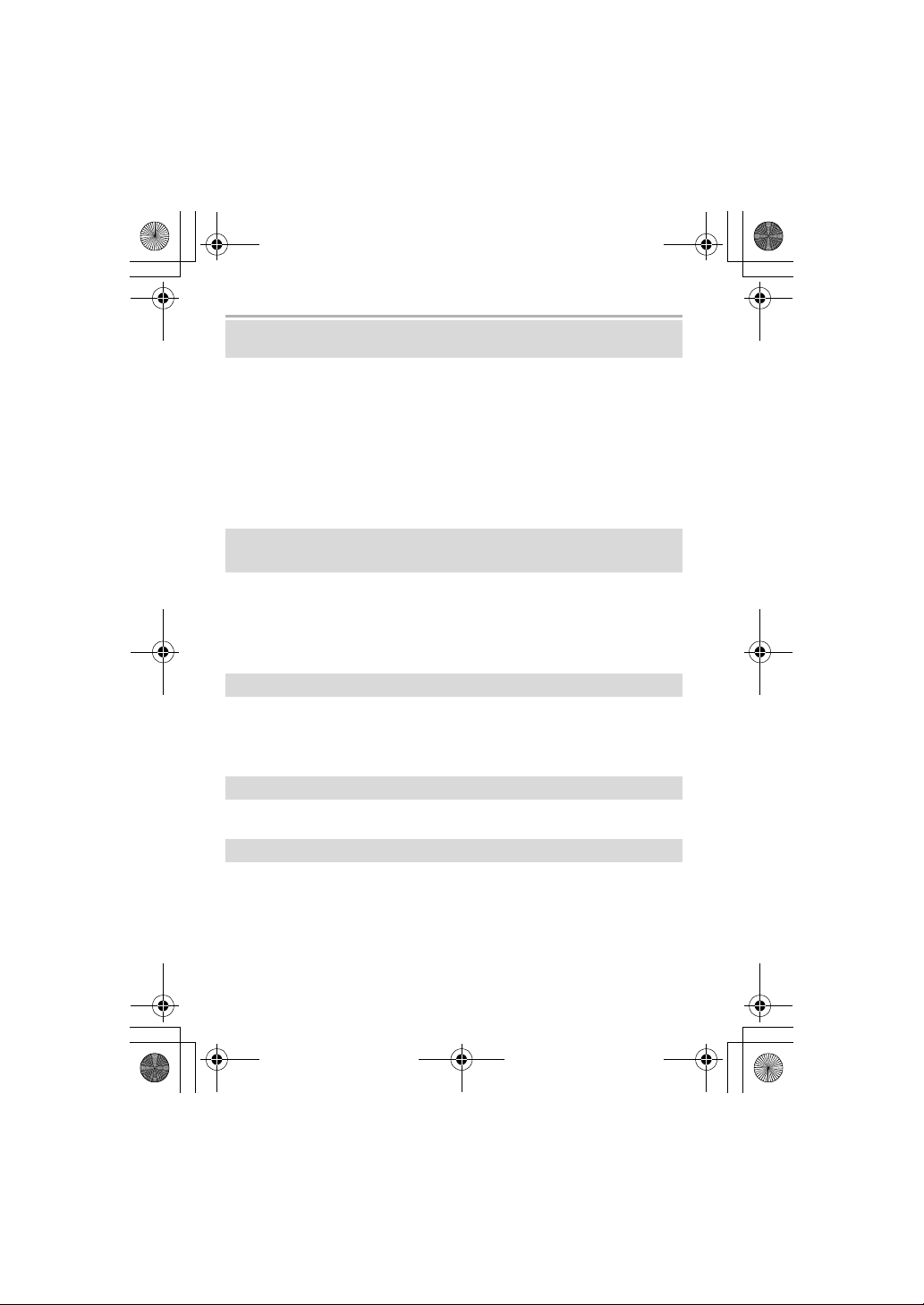
Egyebek
A számítógép nem ismerhető fel, ha a Wi-Fi csatlakozást használok. A
fényképezőgép nem csatlakoztatható a számítógéphez Wi-Fi kapcsolaton
keresztül.
alapértelmezett munkacsoport név a „WORKGROUP” („MUNKACSOPORT”). Ha
• Az
megváltoztatta a munkacsoport nevét, a számítógép nem lesz felismerhető.
A [Wi-Fi Setup] (Wi-Fi beállítás) menüben, a [PC Connection] (PC-csatlakozás) pontban, a
[Change Workgroup Name] (Munkacsoportnév módosítása) opciónál változtassa meg a
munkacsoport nevét a számítógép munkacsoportjára, amelyhez csatlakozik.
• Győződjön meg róla, hogy a bejelentkezési nevet és a jelsz
Ha a kamerához csatlakoztatott Mac számítógép vagy Windows PC rendszerideje
•
jelentősen eltér a kameráétól, bizonyos operációs rendszerek esetén a kamera nem
csatlakoztatható a számítógéphez vagy a PC-hez.
> Kérjük, győződjön meg róla, hogy a kamera [Clock Set] (Órabeáll.) és [World Time]
(Világidő) beállításai megegyeznek a Windows PC vagy Mac számítógép idejével,
dátumával és időzónájával. Ha valamelyik beállítás jelentősen eltér, állítsa be azt.
ót helyesen adta meg.
Sokáig tart egy kép továbbítása egy weboldalra.
A képküldés félúton megszakad. Egyes képek nem továbbíthatók.
• Túl nagy a képméret?
> Csökkentse a kép méretét a [Size] (Méret) menüelemben, majd küldje el a képet.
> A küldés előtt ossza fel több részre a mozgóképet a [Video Divide] (Videó feloszt.)
funkcióval.
• A továbbítás hosszabb ideig tarthat, ha a vezeték nélküli hozzáférési pont távol van.
> Vigye közelebb a fényképezőgépet a vezeték nélküli hozzáférési ponthoz.
• A célhely típusától függően eltérő formátumú mozgóképek jeleníthetők meg rajtuk.
Az objektív zörgő hangot ad.
• Ez a zaj a lencsék mozgásából, vagy a ki-, illetve bekapcsoláskor jelentkező
rekeszállításból származik, nem hibajelenség.
• A rekesznyílás automatikus beállítása által okozott hang akkor hallható, ha a
fényerő megváltozott pl. zoomolás, vagy a készülék mozgatása miatt. Ez nem hiba.
A fényképezőgép melegszik
•
Működés közben a fényképezőgép borítása és monitor hátlapja felmelegedhet.
Ez a készülék teljesítményét és minőségét nem befolyásolja.
Az órabeállítás törlődött.
•
Ha a fényképezőgépet hosszabb ideig nem használta, törlődhet az időbeállítás.
> A [Please set the clock] (Állítsa be az órát) üzenet jelenik meg a kijelzőn. Állítsa
be újra a pontos időt. (15. oldal)
76
Page 77

Műszaki adatok
A műszak
Digitális fényképezőgép váz (DMC-GX80):
Információk az Ön biztonsága érdekében
i adatok előzetes értesítés nélkül is változhatnak.
DC 8.4 V ( 8.4 V)Áramforrás:
Áramfogyasztás: 2.8 W ((Felvétel a kijelzőn)
[H-FS12032 objektív használatával]
2.8 W (Felvétel a kijelzőn)
[H-FS35100 objektív használatával]
2.9 W (Felvétel a kijelzőn)
[H-H020A objektív használatával]
2.9 W (Felvétel a kijelzőn)
[H-FS14140 objektív használatával]
2.1 W (Lejátszás
[H-FS12032 objektív használatával]
2.1 W
[H-FS35100 objektív használatával]
2.3 W
[H-H020A objektív használatával]
2.2 W (Lejátszás a kijelzőn)
[H-FS14140 objektív használatával]
a kijelzőn)
(Lejátszás a kijelzőn)
átszás a kijelzőn)
(Lej
Egyebek
A fényképezőgép effektív
képpontjainak száma
Képérzékelő
Digitális zoom
Kiterjesztett Tele
konverzió
Fókusz Auto fókusz/Manuális Fókusz, Arc/Szemérzékelés/
Zártípus Redőnyzár
16,000,000 pixel
4/3q Live MOS szenzor, képpontok
száma 16,840,000 Elsődleges színszűrő
Max. 4k
Állóképek készítésénél:
Max. 2k (ha [S] (4 M) képméret és [4:3] képarány van
kiválasztva)
Mozgóképek készítésénél:
2.4k/3.6k/4.8k
Mozgáskövetés/49-mezős fókuszálás/Egyéni
többször/1-mezős fókuszálás/Hajszálpontos
(érintőfókusz terület kijelölése lehetséges)
77
Page 78

Egyebek
Sorozatfelvétel
Sorozatfelvétel
sebesség
Készíthető képek
száma
ISO érzékenység
(Standard Kimeneti
teljesítmény)
Minimális megvilágítás Kb. 9 lx (i-Low light használata esetén a zársebesség
Zársebesség Állókép:
Mechanikus
zár
Elektronikus
zár
Ha vannak RAW fájlok: 40 vagy több kép
Ha nincsenek RAW fájlok: 100 vagy több kép
¢ Ha a felvétel a Panasonic által megadott
tesztfeltételek mellett történik
AUTO/ /100
25600
(változtatás 1/3 EV lépésekben lehetséges)
¢ Csak [Extended ISO] (Bővített ISO) beállítás esetén érhető el.
1/25 másodperc)
[H-FS12032 objektív használatával]
Kb. 12 lx (i-Low light használata esetén a zársebesség
1/25 másodperc)
[H-FS35100 objektív használatával]
Kb. 5 lx (i-Low light használata esetén a zársebesség
1/25 másodperc)
[H-H020A objektív használatával]
Kb. 9 lx (i-Low light használata esetén a zársebesség
1/25 másodperc)
[H-FS14140 objektív használatával]
T (idő) (Max. kb. 120 másodperc), 60 másodperc 1/4000 másodperc (Mechanikus zár), 1 másodperc 1/16000 másodperc (Elektronikus zár)
Mozgókép:
1/25 másodperc - 1/16000 másodperc
8 kép/másodperc (Nagy sebességű, AFS),
6 kép/másodperc (Nagy sebességű, AFC),
6 kép/másodperc (Közepes sebességű),
2 kép/másodperc (Kis sebességű)
40 kép/másodperc (Szuper nagy sebességű),
10 kép/másodperc (Nagy sebességű, AFS),
6 kép/másodperc (Nagy sebességű, AFC),
6 kép/másodperc (Közepes sebességű),
2 kép/másodperc (Kis sebességű)
¢
/200/400/800/1600/3200/6400/12800/
Fénymérési tartomány EV 0 - EV 18
78
Page 79

Egyebek
Fehéregyensúly
Expozíció (AE) AE program (P)/AE Rekesz elővál. (A)/AE Záridő elővál.
Fénymérési rendszer,
Fénymérési mód
Kijelző 3,0“ TFT LCD (3:2) (Kb. 1.040.000 képpont)
Kereső
Vaku
Vaku mód AUTO, AUTO/Vszem csökk., Derítő be, Derítő be/
Vakuszinkronizálás
sebessége
Mikrofon Sztereó
Hangszóró Egy hangcsatornás
Adathordozók
Automatikus fehéregyensúly/nappali fény/felhős/árnyék/
lámpafény/vaku/fehér beállítás 1/fehér beállítás 2/fehér
beállítás 3/fehér beállítás 4/fehéregyensúly K beállítás
(S)/Kézi expozíció (M)/AUTO Expoz
EV lépésekben, -5 EV-től +5 EV-ig
1728-zónás multi-mintázatú érzékelési
rendszer, Több/Középre súlyozott/Szpot
(látótér aránya kb. 100%)
Érintőképernyő
Élő kereső (16:9) (Kb. 2.760.000 képponttal
egyenértékű)
kb. 1,39x, 0,7x (35 mm-es fényképezőgéppel
(Nagyítás
egyenértékű), 50 mm objektív végtelenen; –1,0 m–1]
(dioptria beállítással: –4 - +3 dioptria)
Beépített felugró vaku
GN 6,0 ekvivalens (ISO200•m)
[GN 4,2 ekvivalens (ISO100•m)]
Vaku tartomány:
Kb. 0,4 m – 4,8 m
[H-FS12032 objektív használatával, WIDE, [ISO AUTO]
beállítással]
Kb. 0,9 m – 4,2 m
[H-FS35100 objektív használatával, WIDE, [ISO AUTO]
beállítással]
Kb. 0,5 m – 9,8 m
[H-H020A objektív használatával, [ISO AUTO]
beállítással]
Kb. 1,0 m – 3,7 m
[H-FS14140 objektív használatával, 35 mm
gyújtótávolsággal, [ISO AUTO] beállítással, [4:3]
képarány beállítással]
Vszem csökk., Lassú szink.,Lassú szink./Vszem
csökk., Derítő ki
Egyenlő v
agy kisebb, mint 1/160 másodperc
SD memóriakártya/SDHC Memóriakártya*/SDXC
Memóriakártya* ( UHS-I UHS 3-as sebesség-besorolás)
¢
íció korrekció (1/3
79
Page 80

Egyebek
Képméret
Állókép Ha a képarány [4:3]
Felvételi minőség
Mozgóképek [AVCHD]
Minőség RAW/RAWiFine/RAWiStandard/Fine/Standard/
Felvétel fájlformátuma
Állókép
Mozgókép AVCHD progresszív/AVCHD/MP4
Audiotömörítés
4592x3448 képpont, 3232x2424
képpont, 2272x1704 képpont
Ha a képarány [3:2]
4592x3064 képpont, 3232x2160
képpont, 2272x1520 képpont
Ha a képarány [16:9]
4592x2584 képpont, 3840x2160
képpont, 1920x1080 képpont
Ha a képarány [1:1]
3424x3424 képpont, 2416x2416
képpont, 1712x1712 képpont
1920x1080 (FHD/50p: 28 Mbps), 50p felvétel/
1920x1080 (FHD/50i: 17 Mbps), 50i felvétel /
1920x1080 (FHD/25p: 24 Mbps), 50i felvétel */
1920x1080 (FHD/24p: 24 Mbps), 24p felvétel
A szenzor teljesítménye 25 kocka/másodperc.
¢
[MP4]
3840x2160 (4K/25p: 100 Mbps)/
3840x2160 (4K/24p: 100 Mbps)/
1920x1080 (FHD/50p: 28 Mbps)/
1920x1080 (FHD/25p: 20 Mbps)/
1280x720 (HD/25p: 10 Mbps)/
640x480 (VGA/25p: 4 Mbps)
MPOiFine/MPOiStandard
RAW/JPEG (a „Design rule for Camera File system
(Kamera fájlrendszer felépítési szabály, DCF) alapján, az
„Exif 2.3” szabvány alapján, DPOF (Digitális nyomtatási
megrendelés formátumnak megfelelő)/MPO
AVCHD
MP4
DolbyR Digital (2 csatornás)
AAC (2 csatornás)
80
Page 81

Interfész
Digitális “USB 2.0” (nagysebességű)
Terminál
[CHARGE](töltés)
[HDMI]
Méretek Kb. 122 mm (szélesség) x 70,6 mm (magasság)
Tömeg
Üzemi hőmérséklet
Üzemi páratartalom 10%RH - 80%RH
¢ Számítógépről az USB kábel használatával nem
másolhatók adatok a fényképezőgépre.
USB 2.0 Micro-B
micro HDMI D típus
x 43,9 mm (mélység)
(a kiálló részek nélkül)
Kb. 426 g
[kártyával és akkumulátorral]
Kb. 383 g (fényképezőgép váz)
Kb. 493 g
[objektívvel (H-FS12032), kártyával és
akkumulátorral]
Kb. 561 g
[objektívvel (H-FS35100), kártyával és
akkumulátorral]
Kb. 513 g
[objektívvel (H-H020A), kártyával és akkumulátorral]
Kb. 691 g
[objektívvel (H-FS14140), kártyával és
akkumulátorral]
0 oC - 40 oC
Egyebek
81
Page 82

Egyebek
Vezeték nélküli átadó
Megfelelőségi szabvány IEEE 802.11b/g/n (standard vezeték nélküli LAN protokoll)
Használt frekvenciatarto -
mány (középső frekvencia)
Titkosítási mód
Hozzáférési mód Infrastruktúra mód
AC adapter (Panasonic SAE0012F):
Információk az Ön biztonsága érdekében
Bemenet:
Kimenet:
Akkumulátorcsomag (lítium-ion) (Panasonic DMW-BLG10E):
Információk az Ön biztonsága érdekében
Feszültség/Kapacitás:
2412 MHz - 2462 MHz (1 - 11cs)
Wi-Fi kompatibilis WPATM/WPA2
110 V – 240 V 50/60 Hz 0.2 A
5V 1.0A
7.2 V/1025 mAh
TM
A terméken (és a tartozékokon) található szimbólumok jelentései:
AC
DC
Class II berendezés (A termék kettős szigetelésű.)
82
Page 83

Egyebek
Cserélhető objektívek H-FS12032
Fókusztávolság
Rekesz típus 7 rekeszlemez/kör alakú
Rekesztartomány F3.5 (Széles) - F5.6 (Tele) F4.0 (Széles) - F5.6 (Tele)
Minimum rekeszérték
Objektív felépítése 8 elem 7 csoportban (3
Fókusztávolság 0,2 m - ∞ (a
Maximális képnagyítás
Optikai képstabilizátor Elérhető Elérhető
[O.I.S.] kapcsoló
Foglalat
Látószög 84° (Széles) - 37° (Tele) 34° (Széles) - 12° (Tele)
Szűrő átmérő
Max. átmérő Kb. 55,5 mm Kb. 55,5 mm
Teljes hossz Kb. 24 mm (az objektív
Tömeg Kb. 67 g Kb. 135 g
“LUMIX G VARIO
12–32 mm/F3.5– 5.6
ASPH./MEGA O.I.S.”
f=12 mm - 32 mm (35 mmes fényképezőgépnek
megfelelő: 24 mm - 64 mm)
nyílásrekesz
F22 F22
aszférikus objektív, 1 ED
objektív)
fókusztávolság referencia
vonalától)
(fókusztávolság: 12 mm 20 mm),
0,3 m - ∞ (a
fókusztávolság referencia
vonalától)
(fókusztávolság: 21 mm 32 mm)
0,13x (35 mm-es fényképezőgépnek megfelelő: 0,26x)
Nincs
(A [Stabilizátor] beállítása a
[Felvétel] menüben történik.)
“Micro Four Thirds Mount” “Micro Four Thirds Mount”
37 mm 46 mm
végétől az objektívfoglalat
alapoldaláig, amikor az
objektív nyaka be van
tekerve)
H-FS35100
“LUMIX G VARIO
35–100 mm/F4.0– 5.6
ASPH./MEGA O.I.S.”
f=35 mm - 100 mm (35
mm-esfényképezőgépnek
megfelelő: 70 mm - 200
mm)
7 rekeszlemez/kör alakú
nyílásrekesz
12 elem 9 csoportban (1
aszférikus objektív, 2 ED
objektív)
0,9 m - ∞ (a
fókusztávolság referencia
vonalától)
0,11x (35 mm-es fényképezőgépnek megfelelő: 0,22x)
Nincs
(A [Stabilizátor] beállítása a
[Felvétel]menüben történik.)
Kb. 50 mm (az objektív
végétől az objektívfoglalat
alapoldaláig, amikor az
objektív nyaka be van
tekerve)
83
Page 84

Egyebek
Cserélhető objektív H-H020A
Fókusztávolság
Rekesz típus 7 rekeszlemez/kör alakú
Rekesztartomány
Minimális rekeszérték
Objektív felépítés 7 elem 5 csoportban
Fókusztávolság 0,2 m - ∞ (a
Maximális képnagyítás
Optikai képstabilizátor Nem elérhető Elérhető
[O.I.S.] kapcsoló Nincs Elérhető (ON/OFF
Foglalat „Micro Four Thirds Mount” „Micro Four Thirds Mount”
Látószög
Szűrő átmérő
Max. átmérő Kb. 63 mm Kb. 67 mm
Teljes hosszúság Kb. 25,5 mm (az objektív
Tömeg Kb. 87 g Kb. 265 g
„LUMIX G 20 mm/F1.7 II
ASPH.”
f=20 mm
(35 mm-es
fényképezőgépnek
megfelelő: 40 mm)
nyílásrekesz
F1.7
F16 F22
(2 aszférikus objektív)
fókusztávolság referencia
vonalától)
0,13x (35 mm-es fényképezőgépnek megfelelő: 0,25x)
57x
46 mm 58 mm
végétől az objektívfoglalat
alapoldaláig)
H-FS14140
„LUMIX G VARIO
14–140 mm/F3.5–5.6
ASPH./POWER O.I.S.”
f=14 mm - 140 mm
(35mm-es fényképe
zőgépnek megfelelő:
28 mm - 280 mm)
7 rekeszlemez/kör alakú
nyílásrekesz
F3.5 (Széles) - F5.6 (Tele)
14 elem 12 csoportban
(3 aszférikus objektív, 2
ED objektív)
0,3 m - ∞ (a
fókusztávolság referencia
vonalától)
(fókusztávolság: 14 mm 21 mm),
0,5 m - ∞ (a
fókusztávolság referencia
vonalától)
(fókusztávolság: 22 mm 140 mm)
0,25x (35 mm-es fényképezőgépnek megfelelő: 0,5x)
kapcsoló)
75° (Széles) - 8,8° (Tele)
Kb. 75 mm (az
objektív végétől az
objektívfoglalat
alapoldaláig)
84
Page 85

Egyebek
A digitális fényképezőgép tartozékrendszere
Leírás Tartozék modellszám#
Akkumulátor csomag
AC adapter*1
DC csatoló*1
LED video lámpa
Vaku
Váz sapka
Tripod adapter*2
Foglalat adapter
1 A hálózati adapter (külön megvásárolható) csak a kijelölt Panasonic DC csatolóval
¢
(külön megvásárolható) használható. A hálózati adapter (külön megvásárolható)
önmagában nem használható.
2 Akkor használja, ha a csatlakoztatott objektív érintkezik az állvány talapzatával. A
¢
termékszámok 2016. áprilisi állapot szerint értendők. Ezek változhatnak.
• Előfordulhat, hogy némelyik külön kapható tartozék egyes országokban nem elérhető.
• MEGJEGYZÉS: A tartozék- és/vagy típuskódok országonként változhatnak.
Érdeklődjön a helyi forgalmazónál.
• Objektívvel kapcsolatos külön kapható tartozékok (pl. kompatibilis objektívek és
szűrők) ügyében nézze át a katalógusokat, weboldalakat stb.
DMW-BLG10
DMW-AC10
DMW-DCC11
VW-LED1
DMW-FL200L, DMW-FL360L, DMW-FL580L
DMW-BDC1
DMW-TA1
DMW-MA1, DMW-MA2M, DMW-MA3R
85
Page 86

Egyebek
MENU
A kezelési útmutató elolvasása
(PDF formátum)
A fényképezőgép kezeléséről részletesebb útmutatásokat a „Speciális funkciók
kezelési útmutatója” (PDF formátumban) fájlban talál. A fájl megtalálható ezen a
honlapon:
http://panasonic.jp/support/dsc/oi/index.html?model=DMC-GX80&dest=EB
• Válassza ki a megfelelő nyelvet.
∫ Az URL és a QR kód ellenőrzése a fényképezőgépen
Válassza ki a menüt. (27. oldal)
>
[Setup] (Beállítás) > [Online Manual] (Online kezelési útmutató)
(URL kijelzése) Az URL mutatása fényképezőgép kijelzőjén.
(QR kód kijelzése) A QR kód mutatása fényképezőgép kijelzőjén.
• A „Speciális funkciók kezelési útmutatója” (PDF formátumban) fájl megnyitásához
vagy nyomtatásához Adobe Reader szükséges.
Az Adobe Reader aktuális verzióját letöltheti és telepítheti a saját operációs
rendszerére a következő honlapról (2016. áprilisi adat):
http://www.adobe.com/products/acrobat/readstep2.html
86
Page 87

Egyebek
Ez a termék a következő szoftvereket tartalmazza:
(1) a Panasonic Corporation által vagy számára önállóan kifejlesztett szoftver,
(2) harmadik személy tulajdonában lévő szoftver, amelyet a Panasonic Corporation
licenc alapján használ, és/vagy
(3) nyílt forráskódú szoftver
A (3) pontban említett szoftvereket annak reményében terjesztjük, hogy azok hasznosan
felhasználhatók lesznek, viszont BÁRMIFÉLE GARANCIA NÉLKÜL, ideértve bármilyen,
ELADHATÓSÁGRA vagy BIZONYOS CÉLRA VALÓ ALKALMASSÁGRA vonatkozó beleértett
garanciát is. A részletes használati feltételeket itt találja:
[MENU/SET] > [Setup] (Beállítás) > [Version Disp.] (Verziószám kijelzése) > [Software info]
(Szoftver info).
• A G MICRO SYSTEM a LUMIX objektívcserés típusú
digitális fényképezőgép rendszere, amely a Mikro
négyharmad szabványon alapul.
• A Micro Four Thirds™ (Mikro négyharmad) és a Micro
Four Thirds logó jelölései az Olympus Imaging Corporation
védjegyei vagy bejegyzett márkavédjegyei Japánban, az
Egyesült Államokban, az Európai Unióban és más
országokban.
• A Four Thirds™ (Négyharmad) és a Four Thirds logó
jelölései az Olympus Imaging Corporation védjegyei vagy
bejegyzett márkavédjegyei Japánban, az Egyesült
Államokban, az Európai Unióban és más országokban.
• Az SDXC logó az SD-3C, LLC márkavédjegye.
• Az „AVCHD”, „AVCHD Progressive” és az „AVCHD
Progressive” logók a Panasonic Corporation és a Sony
Corporation márkavédjegyei.
• A Dolby
Laboratories licence alapján gyártva. A Dolby és a
kettős D szimbólum a Dolby Laboratories márkavédjegyei.
• A HDMI, a HDMI logó és a High-Defnition Multimedia
Interface a HDMI Licensing LLC márkavédjegyei vagy
bejegyzett márkavédjegyei az Egyesült Államokban és más
országokban.
• A HDAVI Control™ a Panasonic Corporation
márkavédjegye.
• Az Adobe az Adobe Systems Incorporated márkavédjegye
vagy bejegyzett márkavédjegye az Egyesült Államokban és/
vagy más országokban.
• A Pentium az Intel Corporation védjegye az Egyesült Államokban és/vagy más
országokban.
• Az iMovie, Mac és Mac OS az Apple Inc. Egyesült Államokban és/ vagy más
országokban bejegyzett márkavédjegye.
• Az iMovie, Mac és Mac OS az Apple Inc. Egyesült Államokban és/vagy más
országokban bejegyzett márkavédjegyei.
• Az App Store az Apple Inc. szolgáltatási neve.
• A Windows és Windows Vista a Microsoft Corporation márkavédjegyei vagy
bejegyzett márkavédjegyei az Egyesült Államokban és/vagy más országokban.
87
Page 88

• Az Android és Google Play a Google Inc.
Panasonic termék
Kérjük őrizze meg a fizetési bizonylatot.
E termékre vonatkozó jótállási feltételek és információk elérhetőek a www.panasonic.com/hu
oldalon, illetve az alábbi telefonszámon: +36 40 201 006 - Helyi hívásnak megfelelő díjazásért
hívható kék szám.
márkavédjegyei vagy bejegyzett márkavédjegyei.
• A Wi-Fi CERTIFIED™ logó a Wi-Fi Alliance®
tanúsító védjegye.
• A Wi-Fi Protected Setup™ azonosító jel a Wi-Fi
Alliance® tanúsító védjegye.
• A „Wi-Fi®” és a „Wi-Fi Direct®” a Wi-Fi Alliance®
bejegyzett védjegye.
• A „Wi-Fi Protected Setup™”, a „WPA™” és a
„WPA2™” a Wi-Fi Alliance® védjegye.
• A DLNA, a DLNA logó és DLNA CERTIFIED a
Digital Living Network Alliance márkavédjegyei,
szolgáltatási nevei vagy tanúsító védjegyei.
• Ez a termék használja a DynaComware
Corporation „DynaFont” védjegyét. A DynaFont a
DynaComware Taiwan Inc. bejegyzett
márkavédjegye.
• A QR kód a DENSO WAVE INCORPORATED
bejegyzett márkavédjegye.
• Ebben a kezelési útmutatóban említett egyéb rendszerek és termékek nevei
általában az adott rendszert vagy terméket kifejlesztő gyártók márkavédjegyei vagy
bejegyzett márkavédjegyei.
Jelen termék az AVC Patent Portfolio licence alapján készült személyi és nem
kereskedelmi használatra (i) videó bekódolásához az AVC szabványnak
megfelelően („AVC video”) és/vagy (ii) olyan AVC videó kikódolásához, amelyet egy
fogyasztó személyi és nem kereskedelmi tevékenysége során kódolt be, és/vagy a
videó olyan videoforgalmazótól származik, akinek engedélye van
forgalmazására. Semmilyen más felhasználási célra sem nyíltan s
biztosítható licenc. További információk beszerezhetők a MPEG LA, LLC.
társaságtól.
További információ: http://www.mpegla.com
AVC videók
em burkoltan nem
:
Gyártó
Európai importõr:
Panasonic Corporation
Web: http://www.panasonic.com/hu
Panasonic Corporation
Kadoma, Osaka, Japan
Panasonic Marketing Europe GmbH
Panasonic Testing Centre
Winsbergring 11, 22525 Hamburg, Germany
Panasonic Corporation 2016
EU
